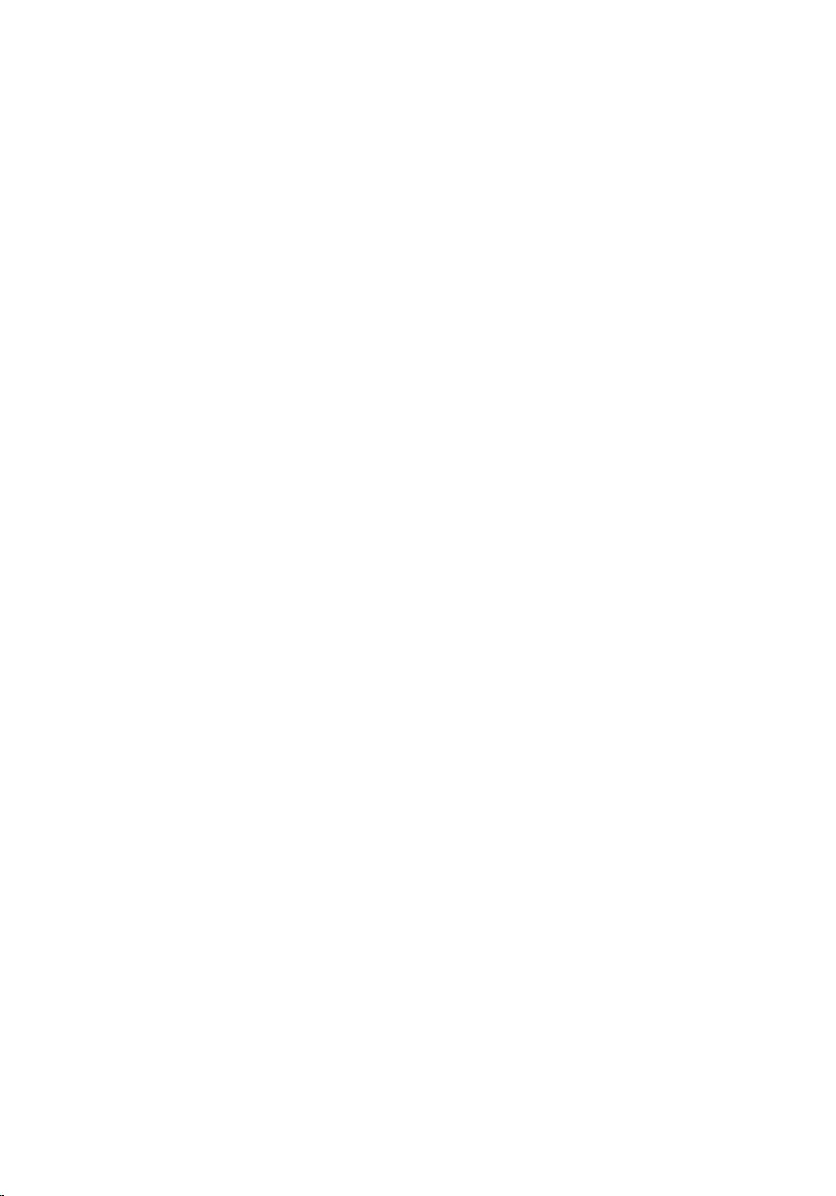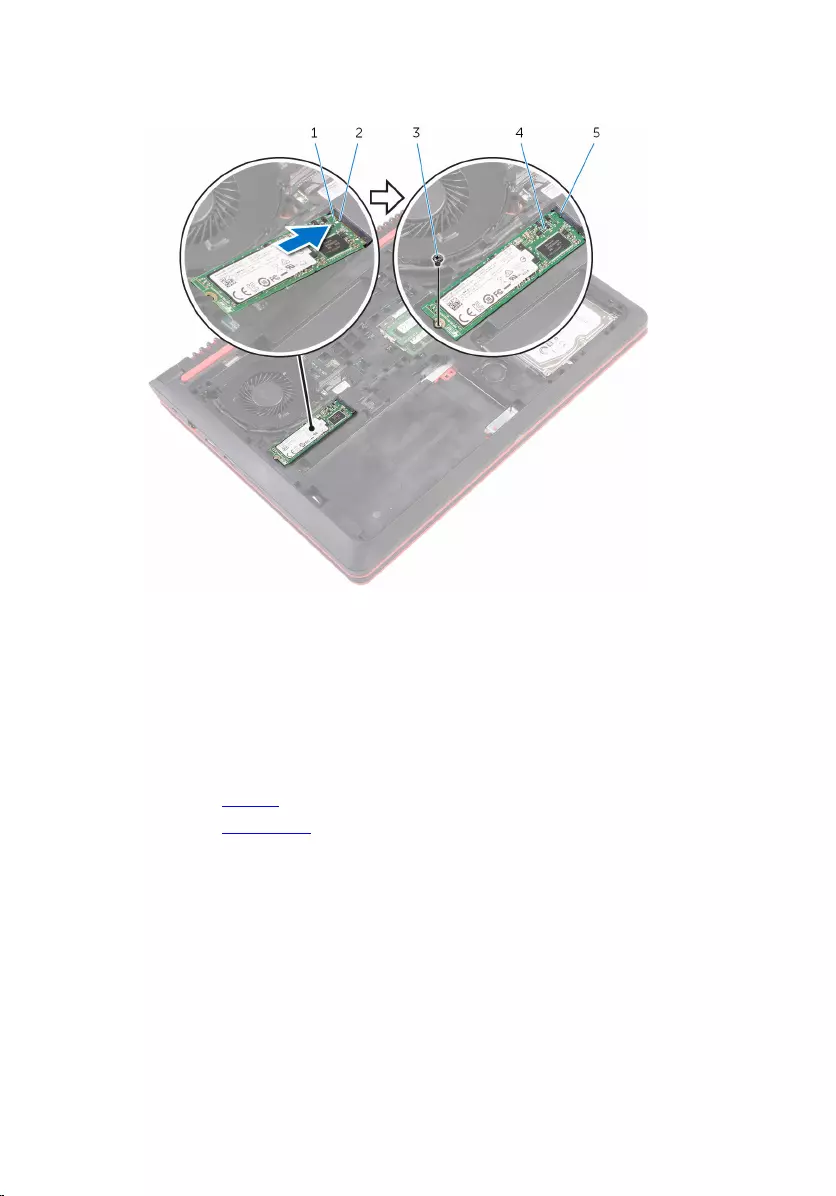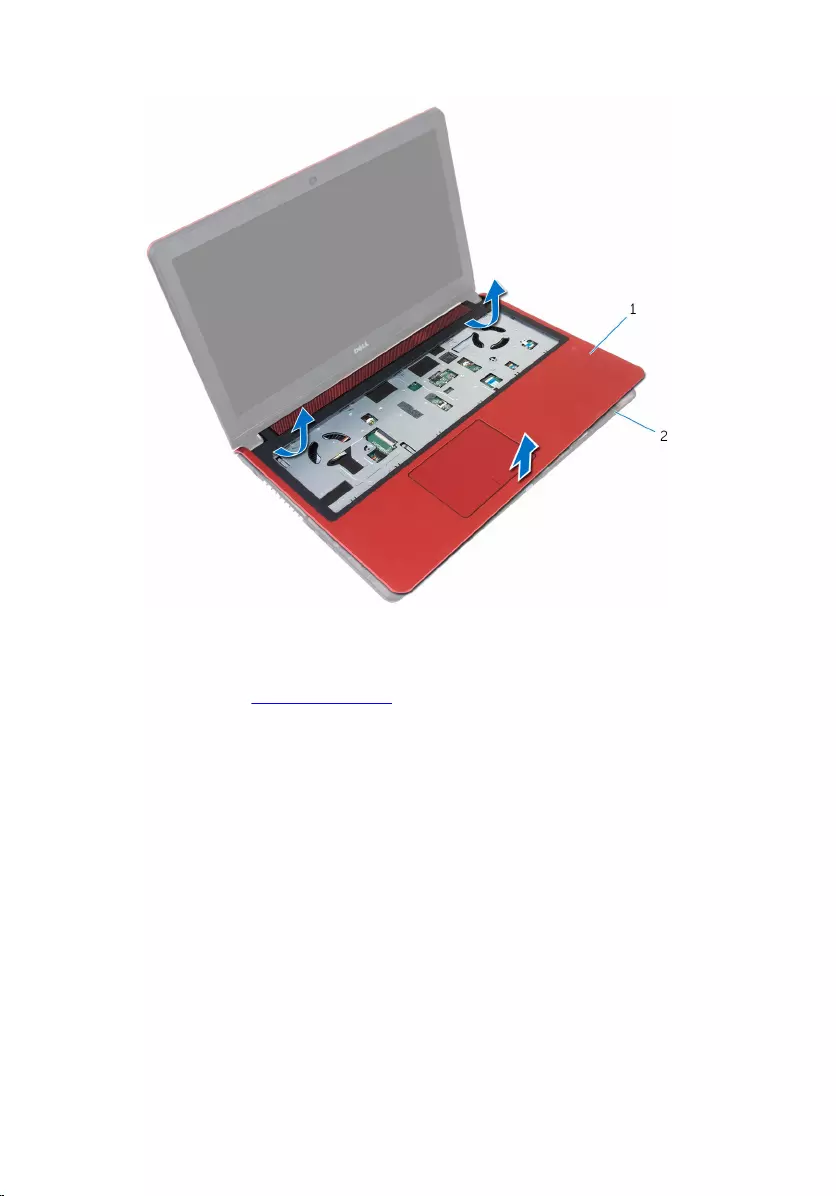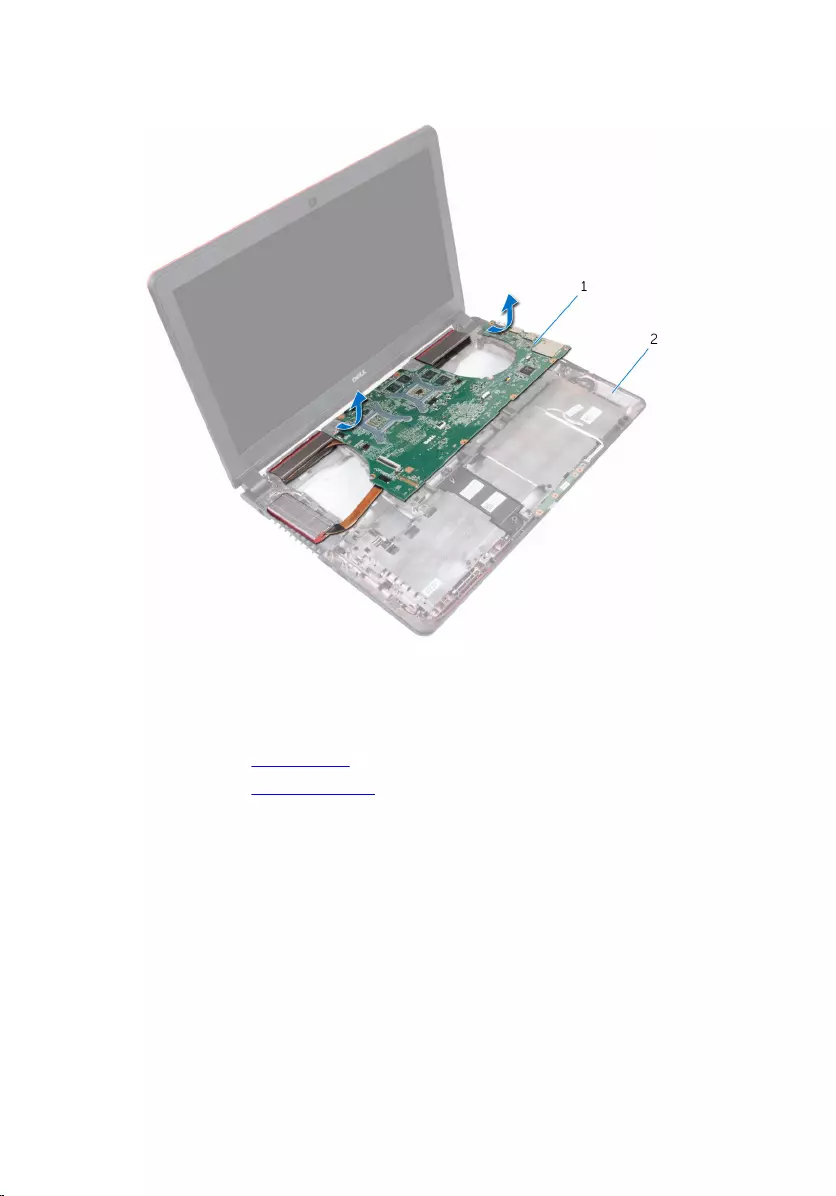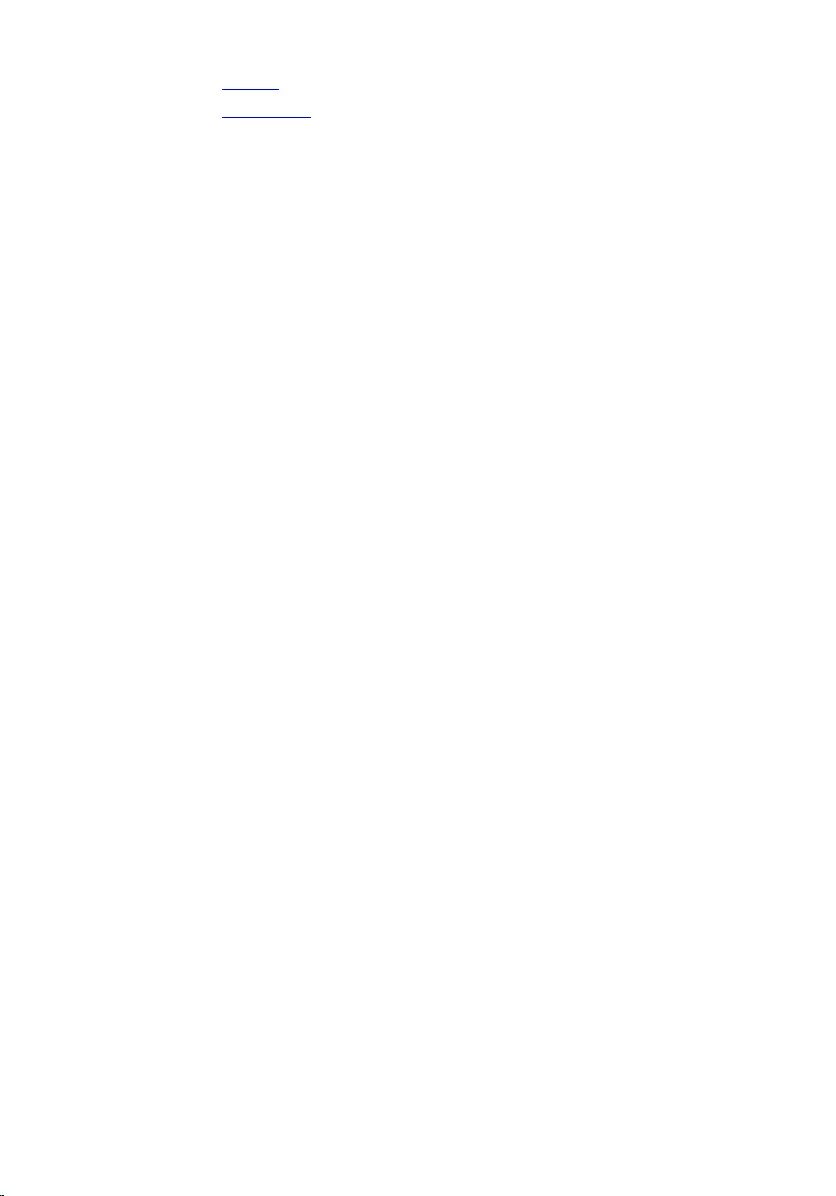Table of Contents
- Inspiron 15 7000 Series Onderhoudshandleiding
- Voordat u aan de computer gaat werken
- Aanbevolen hulpmiddelen
- Nadat u aan de computer heeft gewerkt
- De onderplaat verwijderen
- De onderplaat vervangen
- De accu verwijderen
- De accu vervangen
- De geheugenmodules verwijderen
- De geheugenmodules vervangen
- De solid-state-schijf verwijderen
- De solid-state-schijf terugplaatsen
- De harde schijf verwijderen
- De harde schijf vervangen
- De draadloze kaart verwijderen
- De draadloze kaart vervangen
- Het toetsenbord verwijderen
- Het toetsenbord vervangen
- De polssteun verwijderen
- De polssteun vervangen
- De kaart van de aan-uitknop verwijderen
- De kaart voor de aan-uitknop vervangen
- De knoopbatterij verwijderen
- De knoopbatterij vervangen.
- De kaart van het statuslampje verwijderen
- De kaart van het statuslampje terugplaatsen
- De ventilatoren verwijderen
- De ventilatoren terugplaatsen
- Het I/O-paneel verwijderen
- De I/O-kaart vervangen
- Het moederbord verwijderen
- Het moederbord vervangen
- De koelplaat verwijderen
- De koelplaat terugplaatsen
- De luidsprekers verwijderen
- De luidsprekers vervangen
- De subwoofer verwijderen
- De subwoofer terugplaatsen
- De netadapterpoort verwijderen
- De netadapterpoort vervangen
- Het beeldscherm verwijderen
- Het beeldscherm vervangen
- Het montagekader van het beeldscherm verwijderen
- De schermrand vervangen
- Het beeldschermpaneel verwijderen
- Het beeldschermpaneel vervangen
- Het beeldschermscharnier en de beugel verwijderen
- Het beeldschermscharnier en de beugel terugplaatsen
- De camera verwijderen
- De camera vervangen
- Het BIOS flashen
- Hulp verkrijgen en contact opnemen met Dell
DELL 15 User Manual
Displayed below is the user manual for 15 by DELL which is a product in the Notebooks category. This manual has pages.
Related Manuals
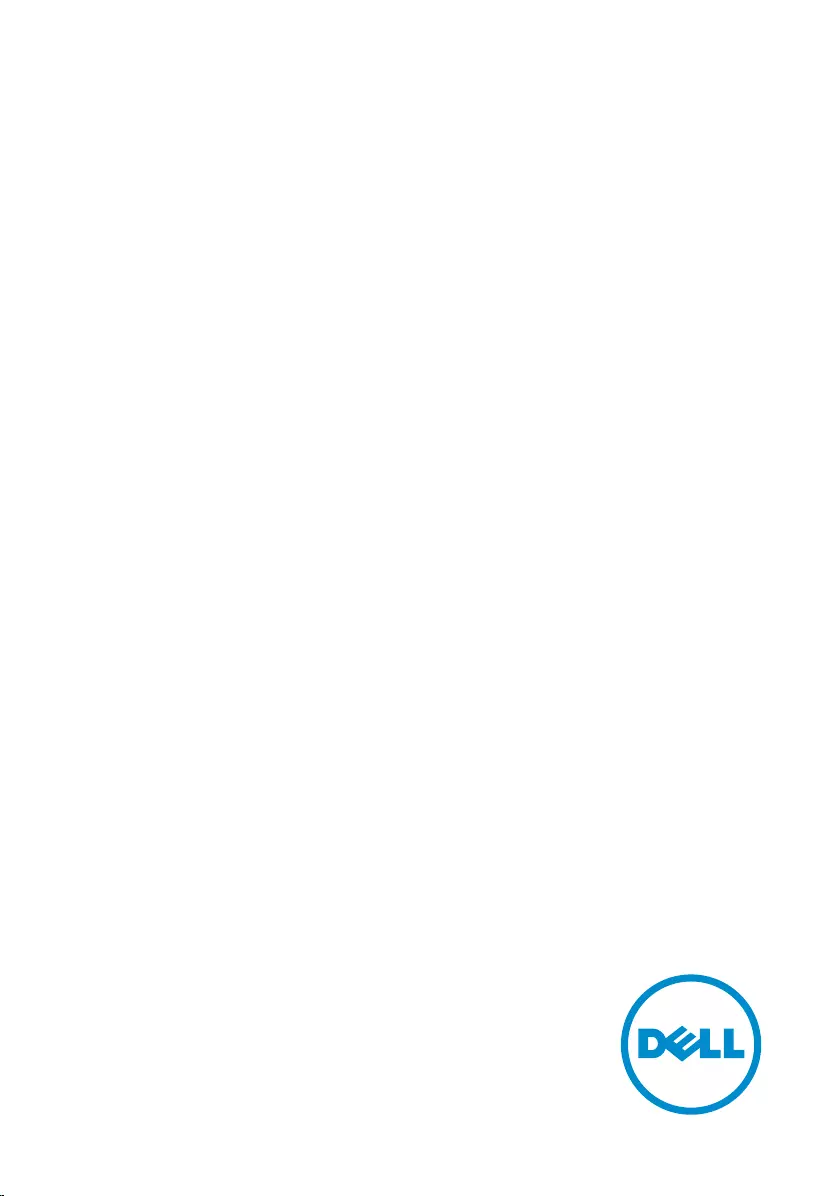
Inspiron 15
7000 Series
Onderhoudshandleiding
Model computer: Inspiron 15-7559
Regelgevingsmodel: P57F
Regelgevingstype: P57F002
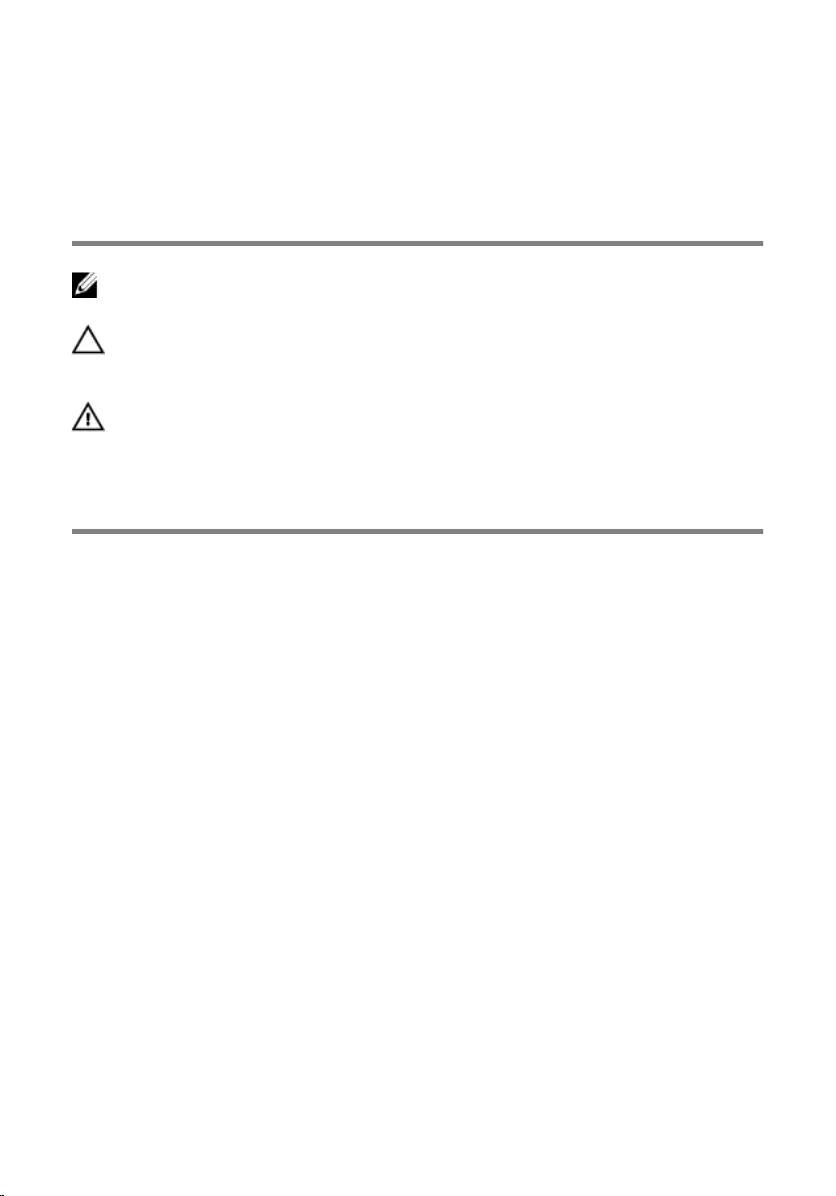
Opmerkingen,
voorzorgsmaatregelen,en
waarschuwingen
OPMERKING: Een OPMERKING duidt belangrijke informatie aan voor een beter
gebruik van de computer.
WAARSCHUWING: EEN WAARSCHUWING duidt potentiële schade aan
hardware of potentieel gegevensverlies aan en vertelt u hoe het probleem
kan worden vermeden.
GEVAAR: Een GEVAAR-KENNISGEVING duidt op een risico op schade aan
eigendommen, lichamelijk letsel of overlijden.
Copyright © 2015 Dell Inc. Alle rechten voorbehouden. Dit product wordt beschermd door
wetgeving op het gebied van auteursrecht en intellectueel eigendom binnen en buiten de VS.
Dell™ en het Dell-logo zijn merken van Dell Inc. in de Verenigde Staten en/of andere
rechtsgebieden. Alle overige merken en namen in dit documenten kunnen merken zijn van
hun respectieve bedrijven.
2015 - 11
Ver. A01
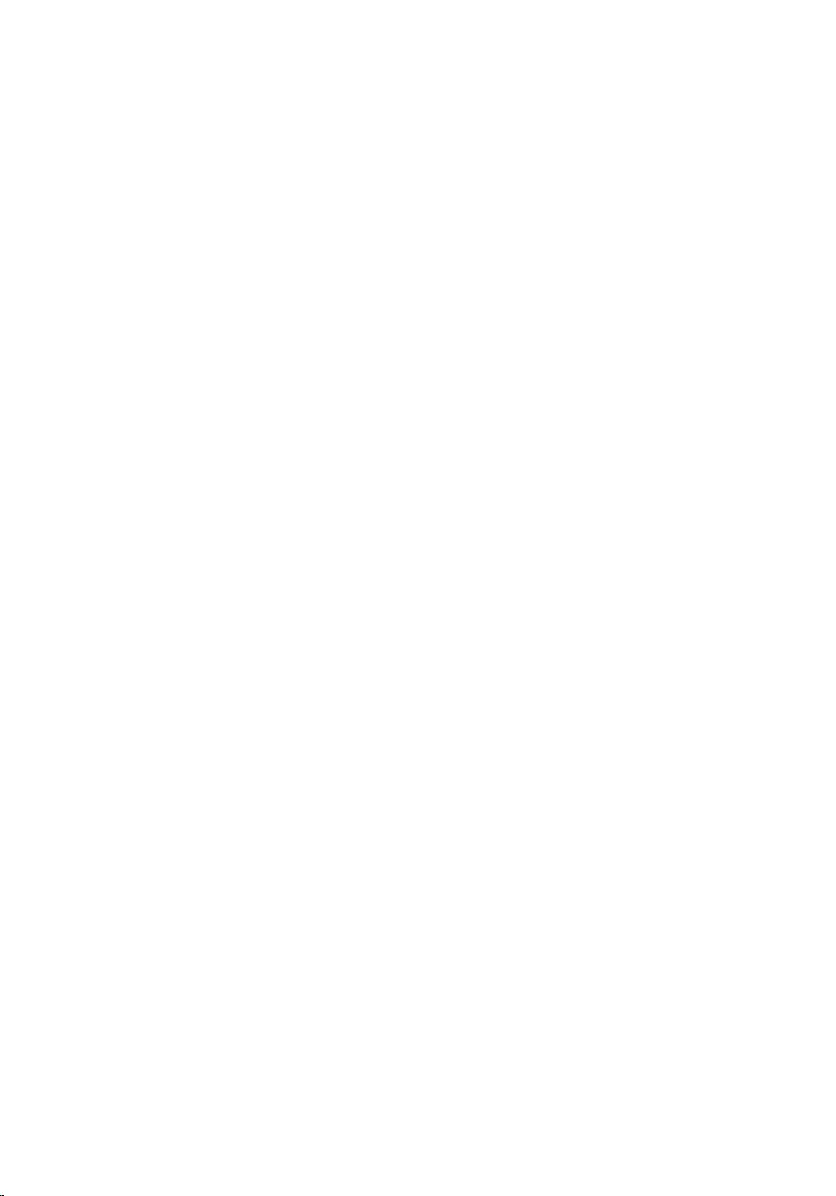
Inhoudsopgave
Voordat u aan de computer gaat werken............................. 10
Voordat u begint ............................................................................................. 10
Veiligheidsinstructies....................................................................................... 10
Aanbevolen hulpmiddelen.......................................................13
Nadat u aan de computer heeft gewerkt..............................14
De onderplaat verwijderen...................................................... 15
Procedure.........................................................................................................15
De onderplaat vervangen.........................................................16
Procedure.........................................................................................................16
De accu verwijderen..................................................................17
Vereisten vooraf............................................................................................... 17
Procedure......................................................................................................... 17
De accu vervangen....................................................................20
Procedure........................................................................................................ 20
Vereisten achteraf............................................................................................20
De geheugenmodules verwijderen........................................ 21
Vereisten vooraf............................................................................................... 21
Procedure.........................................................................................................21
De geheugenmodules vervangen.......................................... 23
Procedure.........................................................................................................23
Vereisten achteraf............................................................................................24
3
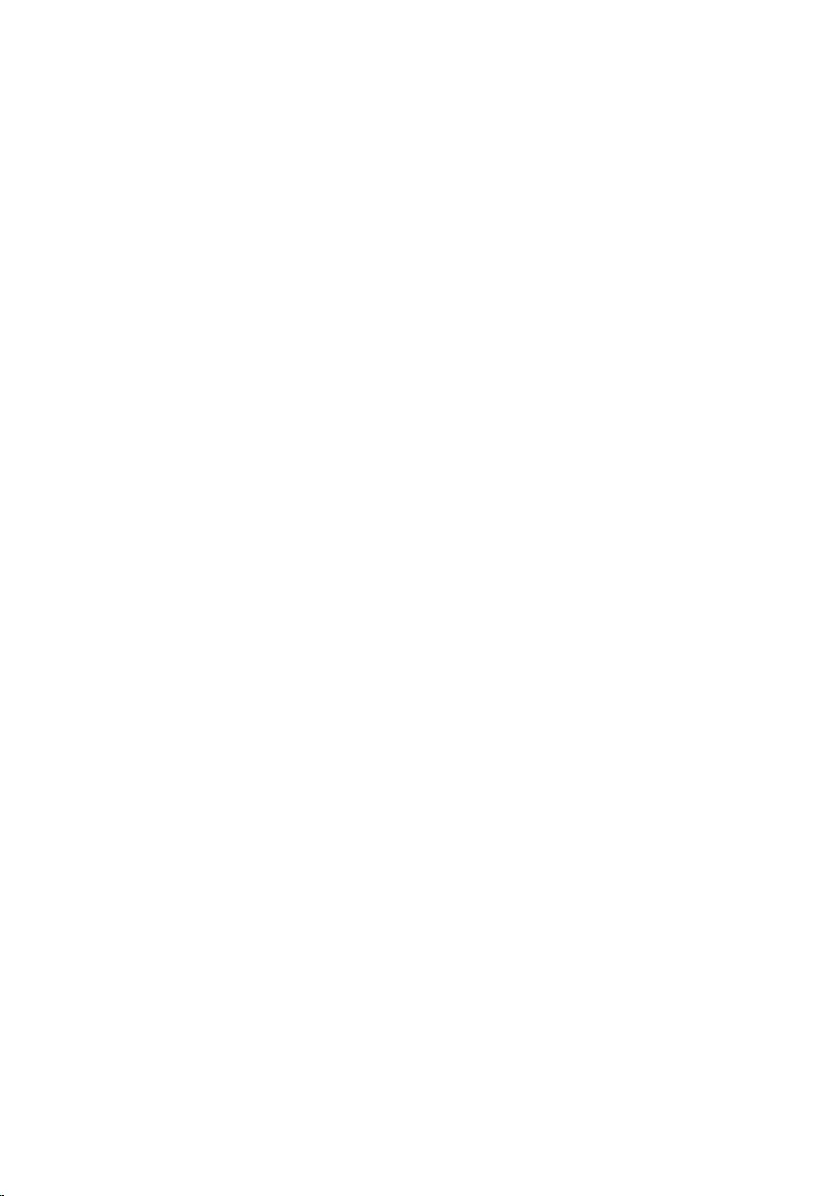
De solid-state-schijf verwijderen........................................... 25
Vereisten vooraf...............................................................................................25
Procedure.........................................................................................................25
De solid-state-schijf terugplaatsen........................................27
Procedure.........................................................................................................27
Vereisten achteraf............................................................................................28
De harde schijf verwijderen.....................................................29
Vereisten vooraf...............................................................................................29
Procedure........................................................................................................ 29
De harde schijf vervangen....................................................... 32
Procedure.........................................................................................................32
Vereisten achteraf............................................................................................32
De draadloze kaart verwijderen..............................................33
Vereisten vooraf...............................................................................................33
Procedure.........................................................................................................33
De draadloze kaart vervangen................................................ 35
Procedure.........................................................................................................35
Vereisten achteraf............................................................................................35
Het toetsenbord verwijderen..................................................36
Vereisten vooraf...............................................................................................36
Procedure........................................................................................................ 36
Het toetsenbord vervangen.................................................... 39
Procedure........................................................................................................ 39
Vereisten achteraf............................................................................................39
4

De polssteun verwijderen........................................................40
Vereisten vooraf.............................................................................................. 40
Procedure........................................................................................................ 40
De polssteun vervangen...........................................................45
Procedure........................................................................................................ 45
Vereisten achteraf............................................................................................45
De kaart van de aan-uitknop verwijderen............................ 46
Vereisten vooraf...............................................................................................46
Procedure........................................................................................................ 46
De kaart voor de aan-uitknop vervangen.............................48
Procedure........................................................................................................ 48
Vereisten achteraf............................................................................................48
De knoopbatterij verwijderen.................................................49
Vereisten vooraf...............................................................................................49
Procedure........................................................................................................ 49
De knoopbatterij vervangen....................................................51
Procedure.........................................................................................................51
Vereisten achteraf............................................................................................ 51
De kaart van het statuslampje verwijderen.......................... 52
Vereisten vooraf...............................................................................................52
Procedure.........................................................................................................52
De kaart van het statuslampje terugplaatsen...................... 54
Procedure........................................................................................................ 54
Vereisten achteraf............................................................................................54
5
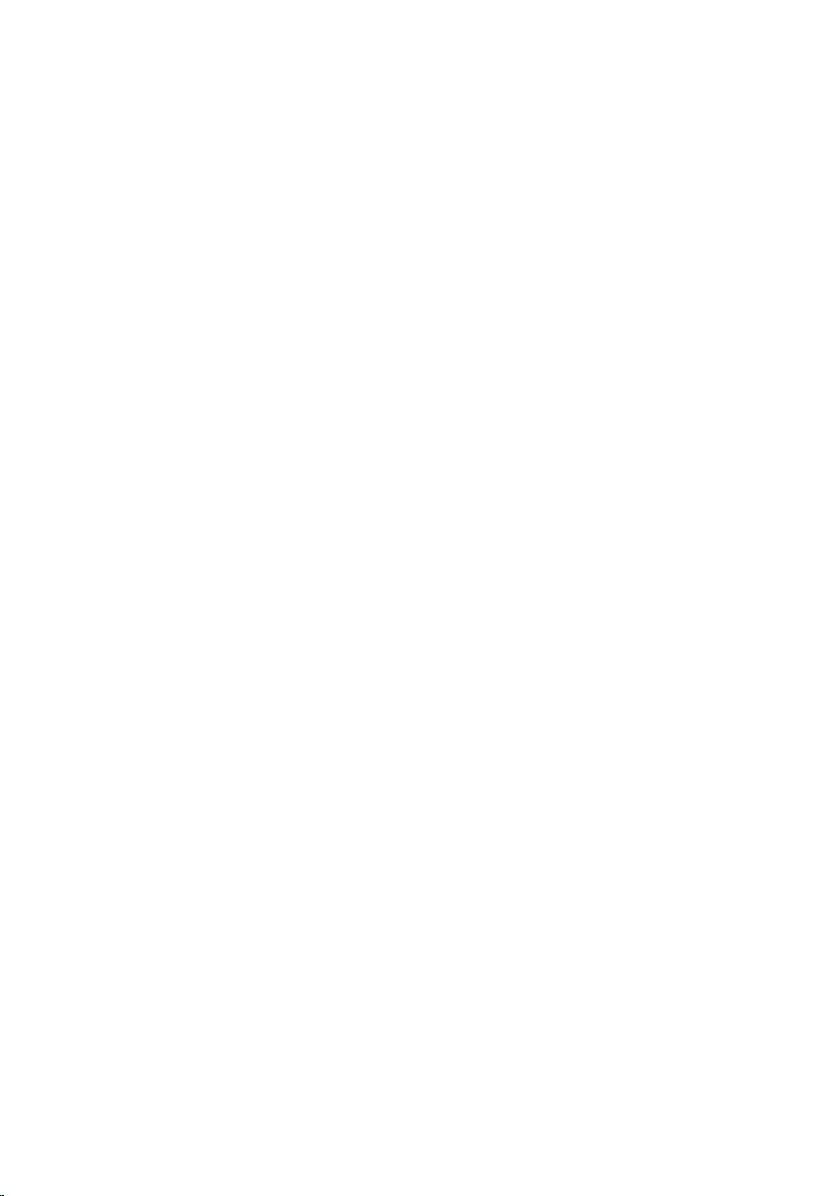
De ventilatoren verwijderen....................................................55
Vereisten vooraf...............................................................................................55
Procedure.........................................................................................................55
De ventilatoren terugplaatsen................................................58
Procedure........................................................................................................ 58
Vereisten achteraf............................................................................................58
Het I/O-paneel verwijderen.................................................... 59
Vereisten vooraf...............................................................................................59
Procedure........................................................................................................ 59
De I/O-kaart vervangen............................................................61
Procedure.........................................................................................................61
Vereisten achteraf............................................................................................ 61
Het moederbord verwijderen................................................. 62
Vereisten vooraf...............................................................................................62
Procedure........................................................................................................ 62
Het moederbord vervangen....................................................66
Procedure........................................................................................................ 66
Vereisten achteraf............................................................................................67
De servicetag invoeren in het BIOS-setup-programma................................ 67
De koelplaat verwijderen.........................................................68
Vereisten vooraf...............................................................................................68
Procedure........................................................................................................ 68
De koelplaat terugplaatsen..................................................... 70
Procedure........................................................................................................ 70
Vereisten achteraf............................................................................................70
6
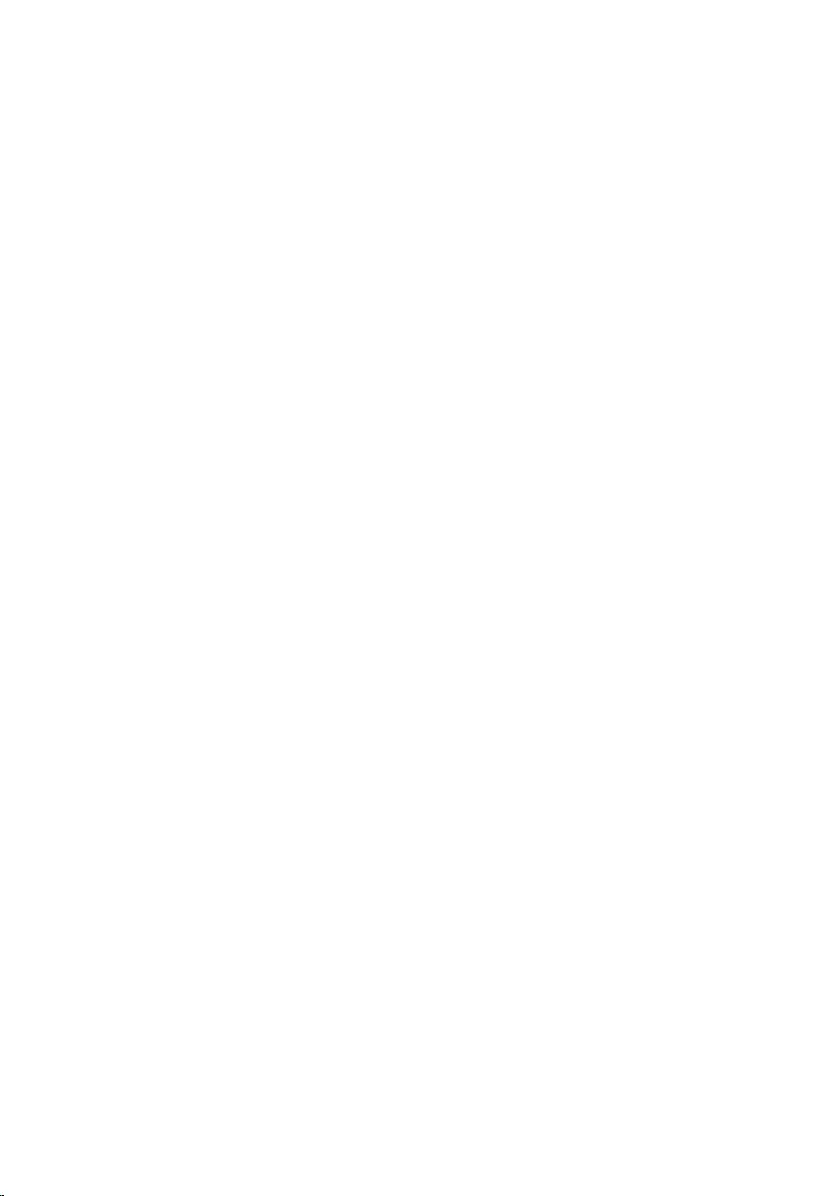
De luidsprekers verwijderen....................................................72
Vereisten vooraf...............................................................................................72
Procedure.........................................................................................................72
De luidsprekers vervangen...................................................... 74
Procedure.........................................................................................................74
Vereisten achteraf............................................................................................74
De subwoofer verwijderen.......................................................75
Vereisten vooraf...............................................................................................75
Procedure.........................................................................................................75
De subwoofer terugplaatsen...................................................77
Procedure.........................................................................................................77
Vereisten achteraf............................................................................................ 77
De netadapterpoort verwijderen............................................78
Vereisten vooraf...............................................................................................78
Procedure.........................................................................................................78
De netadapterpoort vervangen.............................................. 81
Procedure.........................................................................................................81
Vereisten achteraf............................................................................................ 81
Het beeldscherm verwijderen.................................................82
Vereisten vooraf...............................................................................................82
Procedure........................................................................................................ 82
Het beeldscherm vervangen................................................... 85
Procedure........................................................................................................ 85
Vereisten achteraf............................................................................................85
7
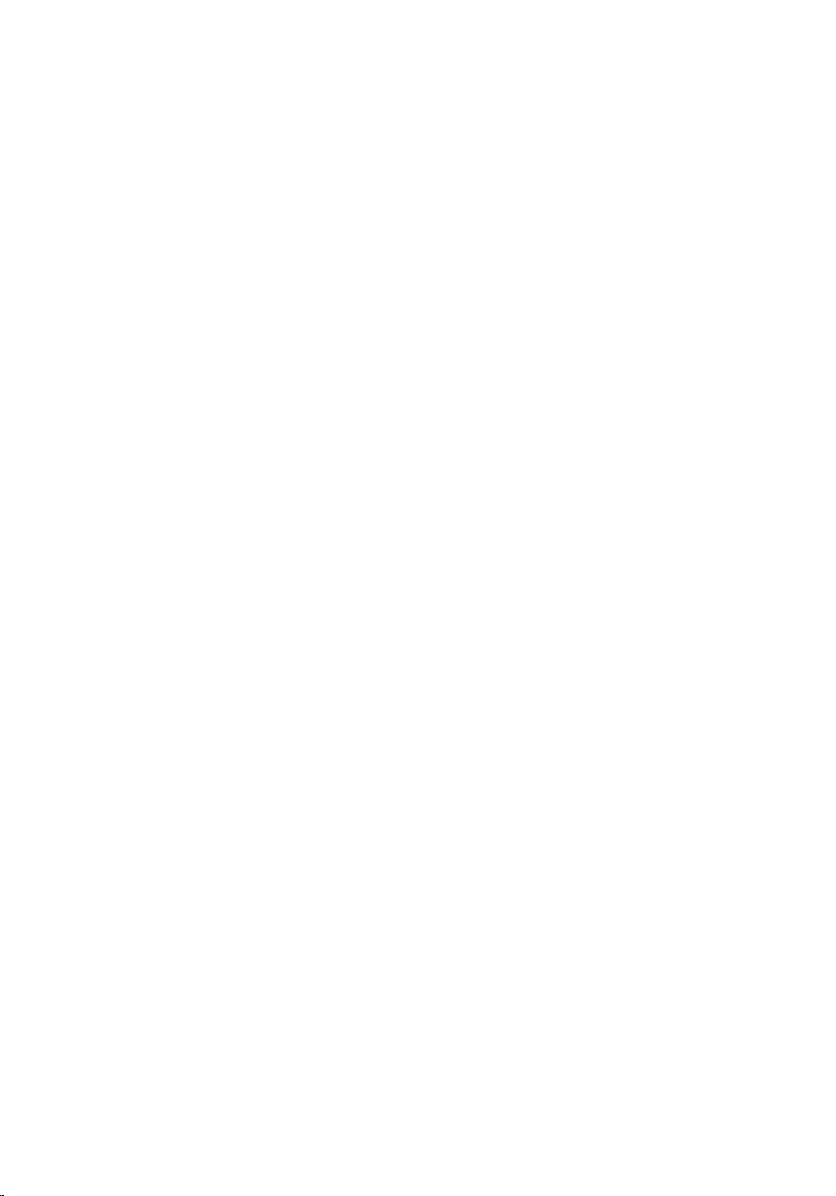
Het montagekader van het beeldscherm verwijderen.......86
Vereisten vooraf...............................................................................................86
Procedure........................................................................................................ 86
De schermrand vervangen...................................................... 88
Procedure........................................................................................................ 88
Vereisten achteraf............................................................................................88
Het beeldschermpaneel verwijderen.................................... 89
Vereisten vooraf...............................................................................................89
Procedure........................................................................................................ 90
Het beeldschermpaneel vervangen.......................................92
Procedure........................................................................................................ 92
Vereisten achteraf............................................................................................92
Het beeldschermscharnier en de beugel verwijderen....... 93
Vereisten vooraf...............................................................................................93
Procedure........................................................................................................ 93
Het beeldschermscharnier en de beugel terugplaatsen....95
Procedure........................................................................................................ 95
Vereisten achteraf............................................................................................95
De camera verwijderen............................................................ 96
Vereisten vooraf...............................................................................................96
Procedure........................................................................................................ 96
De camera vervangen...............................................................98
Procedure........................................................................................................ 98
Vereisten achteraf............................................................................................98
Het BIOS flashen........................................................................99
8
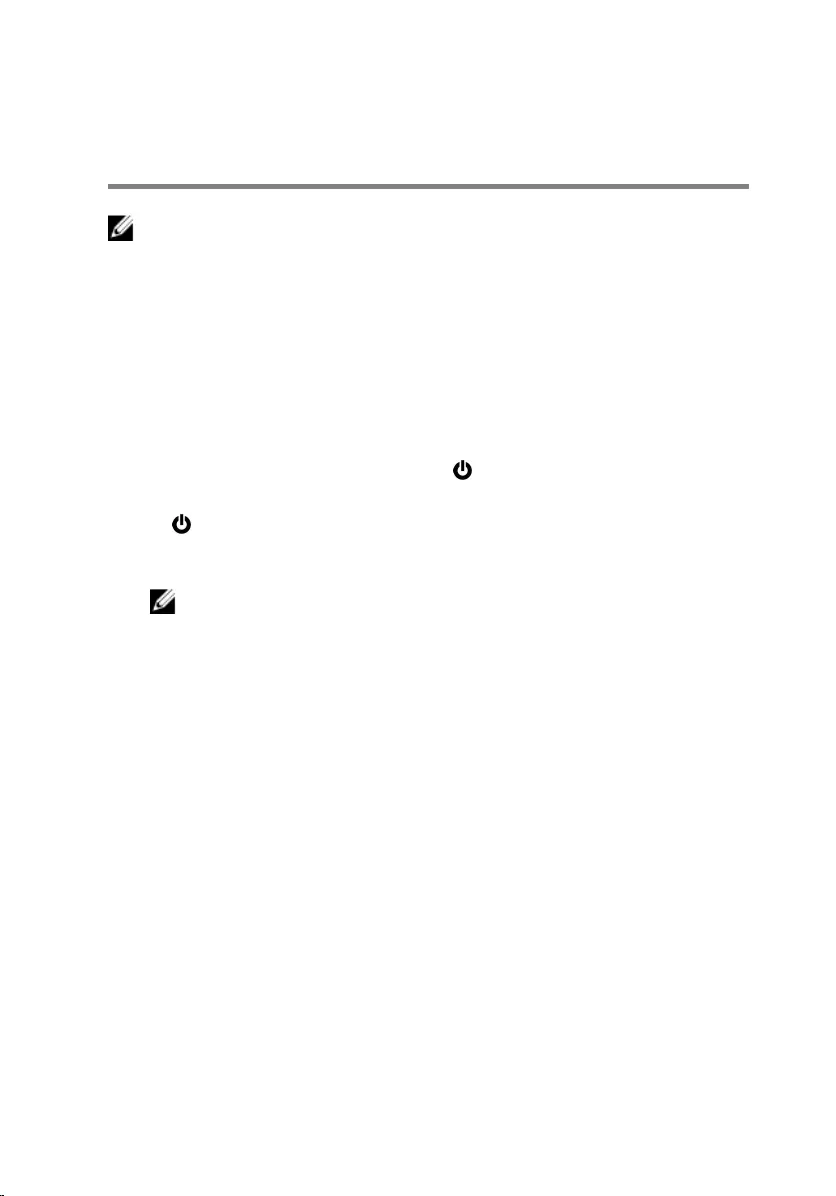
Voordat u aan de computer
gaat werken
OPMERKING: De afbeeldingen in dit document kunnen verschillen van
uw computer; dit is afhankelijk van de configuratie die u hebt besteld.
Voordat u begint
1 Sla alle geopende bestanden op en sluit deze, en sluit alle geopende
applicaties af.
2 Sluit de computer af.
– Windows 10: klik of tik op Start → → Afsluiten.
– Windows 8.1: klik of tik op het Start-scherm op het stroompictogram
→ Afsluiten.
– Windows 7: klik of tik op Start → Afsluiten.
OPMERKING: Wanneer u een ander besturingssysteem gebruikt,
raadpleegt u de documentatie van uw besturingssysteem voor
instructies voor het afsluiten hiervan.
3 Haal de stekker van de computer en van alle aangesloten apparaten uit
het stopcontact.
4 Koppel alle kabels zoals telefoonkabels, netwerkkabels, enz. los van uw
computer.
5 Koppel alle aangesloten apparaten en randapparatuur, zoals het
toetsenbord, de muis, enz. los van uw computer.
6 Verwijder eventueel aanwezige mediakaarten en optische stations uit uw
computer, indien van toepassing.
Veiligheidsinstructies
Volg de onderstaande veiligheidsrichtlijnen om uw persoonlijke veiligheid te
garanderen en de computer en werkomgeving te beschermen tegen
mogelijke schade.
10
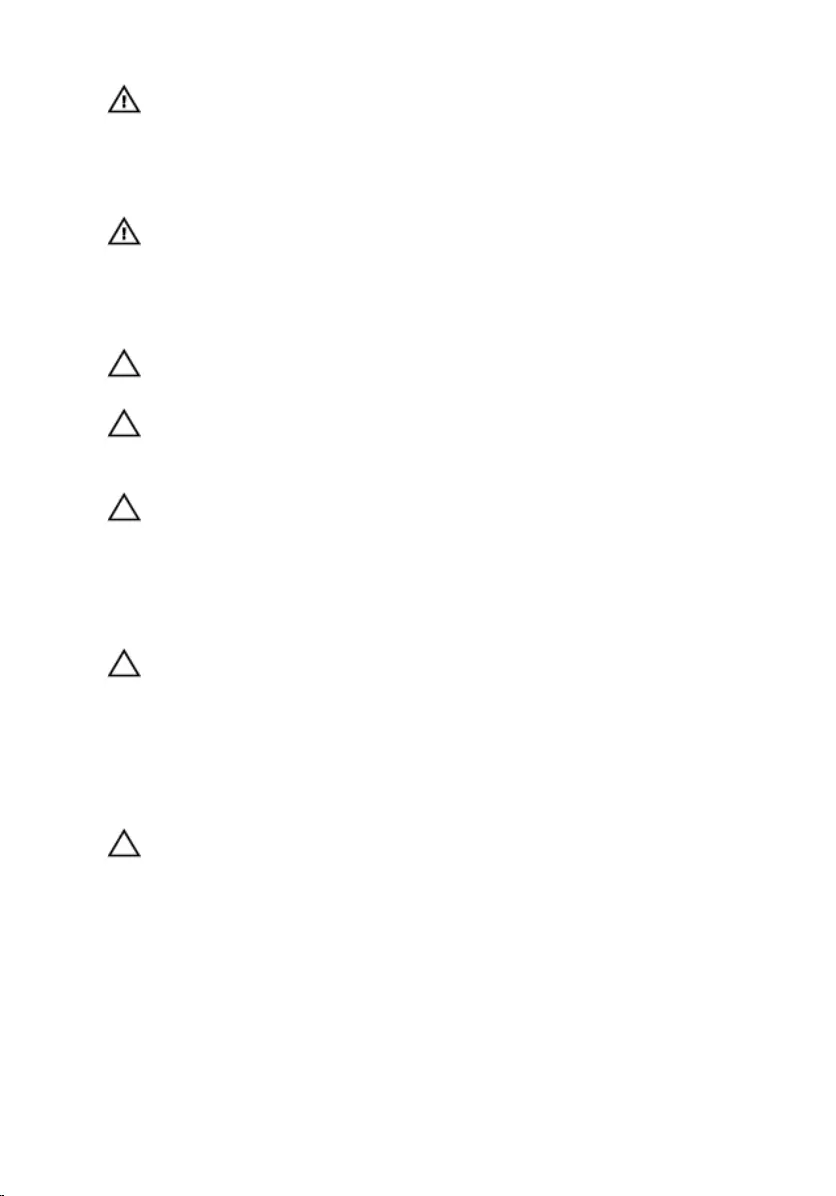
GEVAAR: Lees de veiligheidsinstructies die bij de computer zijn
geleverd alvorens u werkzaamheden binnen de computer uitvoert.
Raadpleeg voor meer informatie over veiligheidsrichtlijnen onze
webpagina over wet- en regelgeving op www.dell.com/
regulatory_compliance.
GEVAAR: Koppel alle voedingsbronnen los voordat u de
computerbehuizing of -panelen opent. Zodra u klaar bent met de
werkzaamheden binnen de computer, plaatst u de behuizing en alle
panelen en schroeven terug voordat u de computer weer aansluit op
de voedingsbron.
WAARSCHUWING: Zorg ervoor dat het werkoppervlak plat en schoon
is om schade aan de computer te voorkomen.
WAARSCHUWING: Pak de componenten en kaarten bij de rand vast en
kom niet aan pinnetjes en contactpunten om beschadigingen te
voorkomen.
WAARSCHUWING: U mag alleen problemen oplossen en reparaties
uitvoeren na goedkeuring of op aanwijzing van het team van Dell voor
technische assistentie. Schade als gevolg van werkzaamheden die niet
door Dell zijn goedgekeurd, wordt niet gedekt door uw garantie.
Raadpleeg de veiligheidsinstructies die bij uw product zijn
meegeleverd of kijk op www.dell.com/regulatory_compliance.
WAARSCHUWING: Raak onderdelen pas aan nadat u zich hebt geaard
door een ongeverfd metalen oppervlak van de behuizing aan te raken,
zoals het metaal rondom de openingen voor de kaarten aan de
achterkant van de computer. Raak tijdens het werken aan uw
computer af en toe een ongeverfd metalen oppervlak aan om
eventuele statische elektriciteit, die schadelijk kan zijn voor interne
componenten, te ontladen.
WAARSCHUWING: Verwijder kabels door aan de stekker of aan de
kabelontlastingslus te trekken en niet aan de kabel zelf. Sommige
kabels hebben aansluitingen met vergrendelingslipjes of
duimschroeven die u moet ontgrendelen voordat u de kabel
loskoppelt. Houd kabels bij het loskoppelen uitgelijnd om te
voorkomen dat aansluitpinnetjes verbuigen. Zorg er bij het aansluiten
van kabels voor dat de aansluitingen en poorten de juiste richting
hebben en correct zijn uitgelijnd.
11
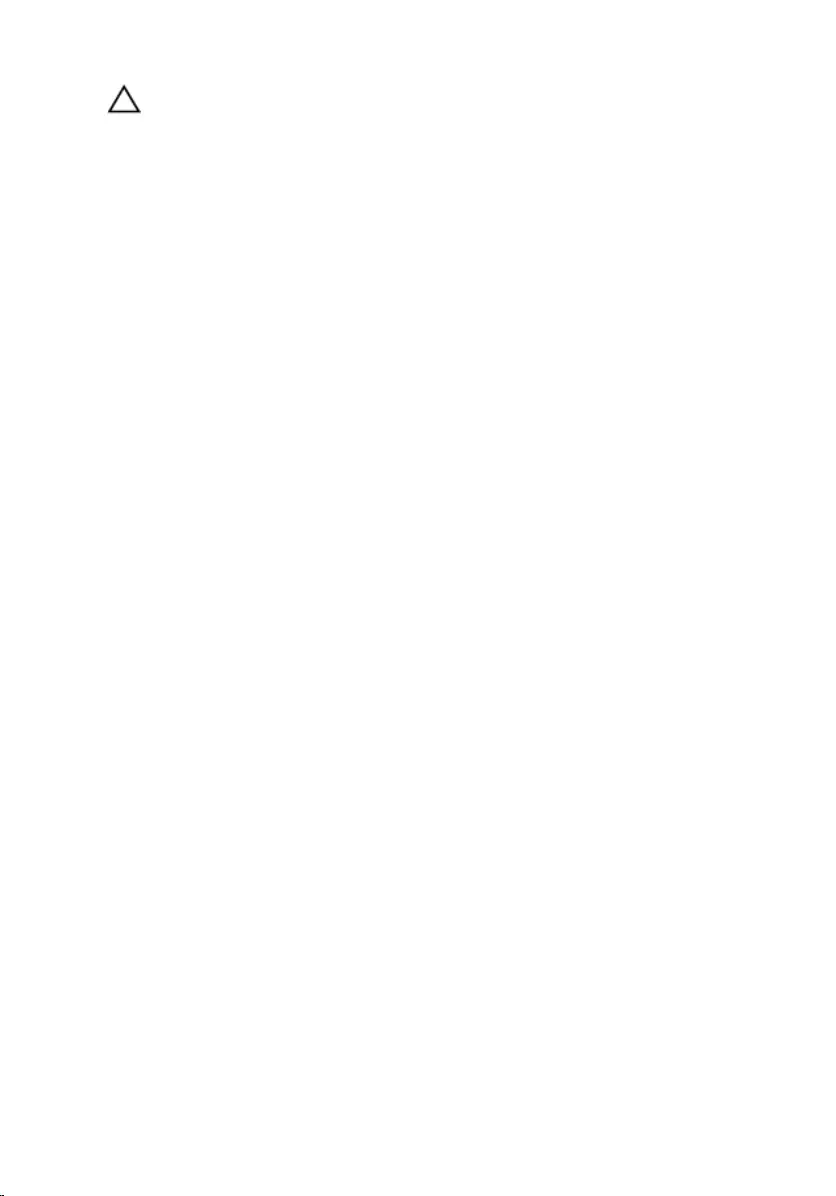
WAARSCHUWING: Druk op eventueel geïnstalleerde kaarten in de
optionele mediakaartlezer om ze uit te werpen.
12
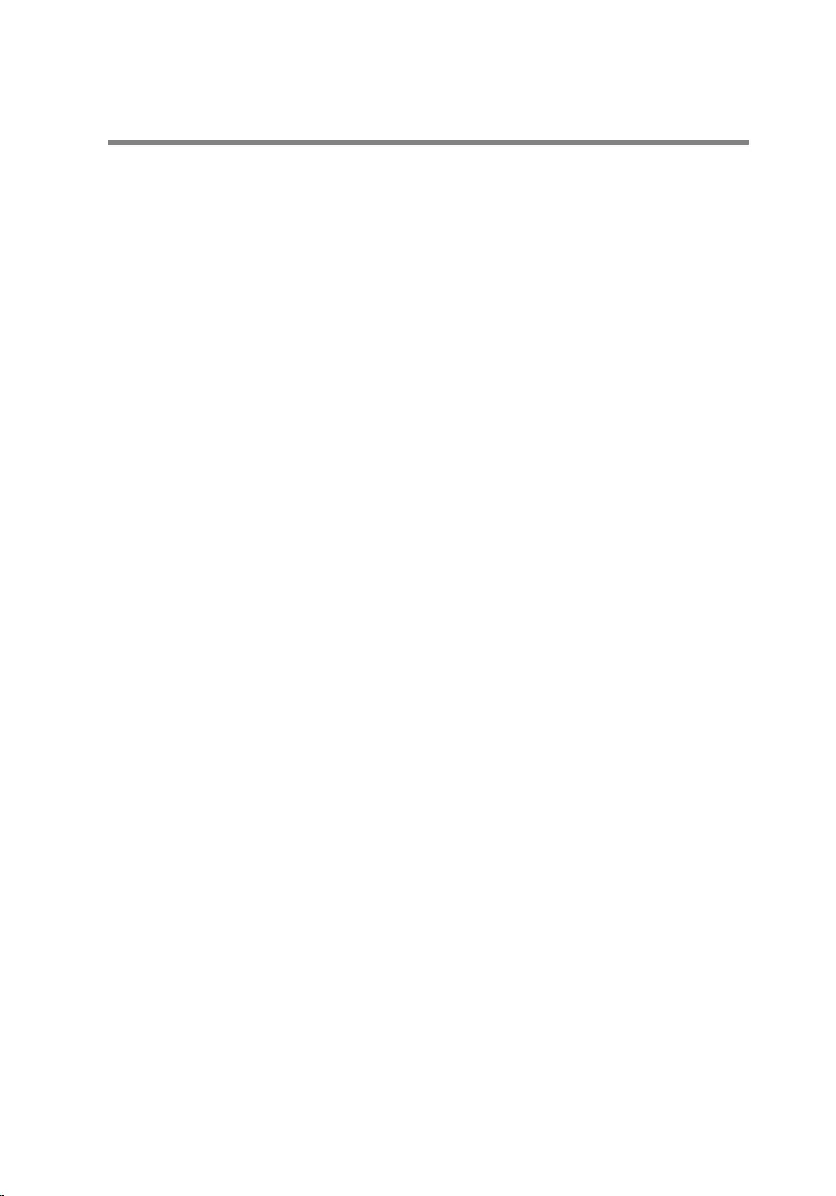
Aanbevolen hulpmiddelen
Bij de procedures in dit document heeft u mogelijk de volgende hulpmiddelen
nodig:
• Kruiskopschroevendraaier
• Torx #8-schroevendraaier (T8)
• Plastic pennetje
13
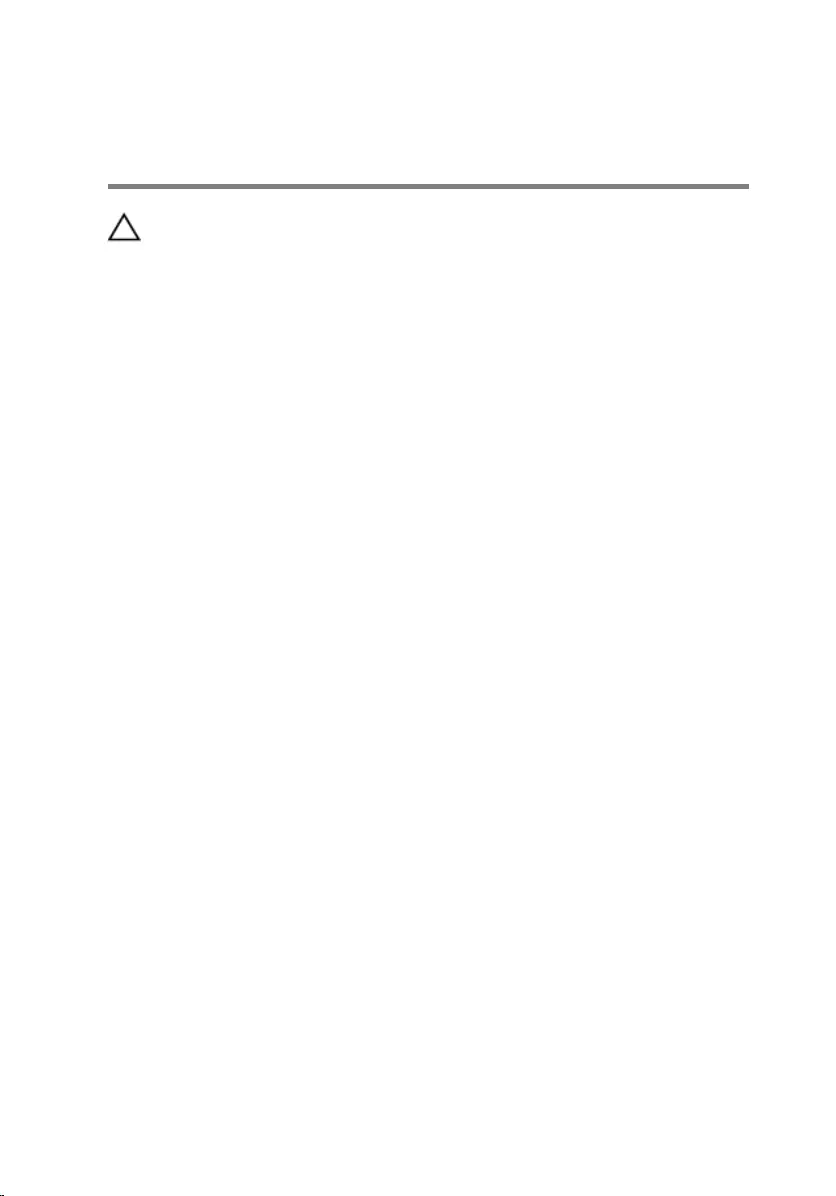
Nadat u aan de computer heeft
gewerkt
WAARSCHUWING: Uw computer kan beschadigd raken als u er losse
schroeven in achterlaat.
1 Breng alle schroeven opnieuw aan en zorg ervoor dat er geen losse
schroeven in uw computer achterblijven.
2 Sluit alle externe apparaten, randapparaten en kabels die u eerder had
losgekoppeld, weer aan voordat u aan uw computer werkt.
3 Plaats alle mediakaarten, schijven en andere onderdelen die u had
verwijderd, weer voordat u aan uw computer werkt.
4 Sluit uw computer en alle aangesloten apparaten aan op het stopcontact.
5 Zet de computer aan.
14
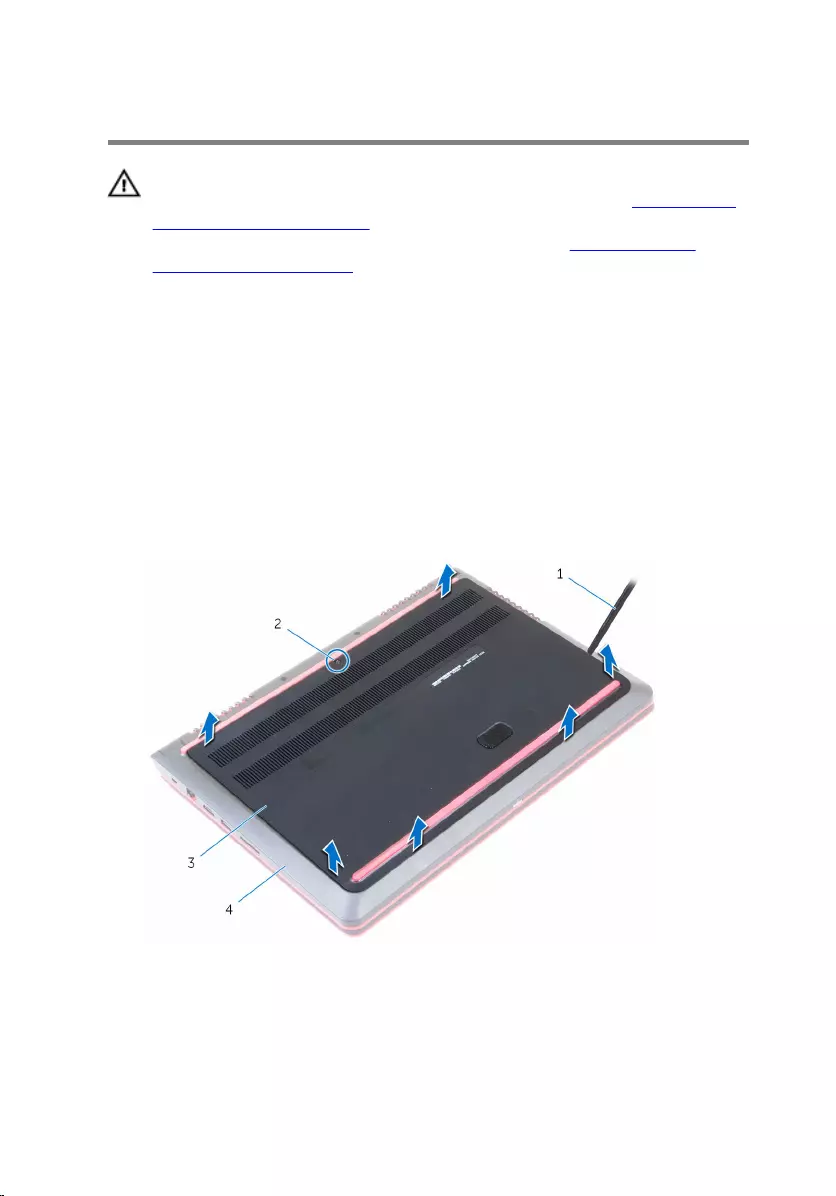
De onderplaat verwijderen
GEVAAR: Voordat u in de computer werkt dient u de meegeleverde
veiligheidsinstructies te lezen en de stappen te volgen in Voordat u in
de computer gaat werken. Nadat u in de computer hebt gewerkt, moet
u de instructies volgen die worden beschreven in Nadat u aan de
computer hebt gewerkt. Raadpleeg voor meer informatie over
veiligheidsrichtlijnen onze website over de wet- en regelgeving op
www.dell.com/regulatory_compliance.
Procedure
1 Klap het beeldscherm dicht en draai de computer om.
2 Breng de borgschroef waarmee de onderplaat aan de computer is
bevestigd weer aan de computerbasis.
3 Gebruik een plastic pennetje om de onderplaat los te wrikken van de
onderzijde van de computer.
1 plastic pennetje 2 borgschroef
3 onderplaat 4 onderzijde van de
computer
15
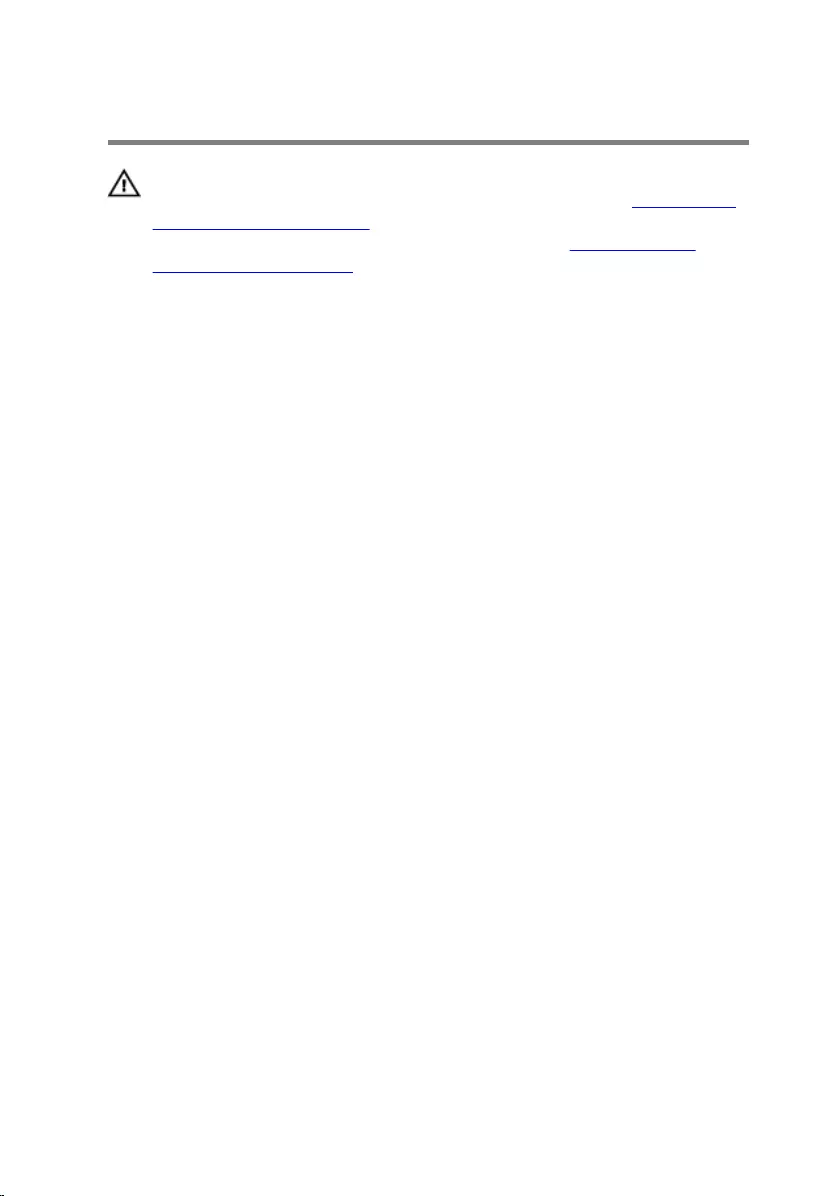
De onderplaat vervangen
GEVAAR: Voordat u in de computer werkt dient u de meegeleverde
veiligheidsinstructies te lezen en de stappen te volgen in Voordat u in
de computer gaat werken. Nadat u in de computer hebt gewerkt, moet
u de instructies volgen die worden beschreven in Nadat u aan de
computer hebt gewerkt. Raadpleeg voor meer informatie over
veiligheidsrichtlijnen onze website over de wet- en regelgeving op
www.dell.com/regulatory_compliance.
Procedure
1 Lijn de lipjes op de moduleplaat uit met de sleuven op de computerbasis
en klik de moduleplaat voorzichtig op zijn plaats.
2 Draai de borgschroef aan waarmee de onderplaat op de onderzijde van
de computer is bevestigd.
16
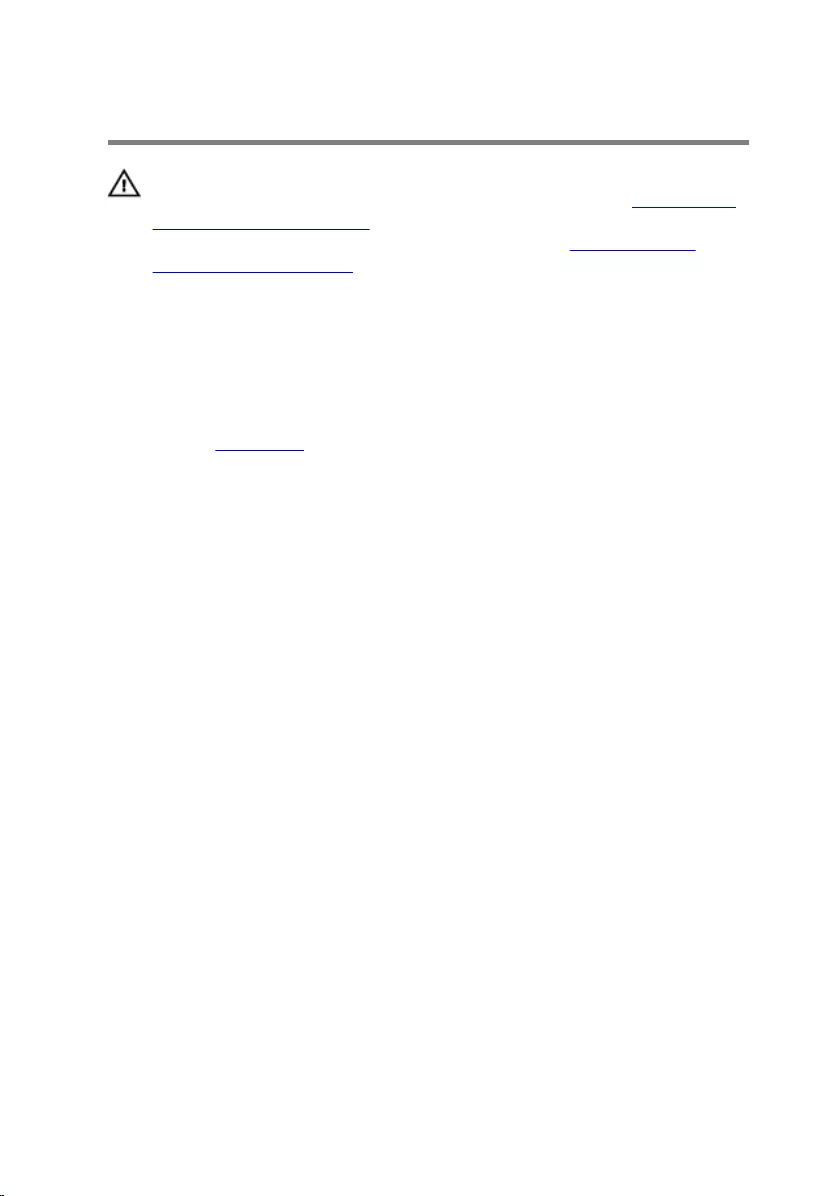
De accu verwijderen
GEVAAR: Voordat u in de computer werkt dient u de meegeleverde
veiligheidsinstructies te lezen en de stappen te volgen in Voordat u in
de computer gaat werken. Nadat u in de computer hebt gewerkt, moet
u de instructies volgen die worden beschreven in Nadat u aan de
computer hebt gewerkt. Raadpleeg voor meer informatie over
veiligheidsrichtlijnen onze website over de wet- en regelgeving op
www.dell.com/regulatory_compliance.
Vereisten vooraf
Verwijder de onderplaat.
Procedure
1 Trek de batterijkabel los van het moederbord.
17
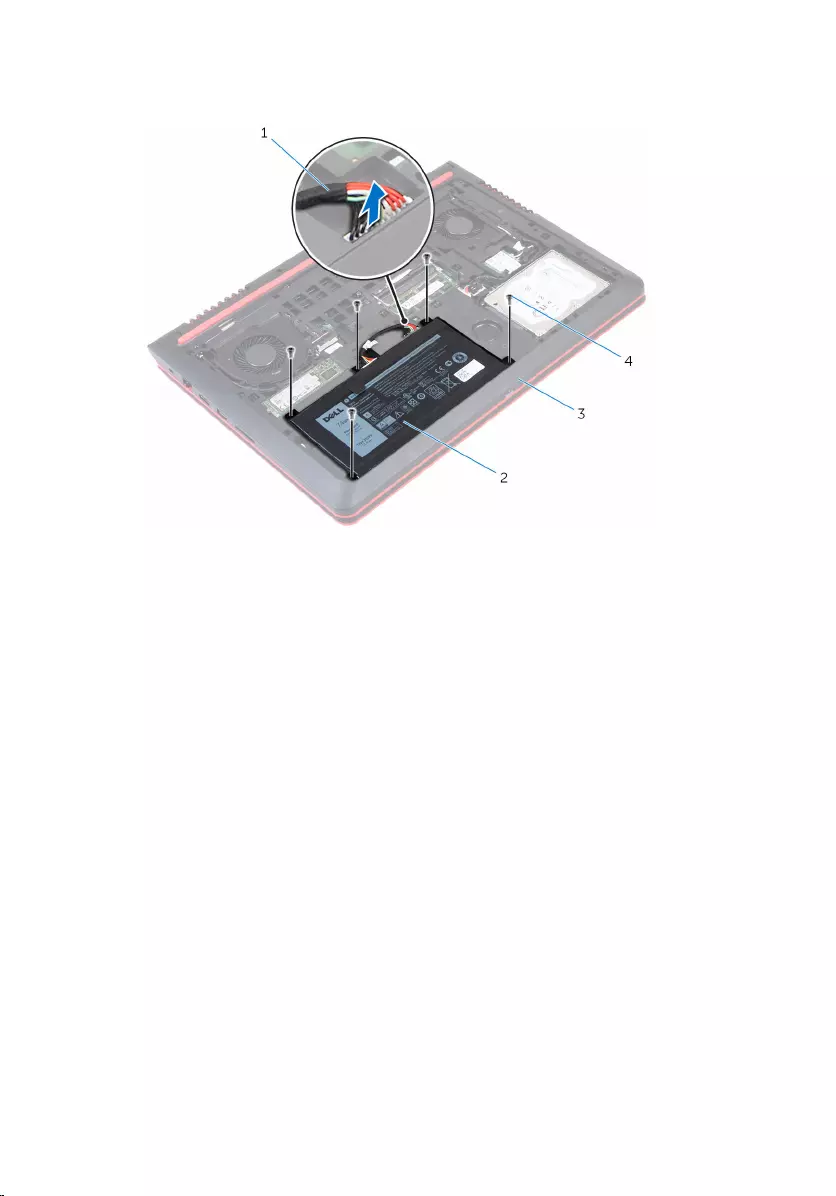
2 Verwijder de schroeven waarmee de batterij aan de onderzijde van de
computer is bevestigd.
1 batterijkabel 2 batterij
3 onderzijde van de computer 4 Torx-8-schroeven (5)
18
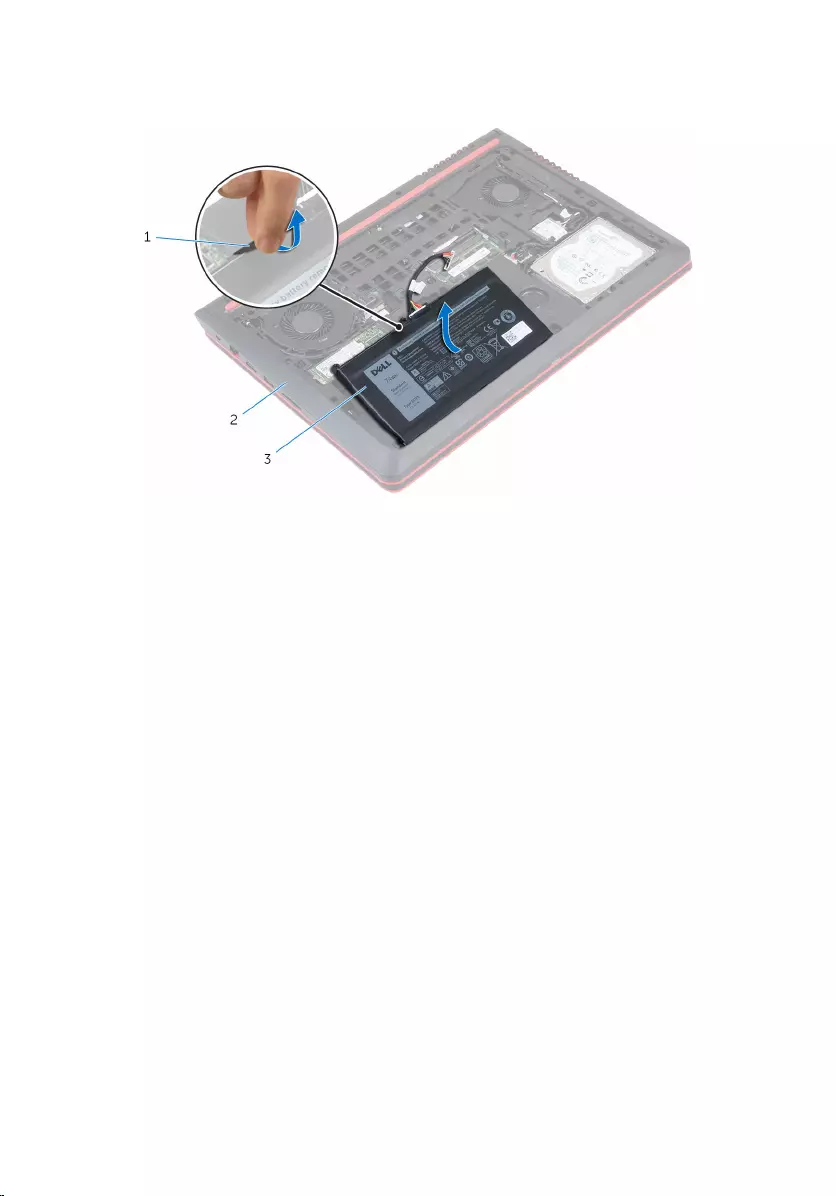
3 Gebruik het treklipje om de batterij samen met de kabel omhoog te tillen
van de onderzijde van de computer.
1 treklipje 2 onderzijde van de
computer
3 batterij
4 Keer de computer ondersteboven, open het beeldscherm en houd de
stroomknop ca. vijf seconden ingedrukt om het moederbord te aarden.
19
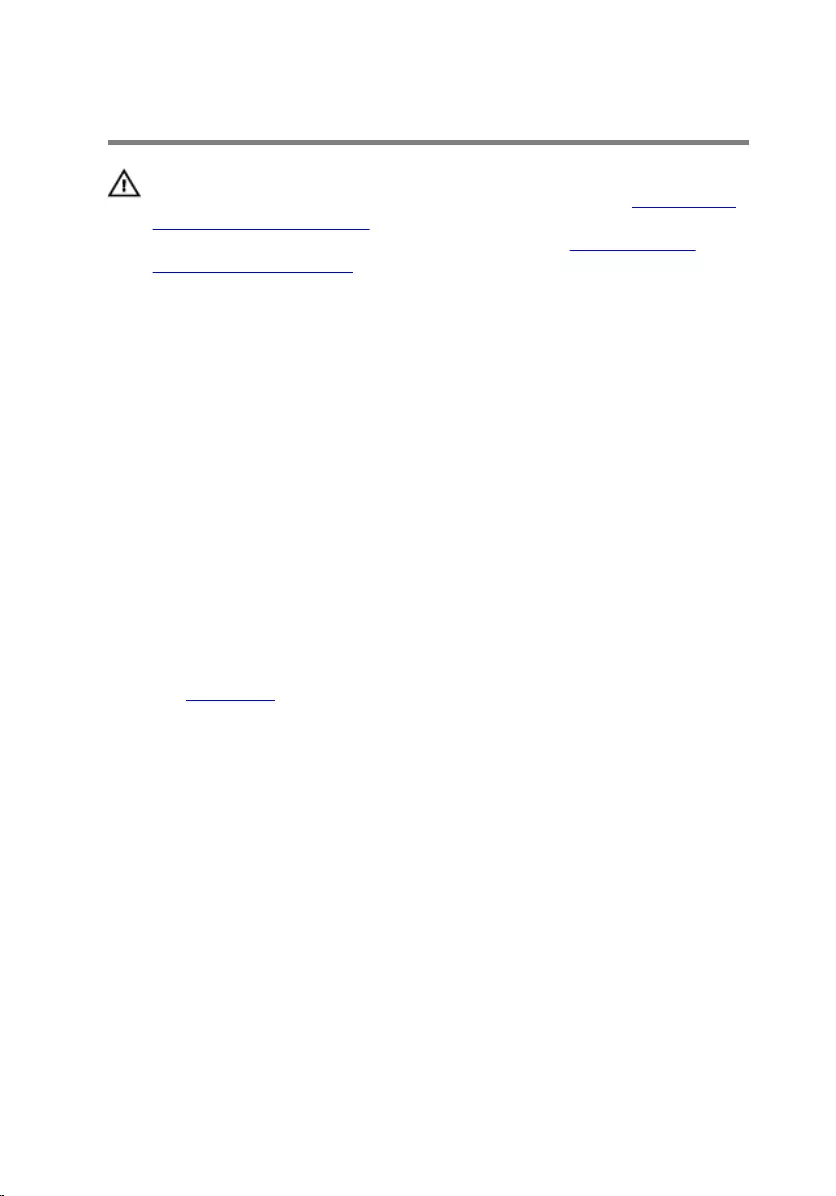
De accu vervangen
GEVAAR: Voordat u in de computer werkt dient u de meegeleverde
veiligheidsinstructies te lezen en de stappen te volgen in Voordat u in
de computer gaat werken. Nadat u in de computer hebt gewerkt, moet
u de instructies volgen die worden beschreven in Nadat u aan de
computer hebt gewerkt. Raadpleeg voor meer informatie over
veiligheidsrichtlijnen onze website over de wet- en regelgeving op
www.dell.com/regulatory_compliance.
Procedure
1 Lijn de schroefgaten van de batterij uit met de schroefgaten in de
onderzijde van de computer.
2 Plaats de schroeven terug waarmee de batterij aan de onderzijde van de
computer wordt bevestigd.
3 Sluit de batterijkabel aan op het moederbord.
4 Keer de computer om en klap het beeldscherm zo ver mogelijk naar
achter.
Vereisten achteraf
Plaats de onderplaat terug.
20
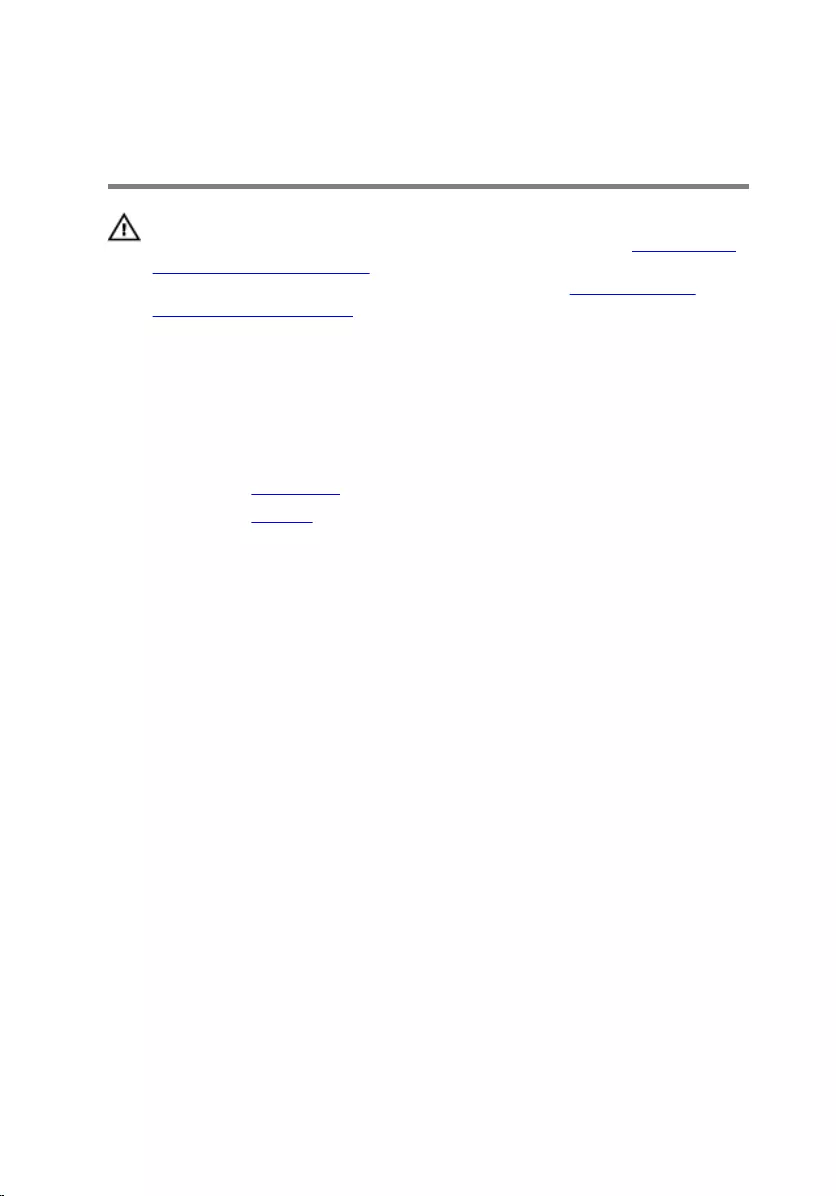
De geheugenmodules
verwijderen
GEVAAR: Voordat u in de computer werkt dient u de meegeleverde
veiligheidsinstructies te lezen en de stappen te volgen in Voordat u in
de computer gaat werken. Nadat u in de computer hebt gewerkt, moet
u de instructies volgen die worden beschreven in Nadat u aan de
computer hebt gewerkt. Raadpleeg voor meer informatie over
veiligheidsrichtlijnen onze website over de wet- en regelgeving op
www.dell.com/regulatory_compliance.
Vereisten vooraf
1 Verwijder de onderplaat.
2 Verwijder de batterij.
Procedure
1 Gebruik uw vingertoppen om de bevestigingsklemmetjes aan weerszijden
van de sleuf van de geheugenmodule voorzichtig uit elkaar te duwen
totdat de module omhoog komt.
21

2 Verwijder de geheugenmodule uit de sleuf.
1 borgklemmetjes (2) 2 sleuf geheugenmodule
3 geheugenmodule
22
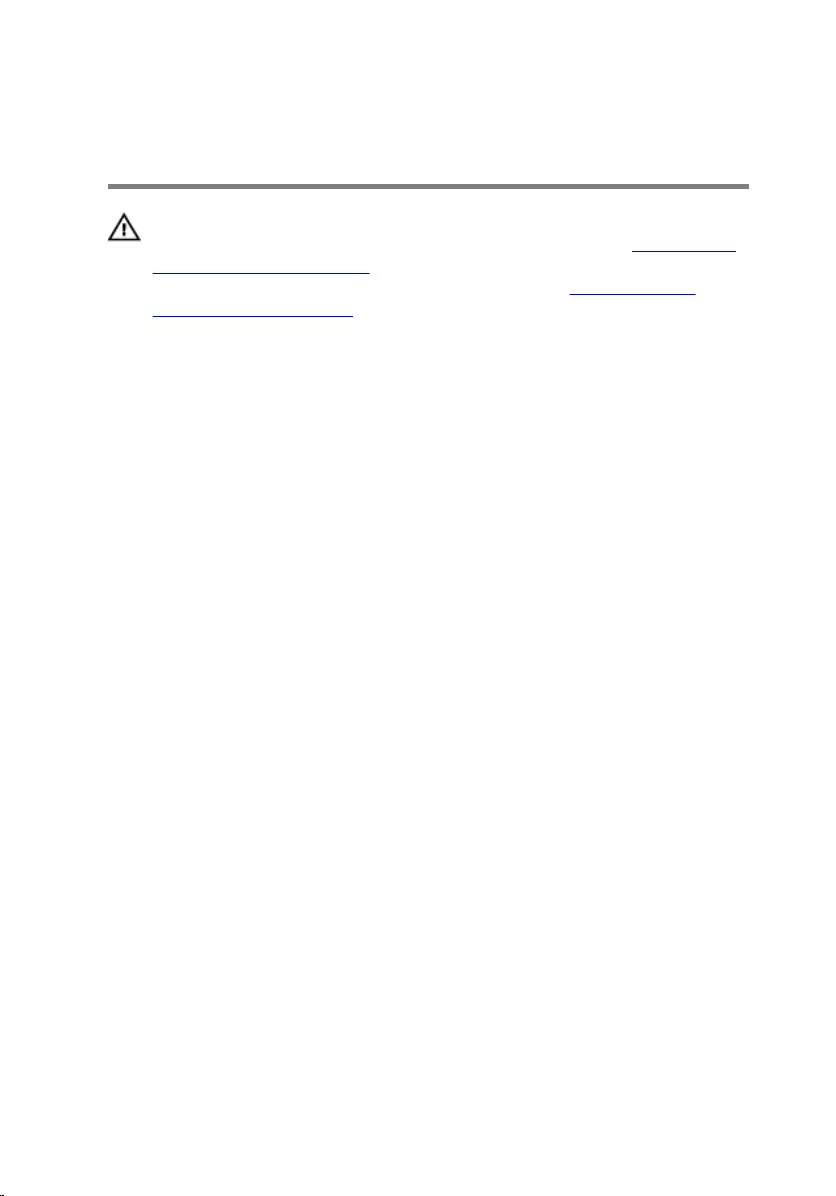
De geheugenmodules
vervangen
GEVAAR: Voordat u in de computer werkt dient u de meegeleverde
veiligheidsinstructies te lezen en de stappen te volgen in Voordat u in
de computer gaat werken. Nadat u in de computer hebt gewerkt, moet
u de instructies volgen die worden beschreven in Nadat u aan de
computer hebt gewerkt. Raadpleeg voor meer informatie over
veiligheidsrichtlijnen onze website over de wet- en regelgeving op
www.dell.com/regulatory_compliance.
Procedure
1 Lijn de inkeping in de geheugenmodule uit met het lipje op de sleuf van
de geheugenmodule.
23
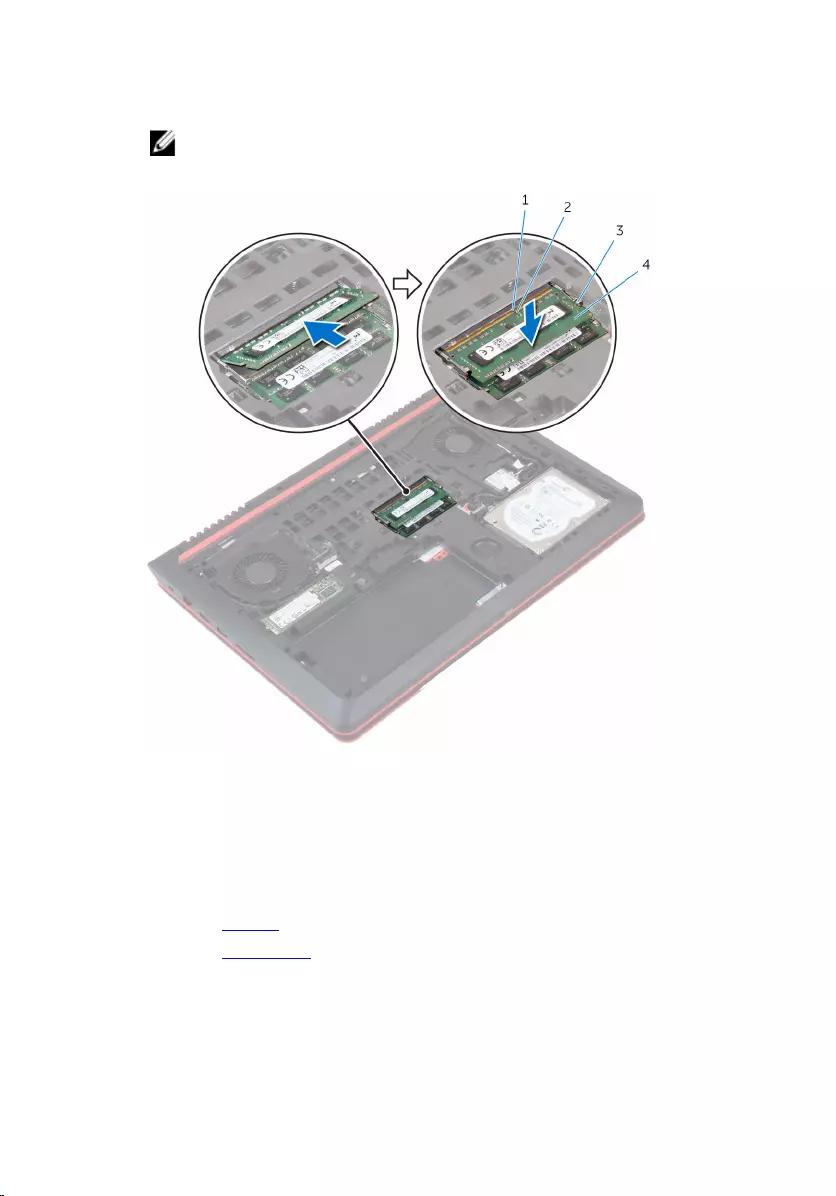
2 Schuif de geheugenmodule stevig onder een hoek in de sleuf en druk de
geheugenmodule naar beneden totdat deze vastklikt.
OPMERKING: Als u geen klik hoort, verwijdert u de
geheugenmodule en plaatst u deze nogmaals.
1 lipje 2 inkeping
3 borgklemmetjes (2) 4 geheugenmodule
Vereisten achteraf
1 Plaats de batterij terug.
2 Plaats de onderplaat terug.
24

De solid-state-schijf
verwijderen
GEVAAR: Voordat u in de computer werkt dient u de meegeleverde
veiligheidsinstructies te lezen en de stappen te volgen in Voordat u in
de computer gaat werken. Nadat u in de computer hebt gewerkt, moet
u de instructies volgen die worden beschreven in Nadat u aan de
computer hebt gewerkt. Raadpleeg voor meer informatie over
veiligheidsrichtlijnen onze website over de wet- en regelgeving op
www.dell.com/regulatory_compliance.
WAARSCHUWING: Solid State-schijven zijn kwetsbaar. Wees
voorzichtig wanneer u de harde schijf hanteert.
WAARSCHUWING: Om geen gegevens te verliezen, mag de solid state-
schijf niet worden verwijderd als de computer aan staat of in
slaapmodus is.
Vereisten vooraf
1 Verwijder de onderplaat.
2 Verwijder de batterij.
Procedure
1 Verwijder de schroef waarmee de solid-state schijf aan de onderzijde van
de computer is bevestigd.
25
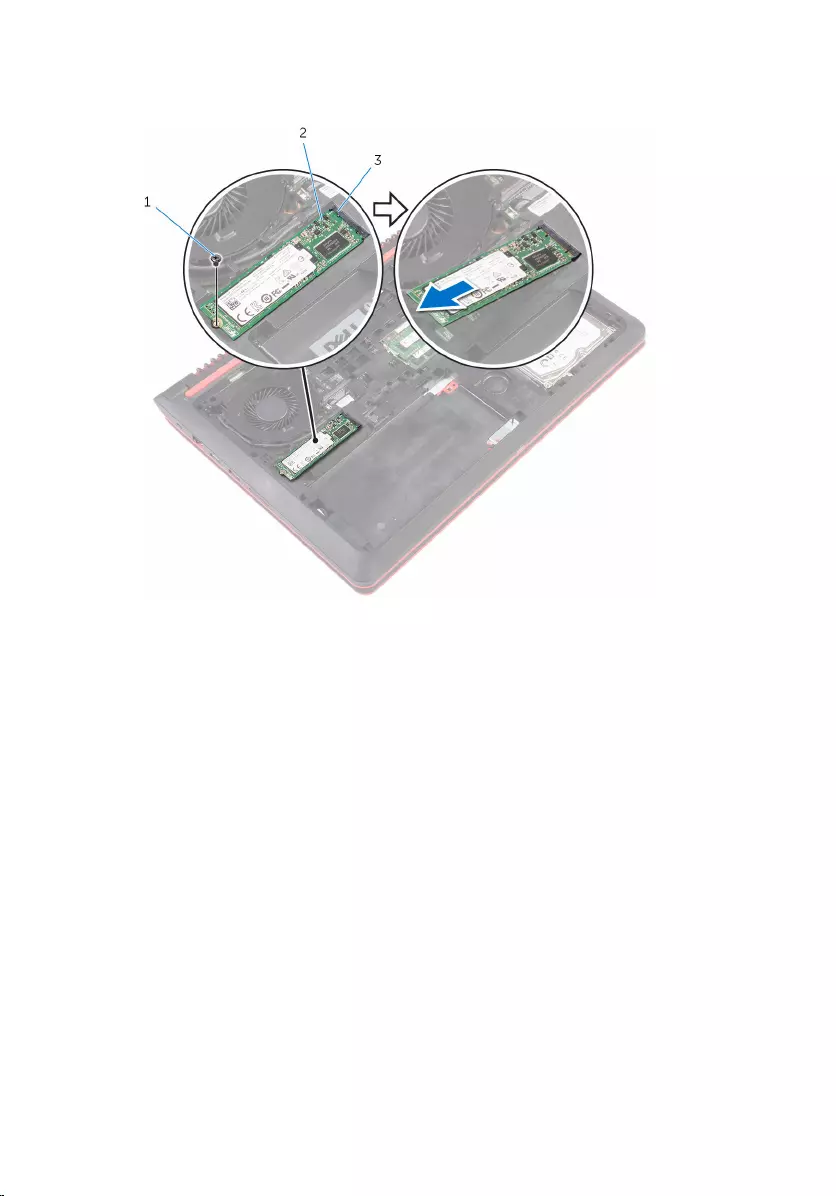
2 Verwijder het vaste-toestandstation uit de sleuf van het vaste-
toestandstation door te schuiven.
1 schroef 2 vaste-toestandstation
3 sleuf voor vaste-
toestandstation
26
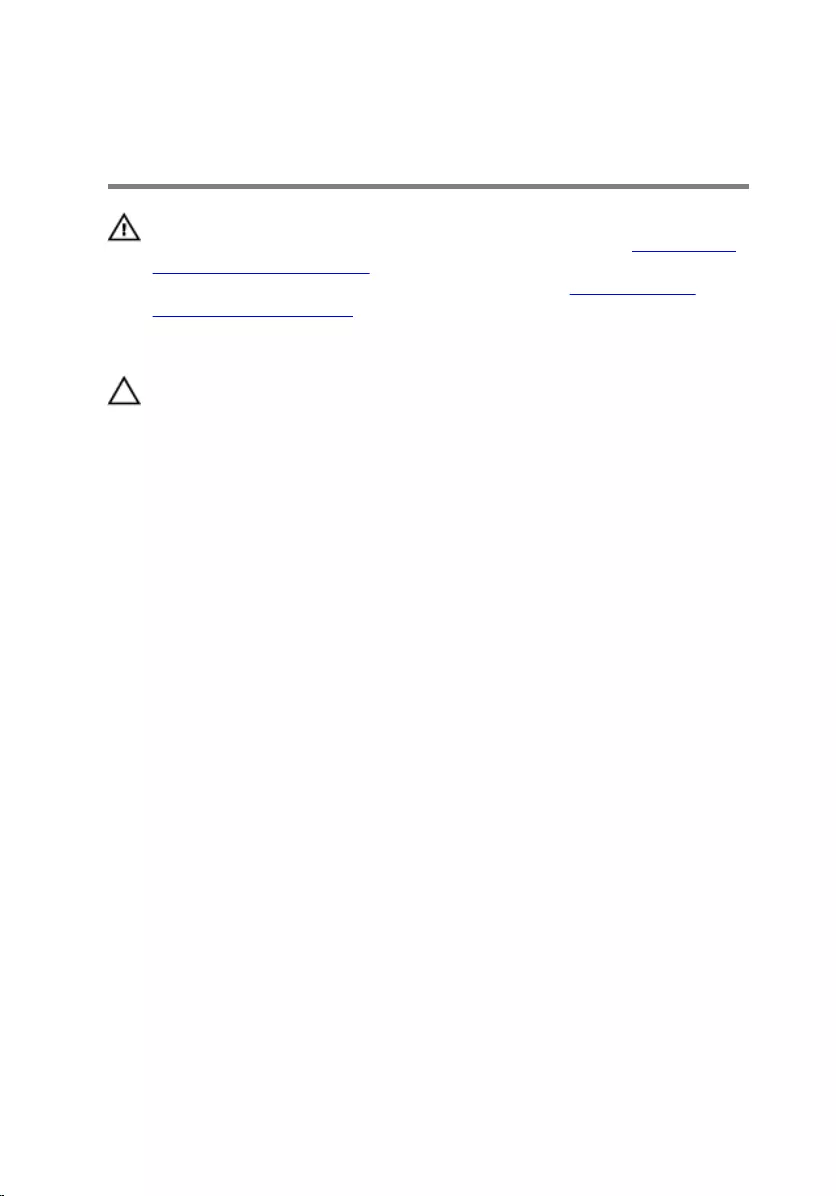
De solid-state-schijf
terugplaatsen
GEVAAR: Voordat u in de computer werkt dient u de meegeleverde
veiligheidsinstructies te lezen en de stappen te volgen in Voordat u in
de computer gaat werken. Nadat u in de computer hebt gewerkt, moet
u de instructies volgen die worden beschreven in Nadat u aan de
computer hebt gewerkt. Raadpleeg voor meer informatie over
veiligheidsrichtlijnen onze website over de wet- en regelgeving op
www.dell.com/regulatory_compliance.
WAARSCHUWING: Solid State-schijven zijn kwetsbaar. Wees
voorzichtig wanneer u de harde schijf hanteert.
Procedure
1 Schuif de solid-state schijf onder een hoek in de sleuf van de solid-state
schijf.
27
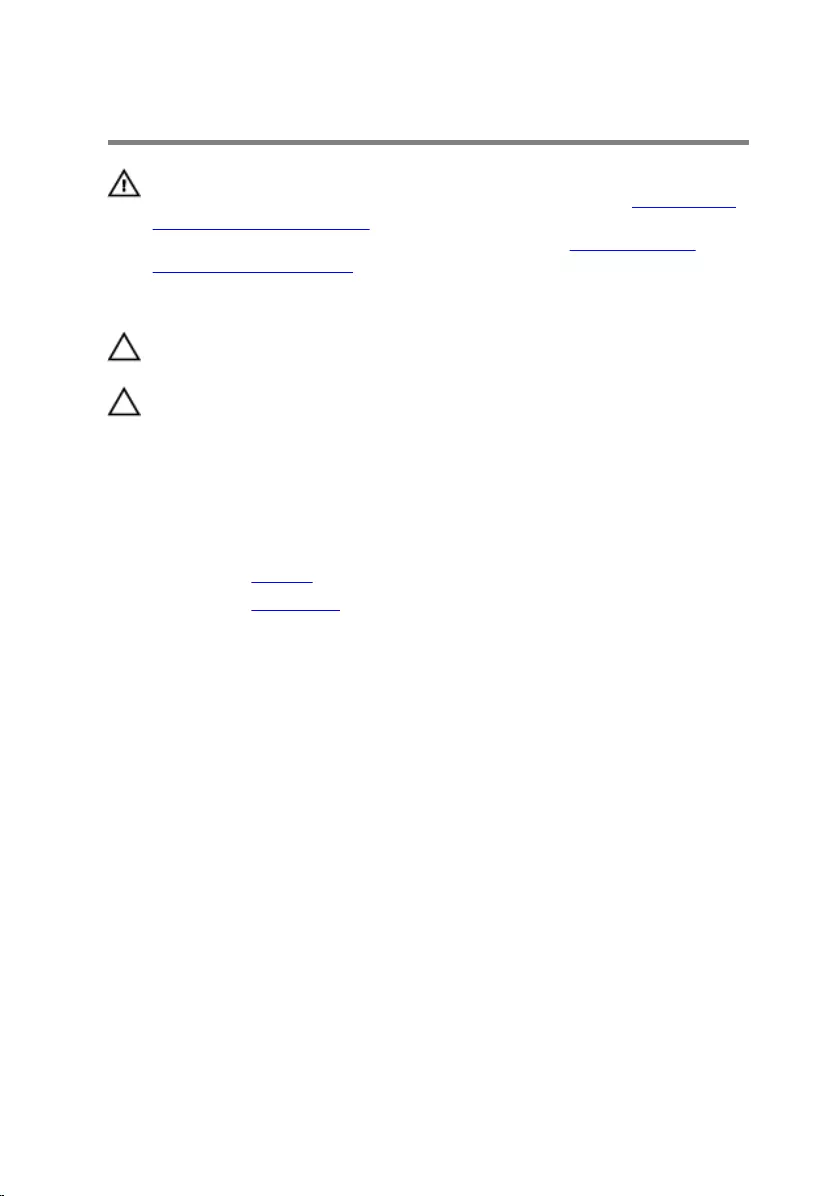
De harde schijf verwijderen
GEVAAR: Voordat u in de computer werkt dient u de meegeleverde
veiligheidsinstructies te lezen en de stappen te volgen in Voordat u in
de computer gaat werken. Nadat u in de computer hebt gewerkt, moet
u de instructies volgen die worden beschreven in Nadat u aan de
computer hebt gewerkt. Raadpleeg voor meer informatie over
veiligheidsrichtlijnen onze website over de wet- en regelgeving op
www.dell.com/regulatory_compliance.
WAARSCHUWING: Harde schijven zijn kwetsbaar. Wees voorzichtig
wanneer u de hard schijf hanteert.
WAARSCHUWING: Om geen gegevens te verliezen, mag de harde
schijf niet worden verwijderd als de computer aan staat of in
slaapmodus is.
Vereisten vooraf
1 Verwijder de batterij.
2 Verwijder de onderplaat.
Procedure
1 Verwijder de schroeven waarmee de harde schijf aan de onderzijde van
de computer is bevestigd.
2 Gebruik de treklus om de kabel van de harde schijf los te koppelen van
het moederbord.
29
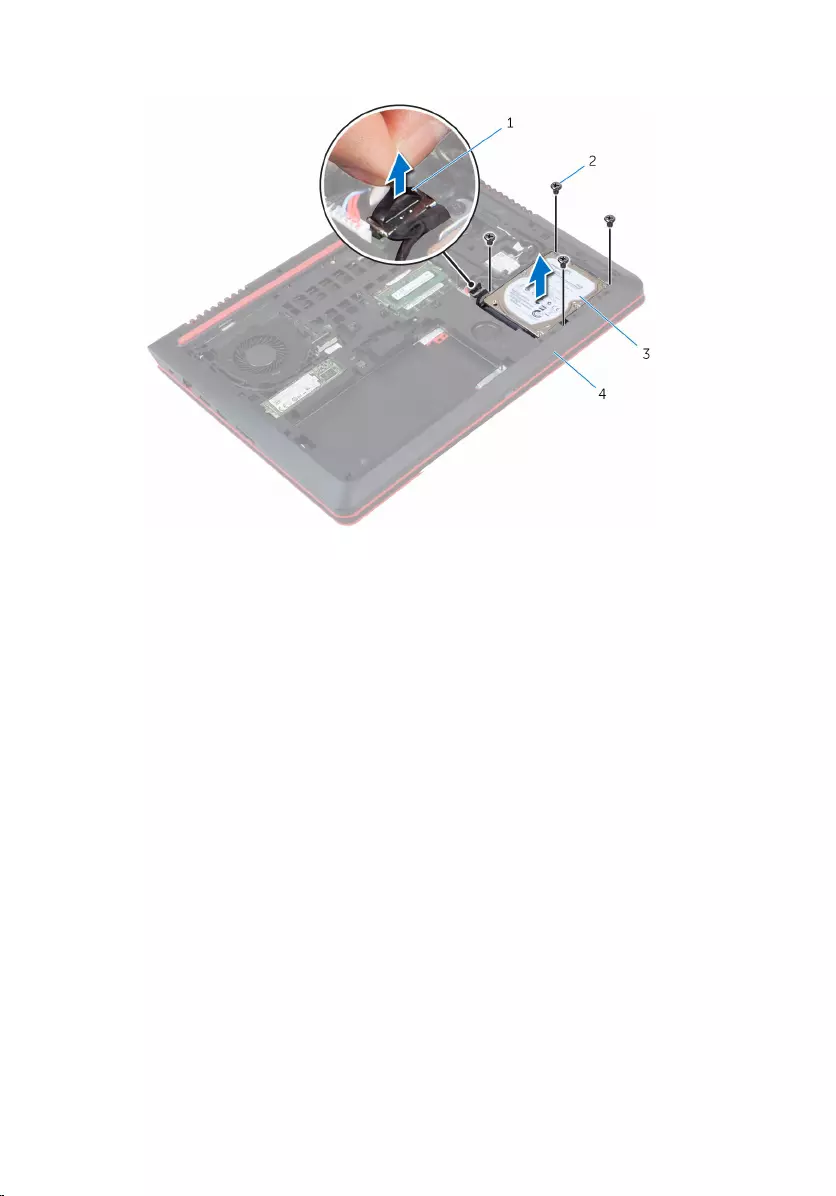
3 Til de harde schijf uit de onderzijde van de computer.
1 treklipje 2 schroeven (4)
3 Steun voor vaste schijf 4 onderzijde van de
computer
4 Koppel de interposer los van de harde schijf.
30
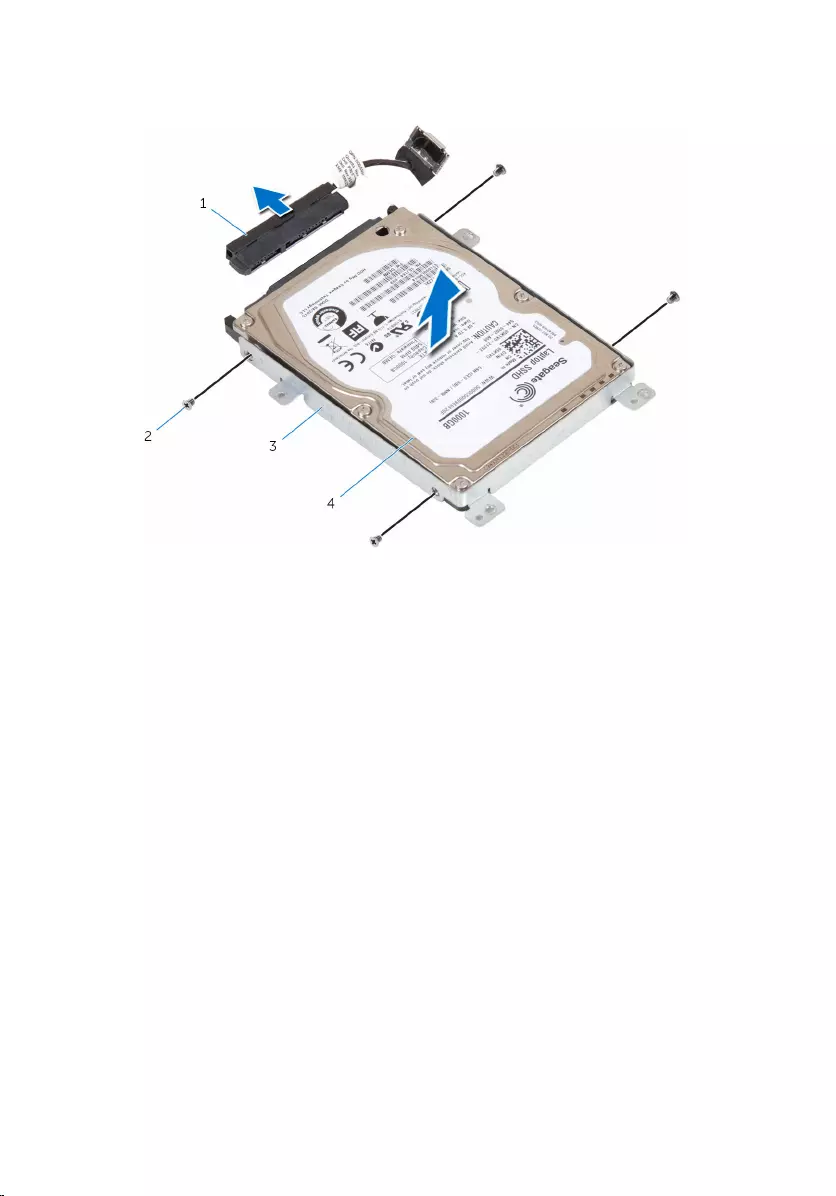
5 Verwijder de schroeven waarmee de beugel van de harde schijf aan de
harde schijf is bevestigd en til de beugel van de harde schijf.
1 interposer 2 schroeven (4)
3 beugel van de harde schijf 4 harde schijf
31
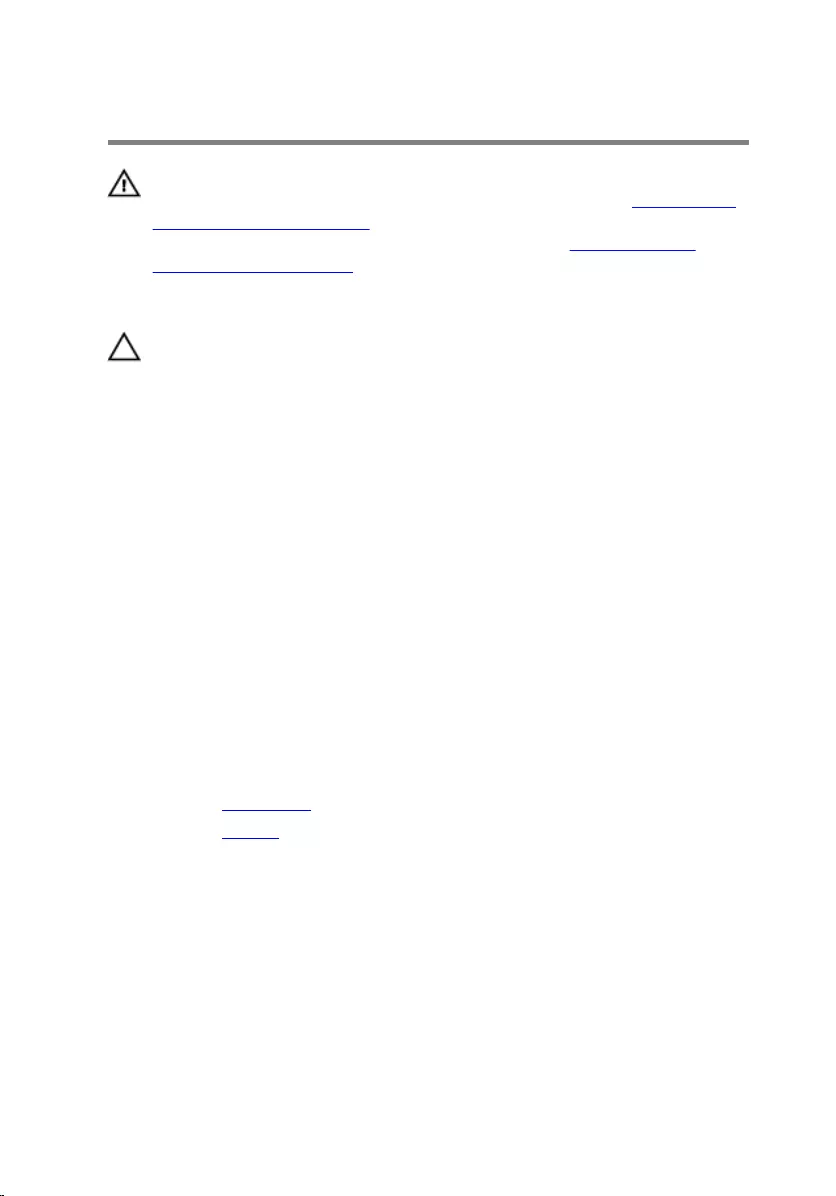
De harde schijf vervangen
GEVAAR: Voordat u in de computer werkt dient u de meegeleverde
veiligheidsinstructies te lezen en de stappen te volgen in Voordat u in
de computer gaat werken. Nadat u in de computer hebt gewerkt, moet
u de instructies volgen die worden beschreven in Nadat u aan de
computer hebt gewerkt. Raadpleeg voor meer informatie over
veiligheidsrichtlijnen onze website over de wet- en regelgeving op
www.dell.com/regulatory_compliance.
WAARSCHUWING: Harde schijven zijn kwetsbaar. Wees voorzichtig
wanneer u de hard schijf hanteert.
Procedure
1 Lijn de schroefgaten in de beugel van de harde schijf uit met de
schroefgaten in de harde schijf.
2 Plaats de schroeven terug waarmee de bracket aan de harde schijf vastzit.
3 Sluit het tussenzetstuk aan op de harde schijf.
4 Lijn de schroefgaten in de harde schijf uit met de schroefgaten in de
onderzijde van de computer.
5 Plaats de schroeven terug om de harde schijf aan de onderzijde van de
computer te bevestigen.
6 Sluit de kabel van de harde schijf aan op het moederbord.
Vereisten achteraf
1 Plaats de onderplaat terug.
2 Plaats de batterij terug.
32
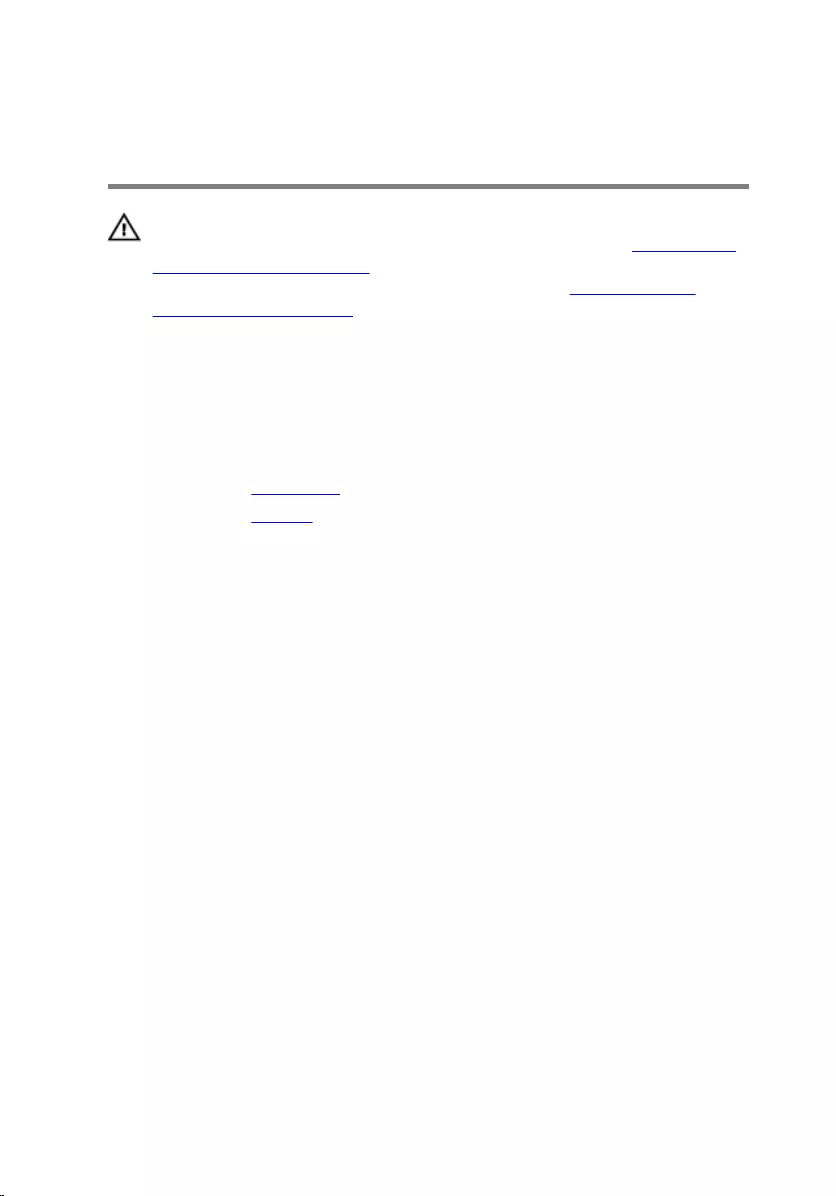
De draadloze kaart
verwijderen
GEVAAR: Voordat u in de computer werkt dient u de meegeleverde
veiligheidsinstructies te lezen en de stappen te volgen in Voordat u in
de computer gaat werken. Nadat u in de computer hebt gewerkt, moet
u de instructies volgen die worden beschreven in Nadat u aan de
computer hebt gewerkt. Raadpleeg voor meer informatie over
veiligheidsrichtlijnen onze website over de wet- en regelgeving op
www.dell.com/regulatory_compliance.
Vereisten vooraf
1 Verwijder de onderplaat.
2 Verwijder de batterij.
Procedure
1 Haal de twee antennekabels los van de draadloze kaart.
2 Verwijder de schroef waarmee de draadloze kaart aan het moederbord
vastzit.
33
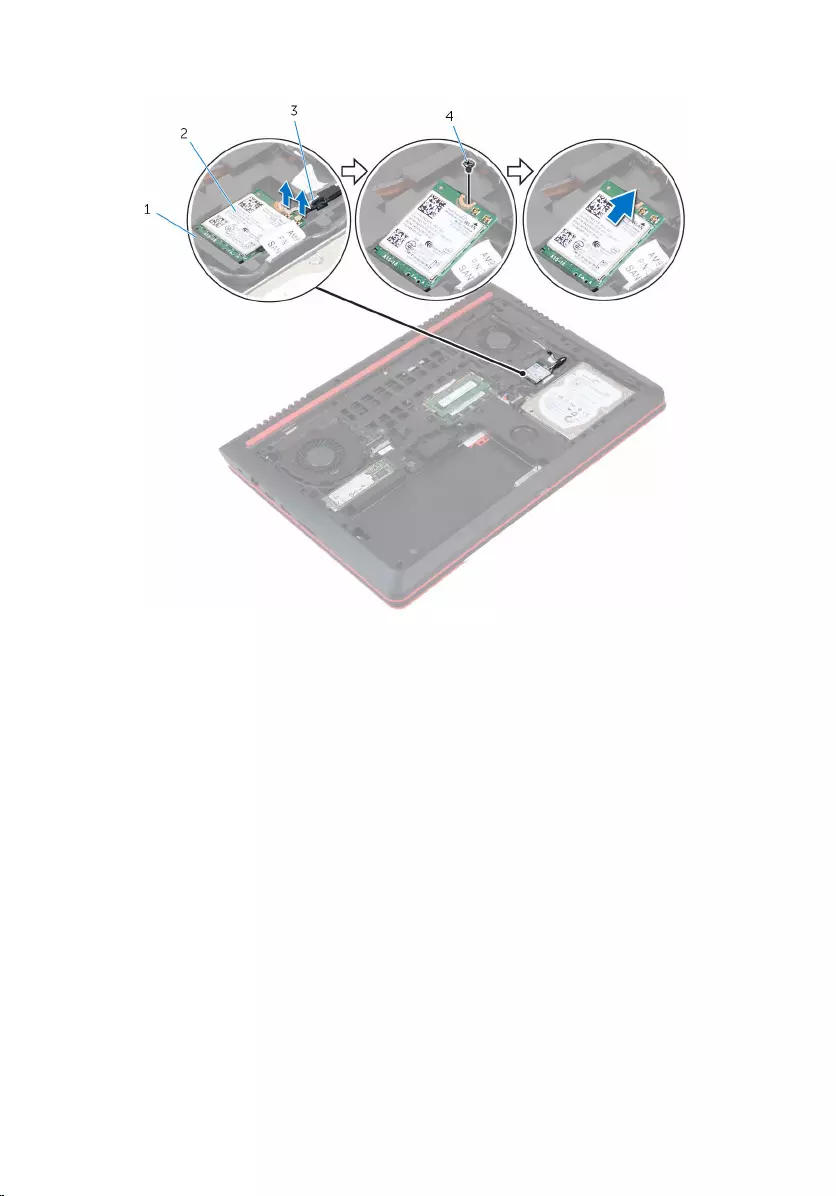
3 Schuif de draadloze kaart uit de sleuf van de draadloze kaart.
1 sleuf van de draadloze kaart 2 draadloze kaart
3 antennekabels (2) 4 schroef
34
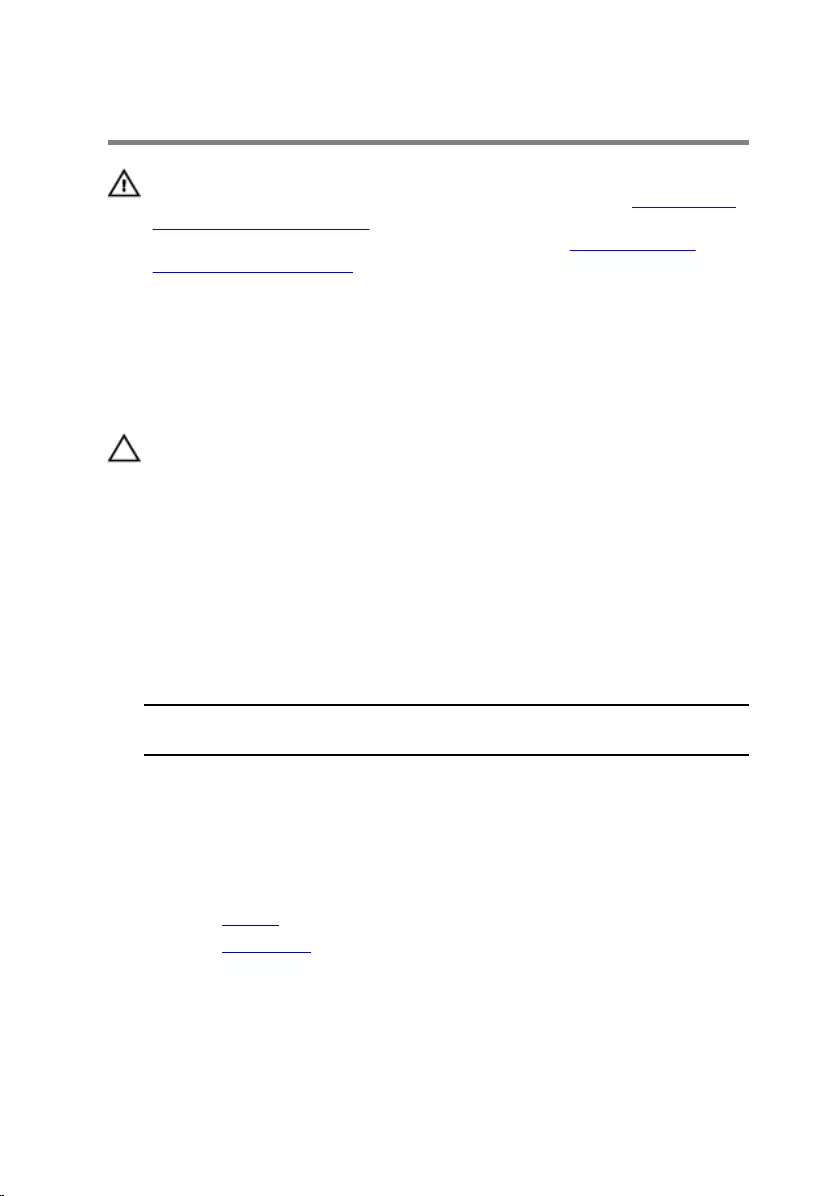
De draadloze kaart vervangen
GEVAAR: Voordat u in de computer werkt dient u de meegeleverde
veiligheidsinstructies te lezen en de stappen te volgen in Voordat u in
de computer gaat werken. Nadat u in de computer hebt gewerkt, moet
u de instructies volgen die worden beschreven in Nadat u aan de
computer hebt gewerkt. Raadpleeg voor meer informatie over
veiligheidsrichtlijnen onze website over de wet- en regelgeving op
www.dell.com/regulatory_compliance.
Procedure
WAARSCHUWING: Plaats geen kabels onder de draadloze kaart om
beschadigingen aan de kaart te voorkomen.
1 Lijn de inkeping op de draadloze kaart uit met het lipje op de sleuf van de
draadloze kaart.
2 Plaats de draadloze kaart in de sleuf.
3 Plaats de schroef terug waarmee de draadloze kaart aan het moederbord
vastzit.
4 Sluit de antennekabels aan op de draadloze kaart.
In de volgende tabel ziet u het kleurenschema van de antennekabels voor
de draadloze kaart die door uw computer wordt ondersteund.
Connectoren op de draadloze
kaart Kleur van de antennekabel
Hoofd (witte driehoek) wit
Hulp (zwarte driehoek) zwart
Vereisten achteraf
1 Plaats de batterij terug.
2 Plaats de onderplaat terug.
35
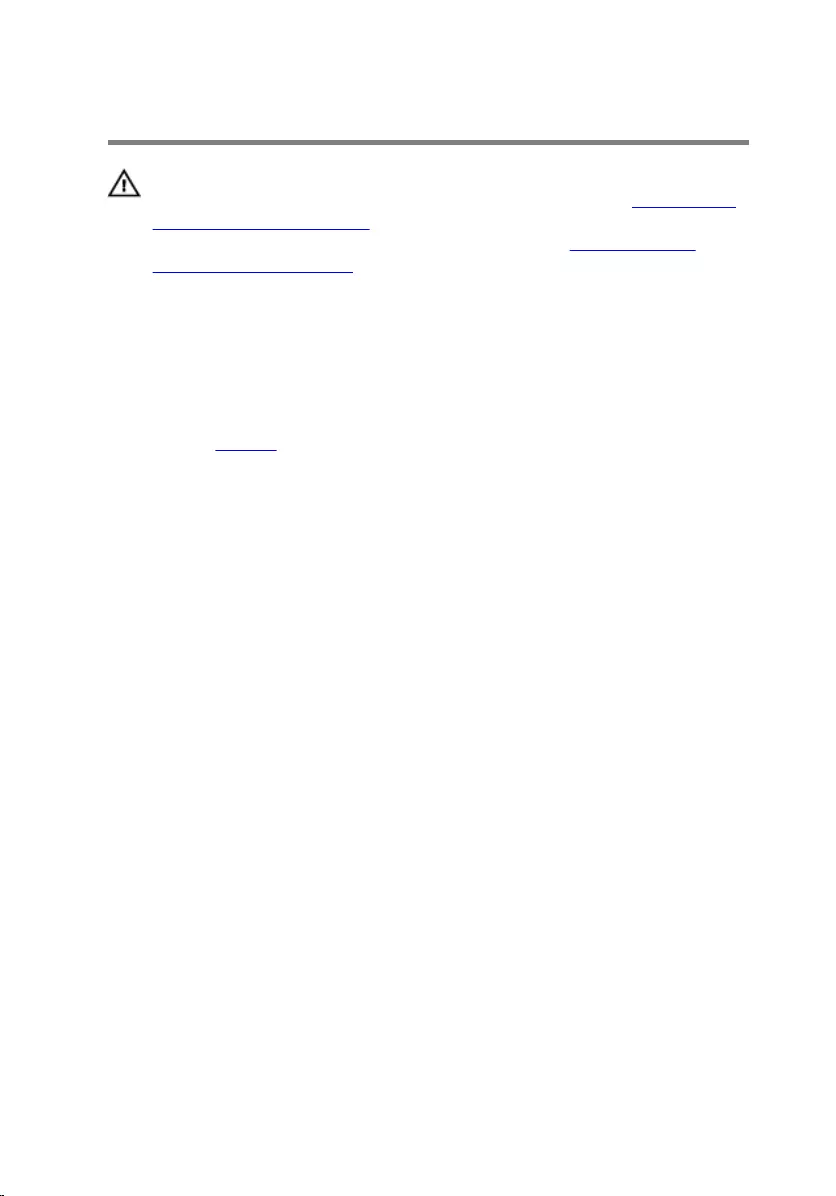
Het toetsenbord verwijderen
GEVAAR: Voordat u in de computer werkt dient u de meegeleverde
veiligheidsinstructies te lezen en de stappen te volgen in Voordat u in
de computer gaat werken. Nadat u in de computer hebt gewerkt, moet
u de instructies volgen die worden beschreven in Nadat u aan de
computer hebt gewerkt. Raadpleeg voor meer informatie over
veiligheidsrichtlijnen onze website over de wet- en regelgeving op
www.dell.com/regulatory_compliance.
Vereisten vooraf
Verwijder de batterij.
Procedure
1 Keer de computer om en klap het beeldscherm zo ver mogelijk naar
achter.
2 Haal met behulp van een plastic pennetje voorzichtig de lipjes los
waarmee het toetsenbord aan de polssteun vastzit.
36
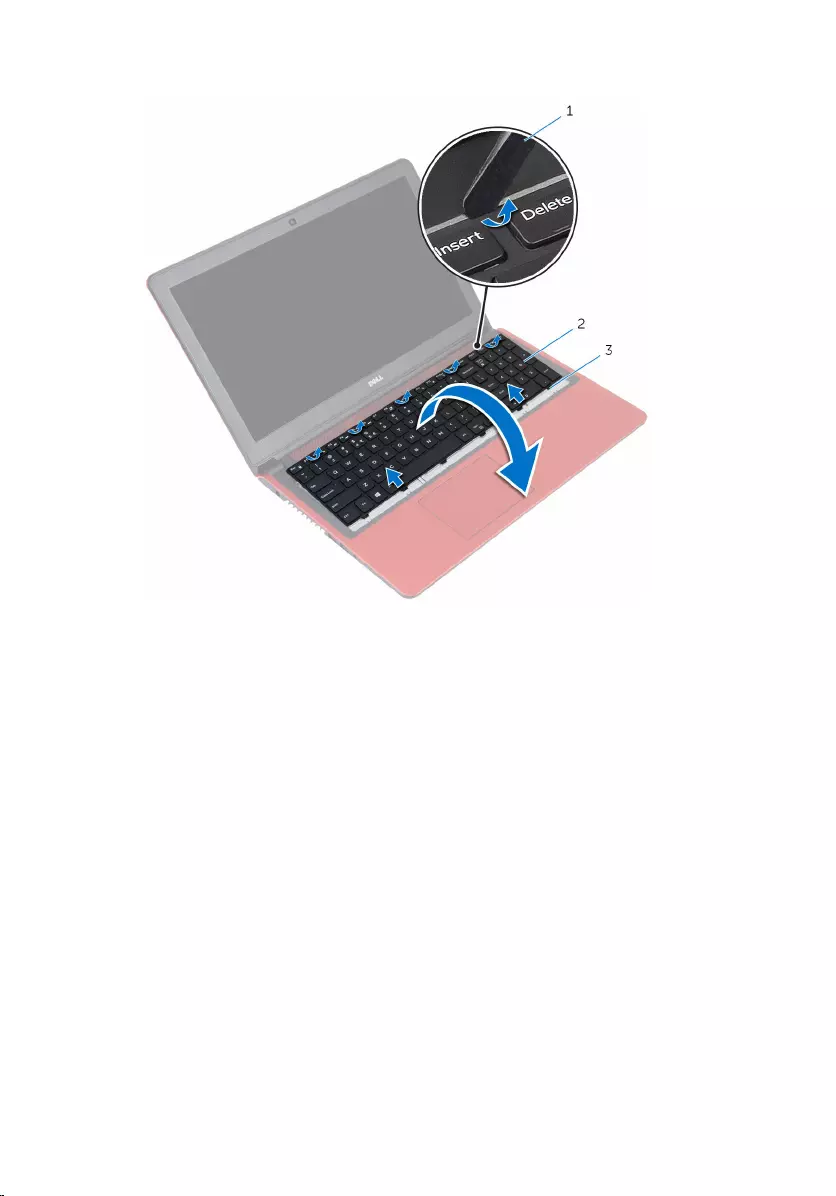
3 Keer het toetsenbord voorzichtig om en plaats het op de polssteun.
1 plastic pennetje 2 toetsenbord
3 lipjes (6)
37
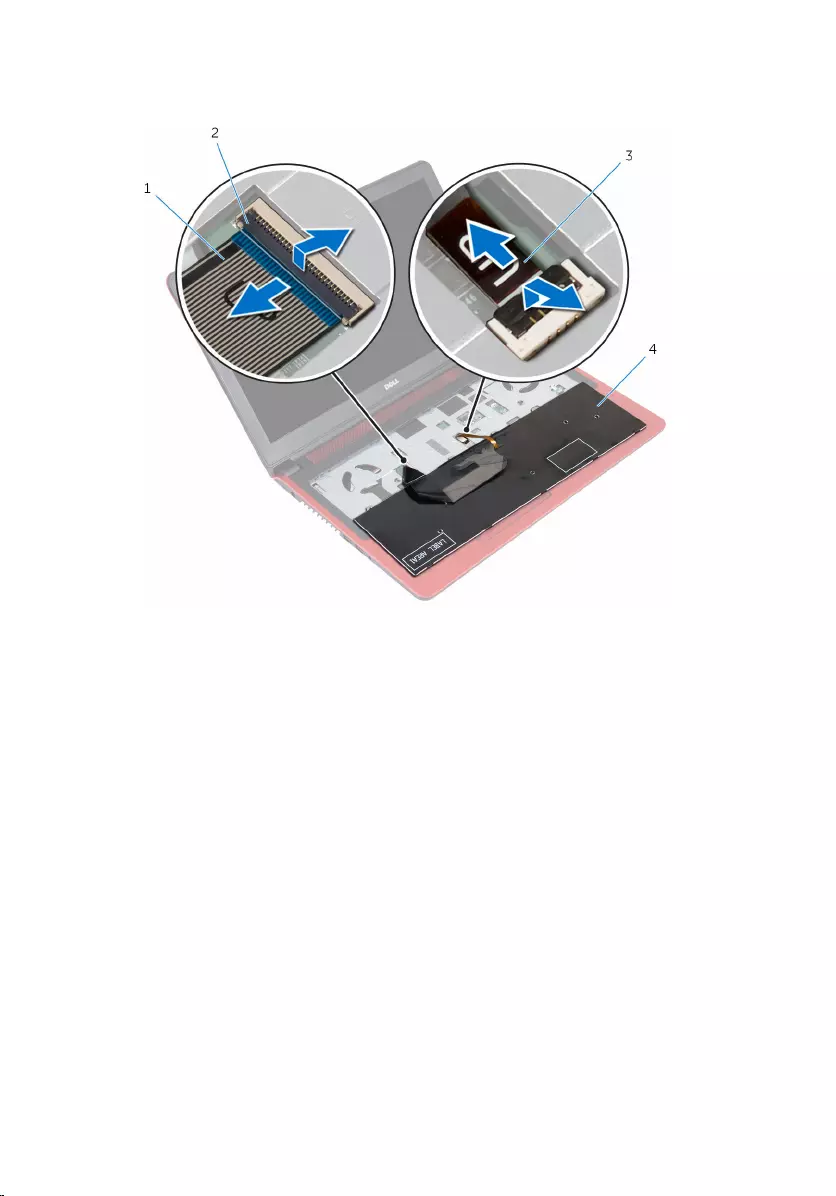
4 Open de vergrendelingen en koppel de toetsenbordkabel en kabel voor
toetsenbordverlichting los van het moederbord.
1 toetsenbordkabel 2 vergrendeling (2)
3 kabel voor
toetsenbordverlichting
4 toetsenbord
5 Til het toetsenbord en de kabels van de polssteun.
38
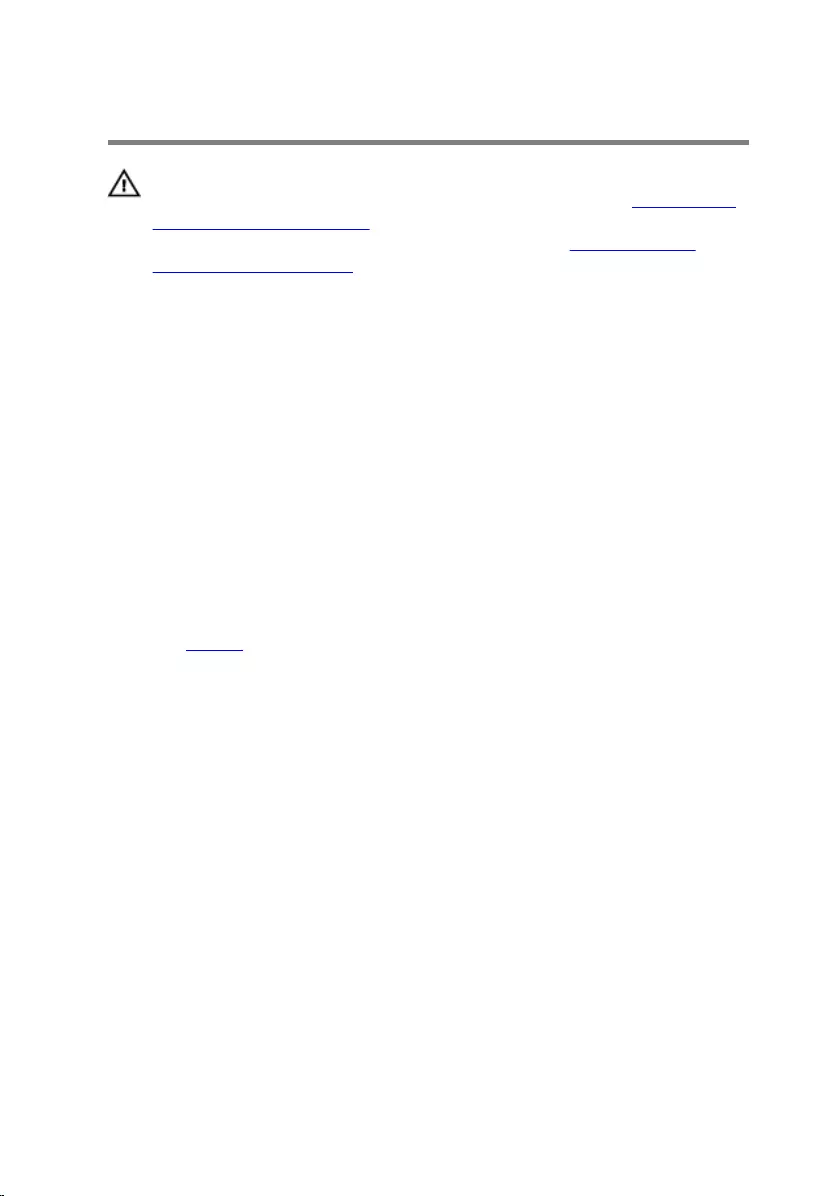
Het toetsenbord vervangen
GEVAAR: Voordat u in de computer werkt dient u de meegeleverde
veiligheidsinstructies te lezen en de stappen te volgen in Voordat u in
de computer gaat werken. Nadat u in de computer hebt gewerkt, moet
u de instructies volgen die worden beschreven in Nadat u aan de
computer hebt gewerkt. Raadpleeg voor meer informatie over
veiligheidsrichtlijnen onze website over de wet- en regelgeving op
www.dell.com/regulatory_compliance.
Procedure
1 Schuif de toetsenbordkabel en de kabel van de toetsenbordverlichting in
de connectors en sluit de vergrendelingen om de kabels te bevestigen.
2 Draai het toetsenbord voorzichtig om, schuif de lipjes op het toetsenbord
in de sleuven van de polssteun en klik het toetsenbord vast.
3 Klap het beeldscherm dicht en draai de computer om.
Vereisten achteraf
Plaats de batterij terug.
39
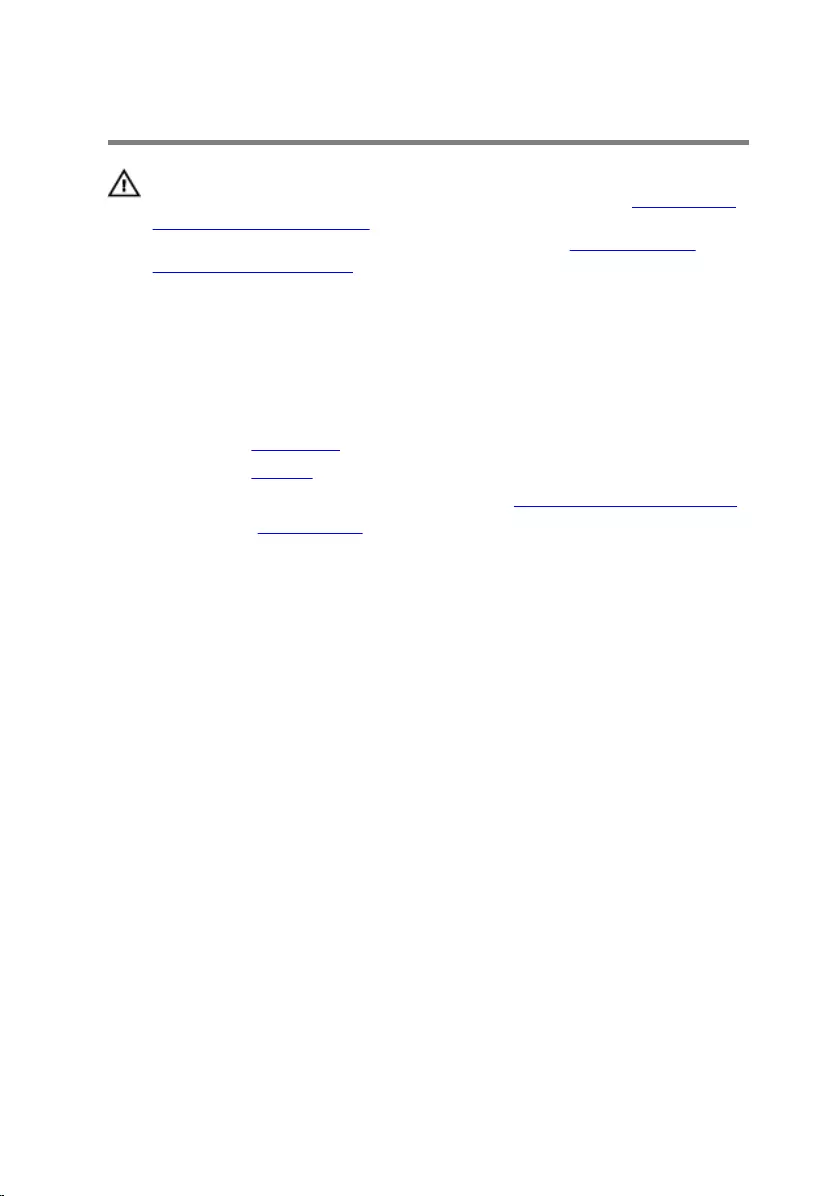
De polssteun verwijderen
GEVAAR: Voordat u in de computer werkt dient u de meegeleverde
veiligheidsinstructies te lezen en de stappen te volgen in Voordat u in
de computer gaat werken. Nadat u in de computer hebt gewerkt, moet
u de instructies volgen die worden beschreven in Nadat u aan de
computer hebt gewerkt. Raadpleeg voor meer informatie over
veiligheidsrichtlijnen onze website over de wet- en regelgeving op
www.dell.com/regulatory_compliance.
Vereisten vooraf
1 Verwijder de onderplaat.
2 Verwijder de batterij.
3 Volg procedure in de stappen 1 t/m 3 onder “De harde schijf verwijderen”.
4 Verwijder het toetsenbord.
Procedure
1 Open de vergrendelingen en koppel de kabel van het touchpad en de
kabel van de aan-uitknop los van het moederbord.
40
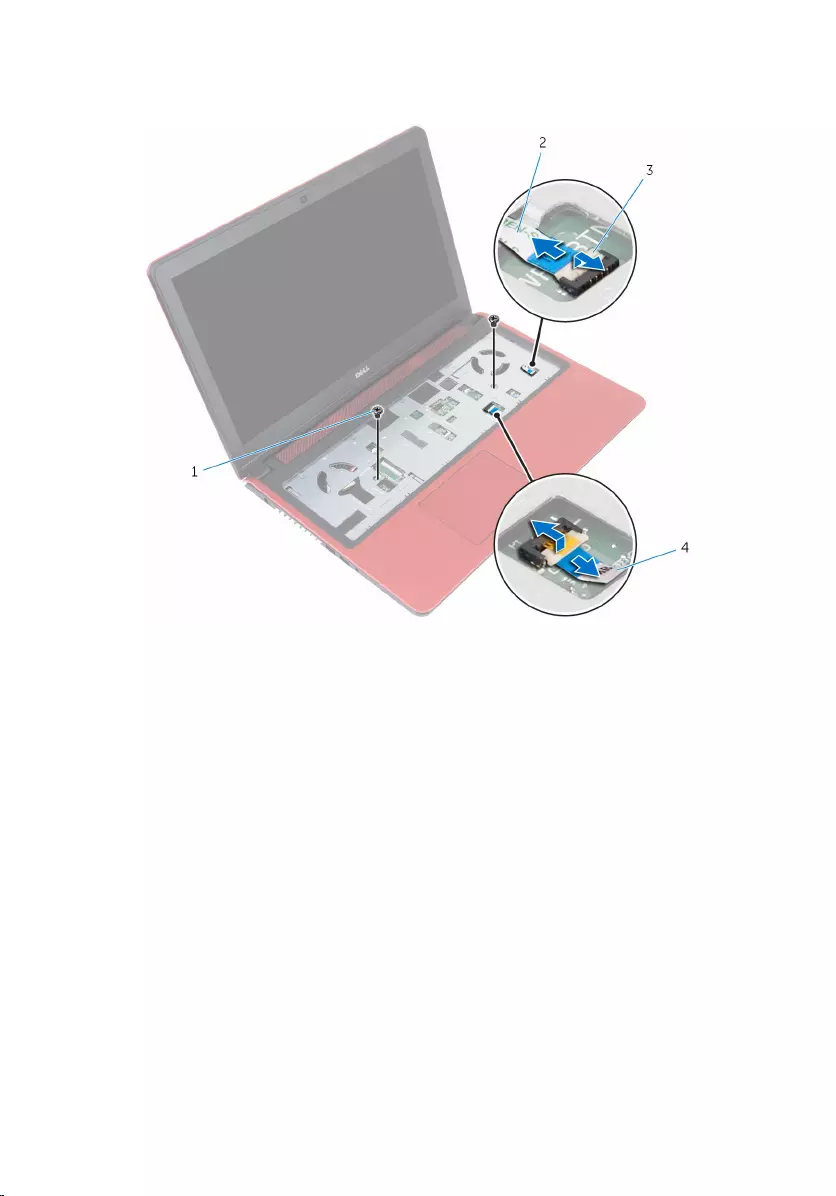
2 Verwijder de schroeven waarmee de polssteun op de onderzijde van de
computer is bevestigd.
1 schroeven (2) 2 kabel van aan-uitknop
3 vergrendeling (2) 4 touchpadkabel
3 Klap het beeldscherm dicht en draai de computer om.
41
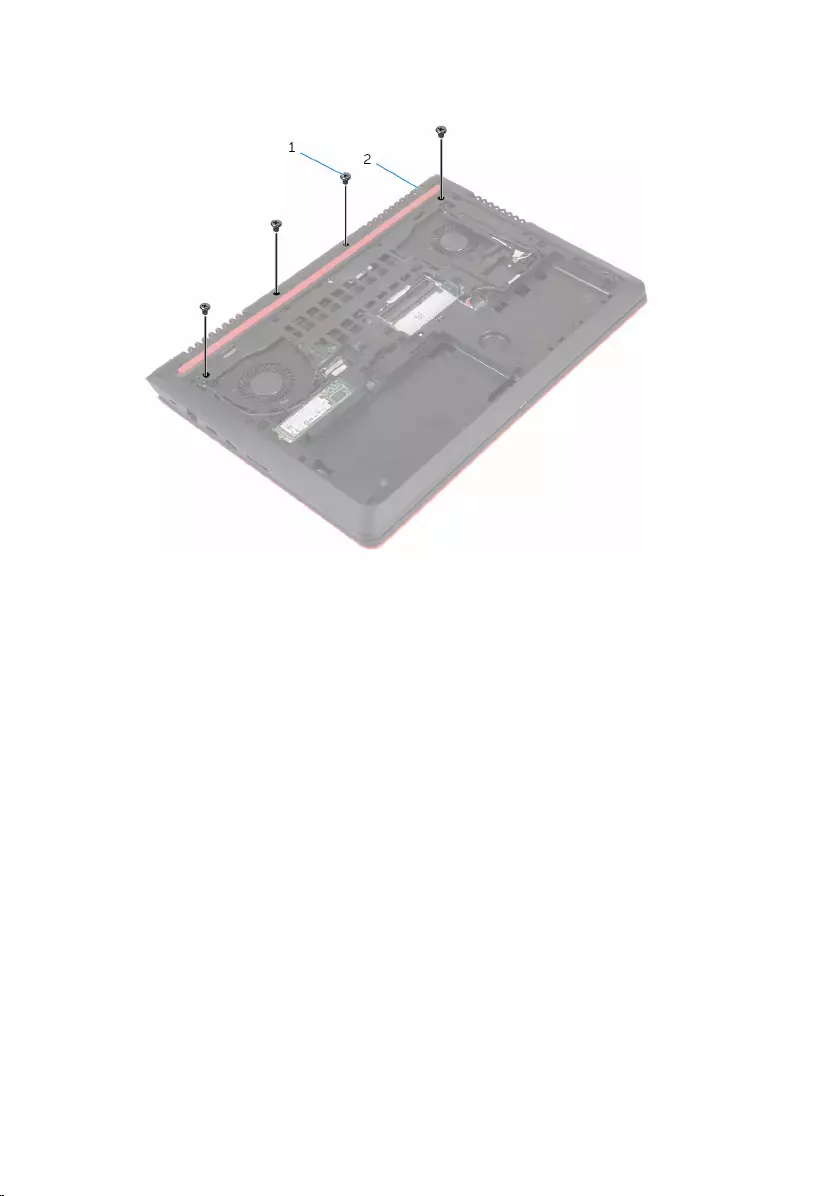
4 Verwijder de schroeven waarmee de polssteun op de onderzijde van de
computer is bevestigd.
1 schroeven (4) 2 onderzijde van de
computer
42
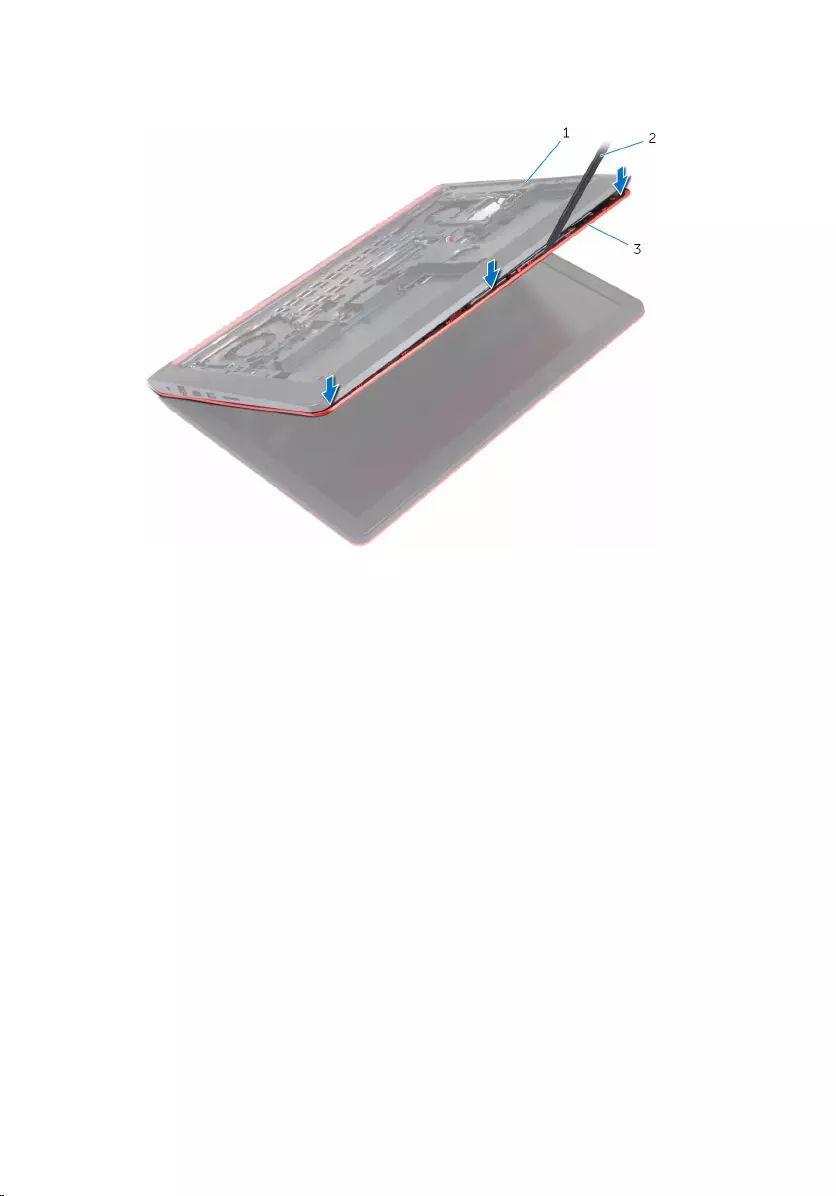
5 Til de onderzijde van de computer op en gebruik een plastic pennetje om
de polssteun los te maken van de onderzijde van de computer.
1 onderzijde van de computer 2 plastic pennetje
3 polssteun
6 Draai de computer om en klap het beeldscherm open.
43
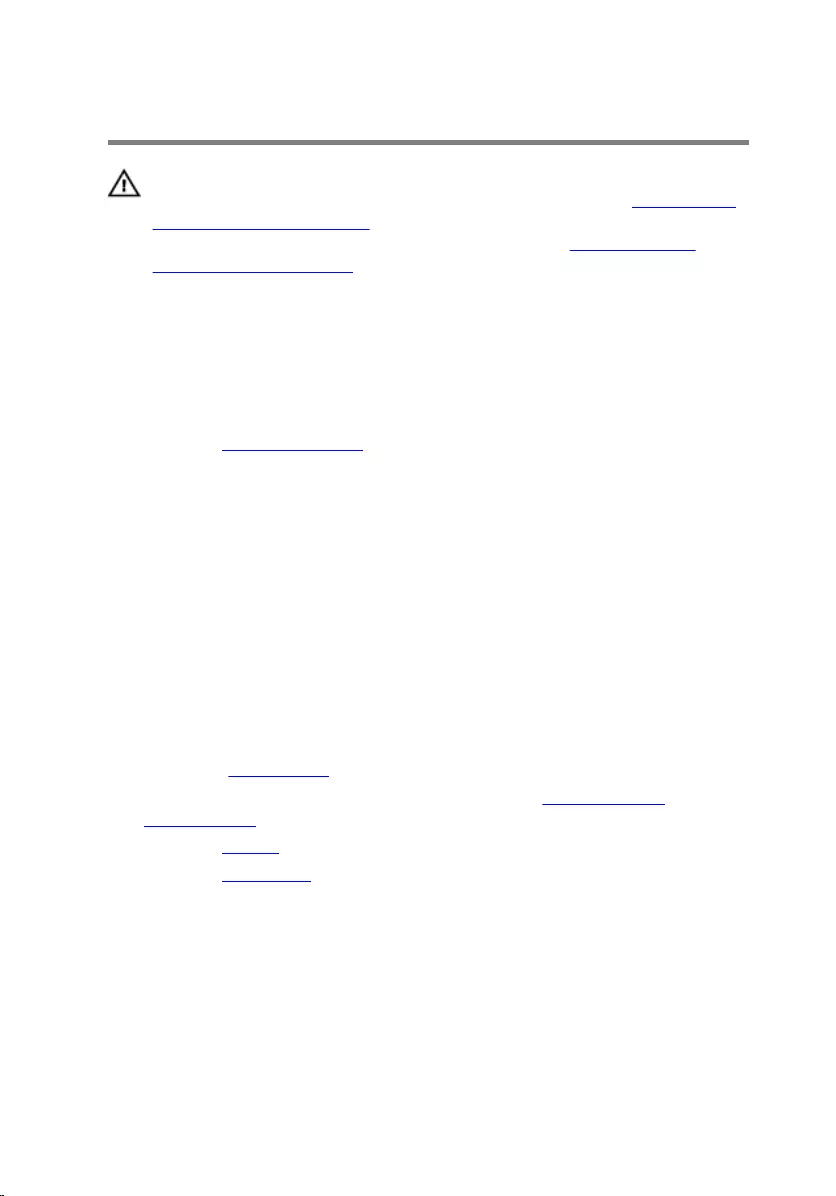
De polssteun vervangen
GEVAAR: Voordat u in de computer werkt dient u de meegeleverde
veiligheidsinstructies te lezen en de stappen te volgen in Voordat u in
de computer gaat werken. Nadat u in de computer hebt gewerkt, moet
u de instructies volgen die worden beschreven in Nadat u aan de
computer hebt gewerkt. Raadpleeg voor meer informatie over
veiligheidsrichtlijnen onze website over de wet- en regelgeving op
www.dell.com/regulatory_compliance.
Procedure
1 Plaats de aan-uitknopkaart terug.
2 Lijn de schroefgaten in de polssteun uit met de schroefgaten in de
onderzijde van de computer en klik de polssteun vast.
3 Plaats de schroeven terug waarmee de polssteun aan de onderzijde van
de computer is bevestigd.
4 Schuif de touchpadkabel en de kabel van de aan-uitknop in de
connectoren en sluit de vergrendelingen om de kabels vast te zetten.
5 Klap het beeldscherm dicht en draai de computer om.
6 Plaats de schroeven terug waarmee de polssteun aan de onderzijde van
de computer is bevestigd.
Vereisten achteraf
1 Plaats het toetsenbord terug.
2 Volg de procedure in de stappen 4 t/m 6 onder “De harde schijf
terugplaatsen”.
3 Plaats de batterij terug.
4 Plaats de onderplaat terug.
45
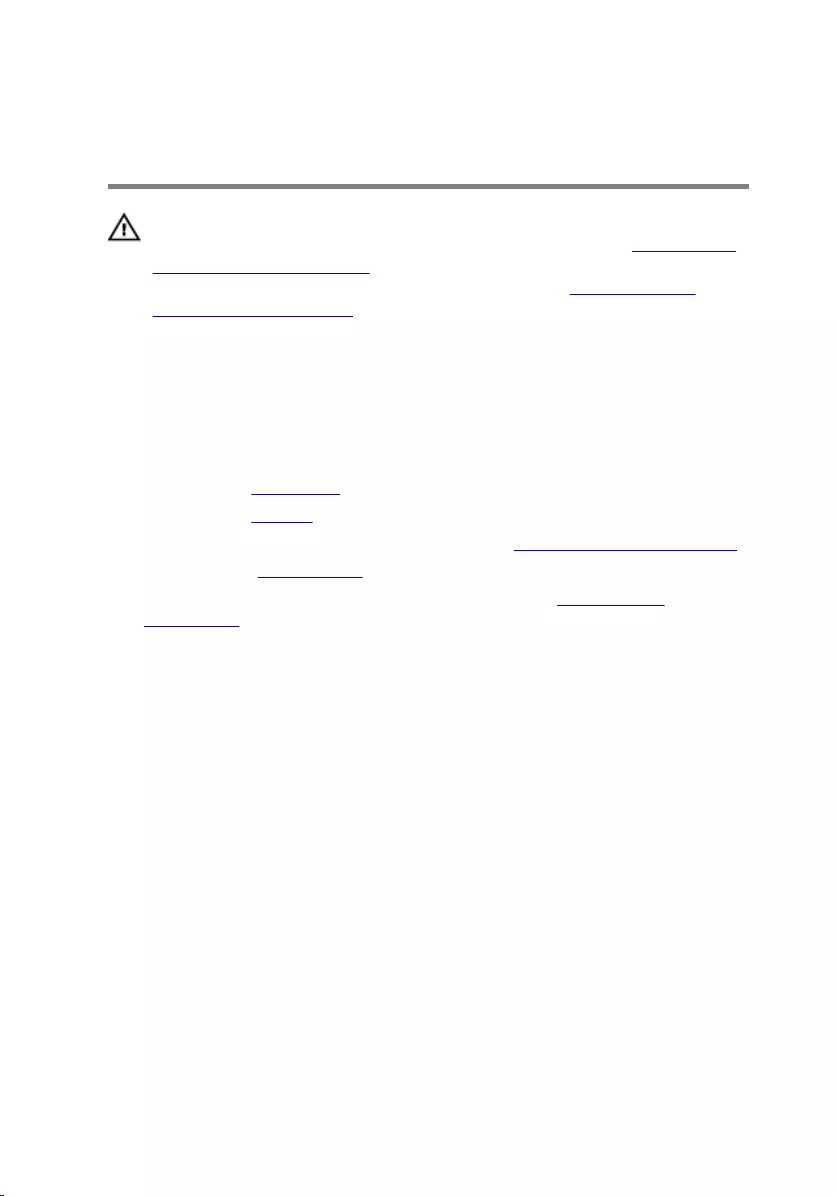
De kaart van de aan-uitknop
verwijderen
GEVAAR: Voordat u in de computer werkt dient u de meegeleverde
veiligheidsinstructies te lezen en de stappen te volgen in Voordat u in
de computer gaat werken. Nadat u in de computer hebt gewerkt, moet
u de instructies volgen die worden beschreven in Nadat u aan de
computer hebt gewerkt. Raadpleeg voor meer informatie over
veiligheidsrichtlijnen onze website over de wet- en regelgeving op
www.dell.com/regulatory_compliance.
Vereisten vooraf
1 Verwijder de onderplaat.
2 Verwijder de batterij.
3 Volg procedure in de stappen 1 t/m 3 onder “De harde schijf verwijderen”.
4 Verwijder het toetsenbord.
5 Volg de procedure van stap 1 tot en met stap 7 in “De polssteun
verwijderen”.
Procedure
1 Open de vergrendeling en koppel de kabel van de aan-uitknop los van de
kaart van de aan-uitknop.
46
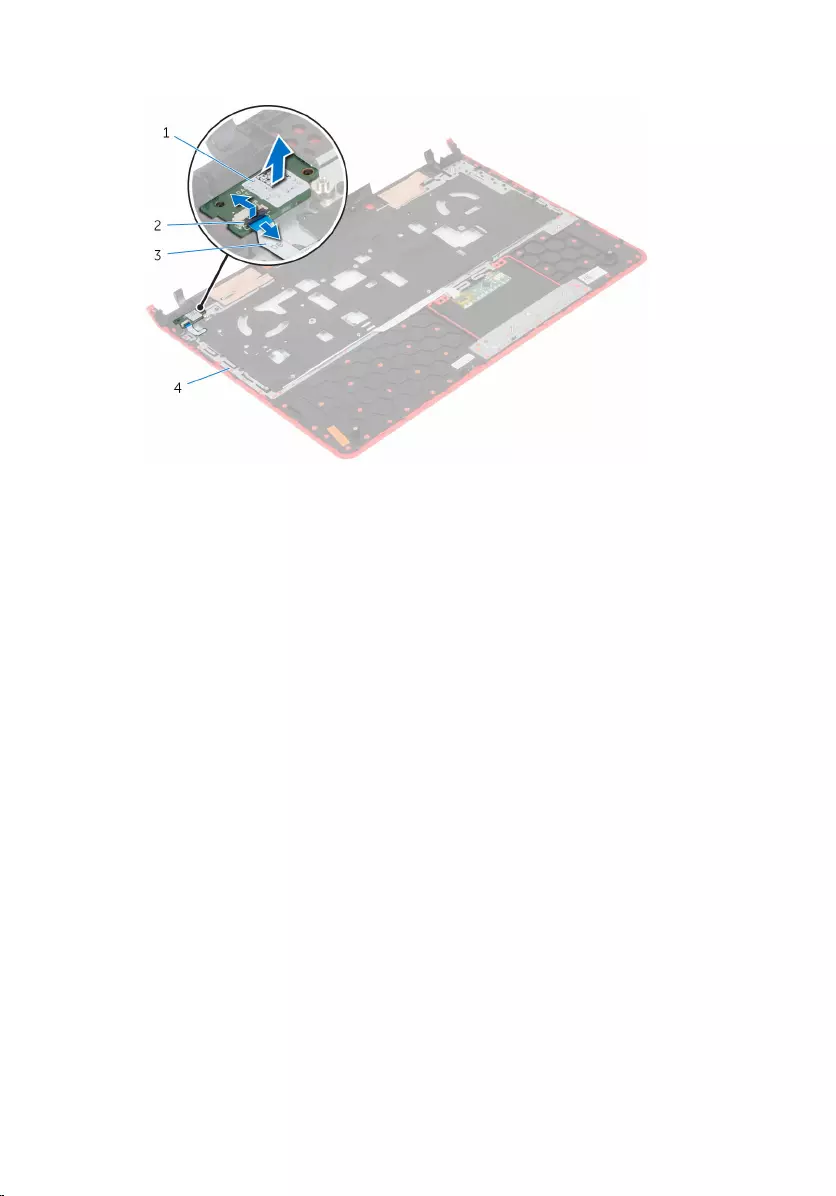
2 Til de kaart van de aan-uitknop op van de polssteun.
1 kaart van de
stroomschakelaar
2 klemmetje
3 kabel van aan-uitknop 4 polssteun
47
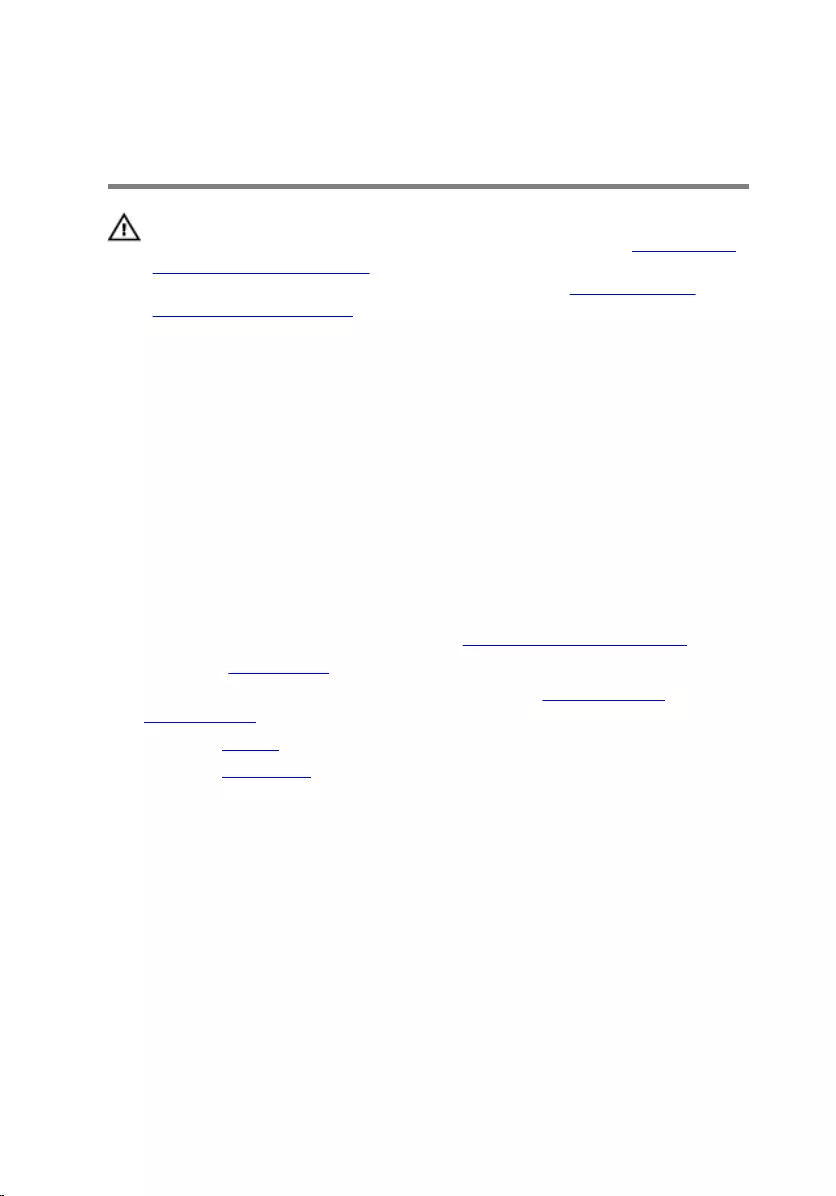
De kaart voor de aan-uitknop
vervangen
GEVAAR: Voordat u in de computer werkt dient u de meegeleverde
veiligheidsinstructies te lezen en de stappen te volgen in Voordat u in
de computer gaat werken. Nadat u in de computer hebt gewerkt, moet
u de instructies volgen die worden beschreven in Nadat u aan de
computer hebt gewerkt. Raadpleeg voor meer informatie over
veiligheidsrichtlijnen onze website over de wet- en regelgeving op
www.dell.com/regulatory_compliance.
Procedure
1 Plaats de aan-/uitknopkaart in de sleuf op de polssteun.
2 Schuif de aan-/uitknopkabel in de connector op de aan-/uitknopkaart en
sluit de vergrendeling om de kabel vast te zetten.
Vereisten achteraf
1 Volg de procedure van stap 2 t/m 6 in 'De polssteun terugplaatsen'.
2 Plaats het toetsenbord terug.
3 Volg de procedure in de stappen 4 t/m 6 onder “De harde schijf
terugplaatsen”.
4 Plaats de batterij terug.
5 Plaats de onderplaat terug.
48
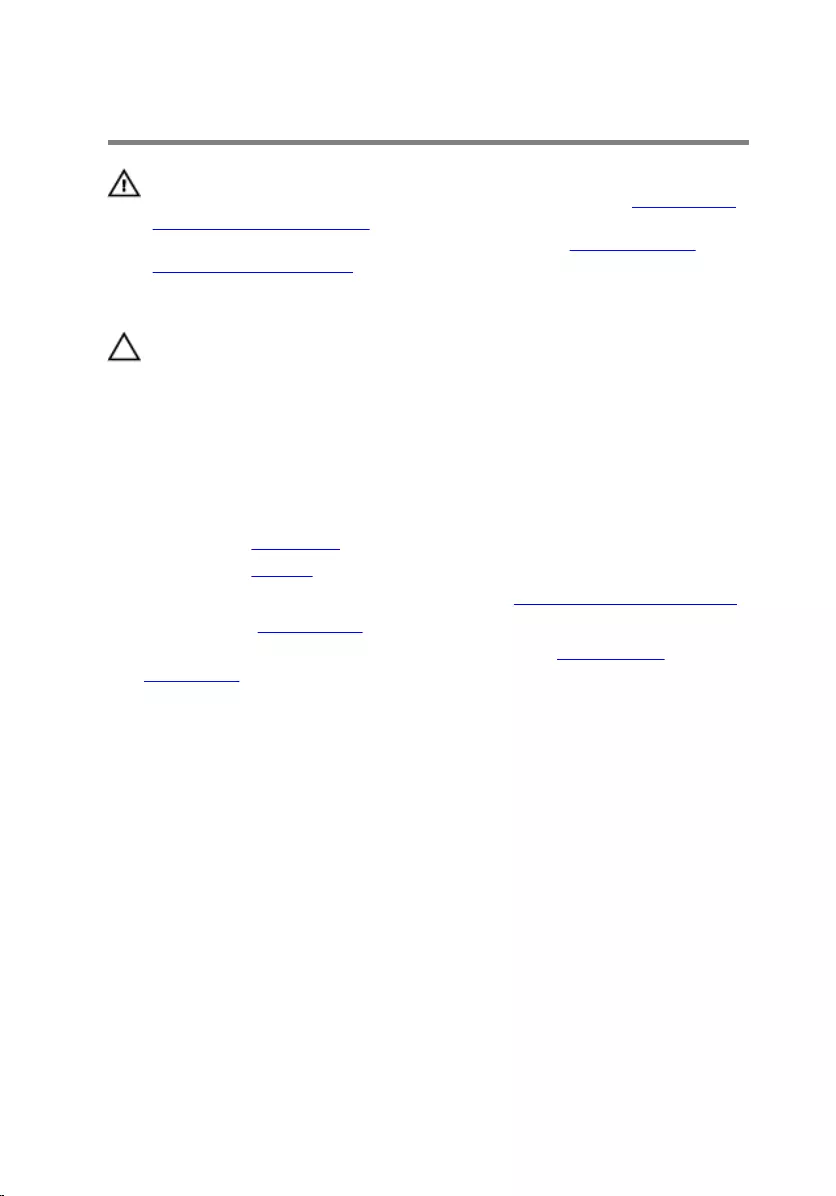
De knoopbatterij verwijderen
GEVAAR: Voordat u in de computer werkt dient u de meegeleverde
veiligheidsinstructies te lezen en de stappen te volgen in Voordat u in
de computer gaat werken. Nadat u in de computer hebt gewerkt, moet
u de instructies volgen die worden beschreven in Nadat u aan de
computer hebt gewerkt. Raadpleeg voor meer informatie over
veiligheidsrichtlijnen onze website over de wet- en regelgeving op
www.dell.com/regulatory_compliance.
WAARSCHUWING: Wanneer u de knoopbatterij verwijdert, worden de
standaardinstellingen van de BIOS hersteld. Het is aan te raden de
instellingen van de BIOS te noteren voordat u de knoopbatterij
verwijdert.
Vereisten vooraf
1 Verwijder de onderplaat.
2 Verwijder de batterij.
3 Volg procedure in de stappen 1 t/m 3 onder “De harde schijf verwijderen”.
4 Verwijder het toetsenbord.
5 Volg de procedure van stap 1 tot en met stap 7 in “De polssteun
verwijderen”.
Procedure
1 Koppel de kabel van de knoopbatterij los van het moederbord.
49
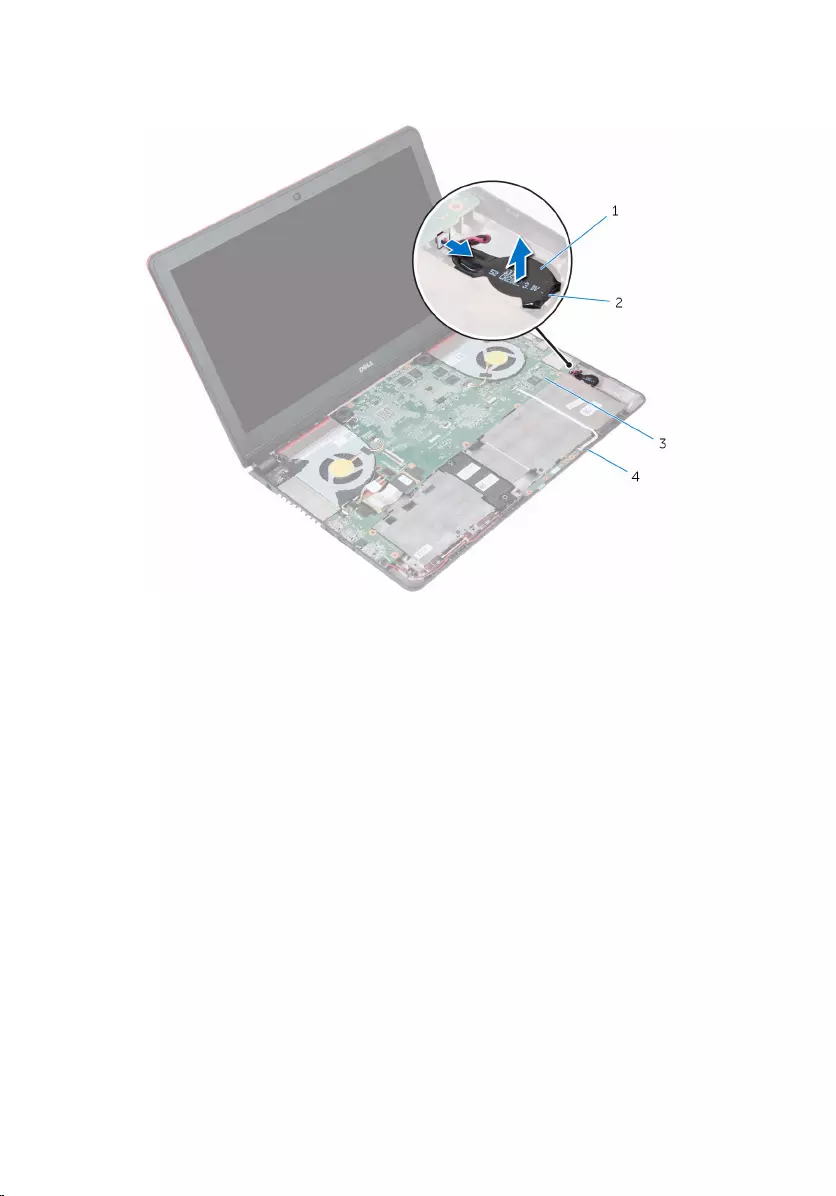
2 Wrik met een plastic pennetje de knoopcelbatterij voorzichtig uit de
batterijhouder op de onderzijde van de computer.
1 knoopbatterij 2 batterijhouder
3 moederbord 4 onderzijde van de
computer
50
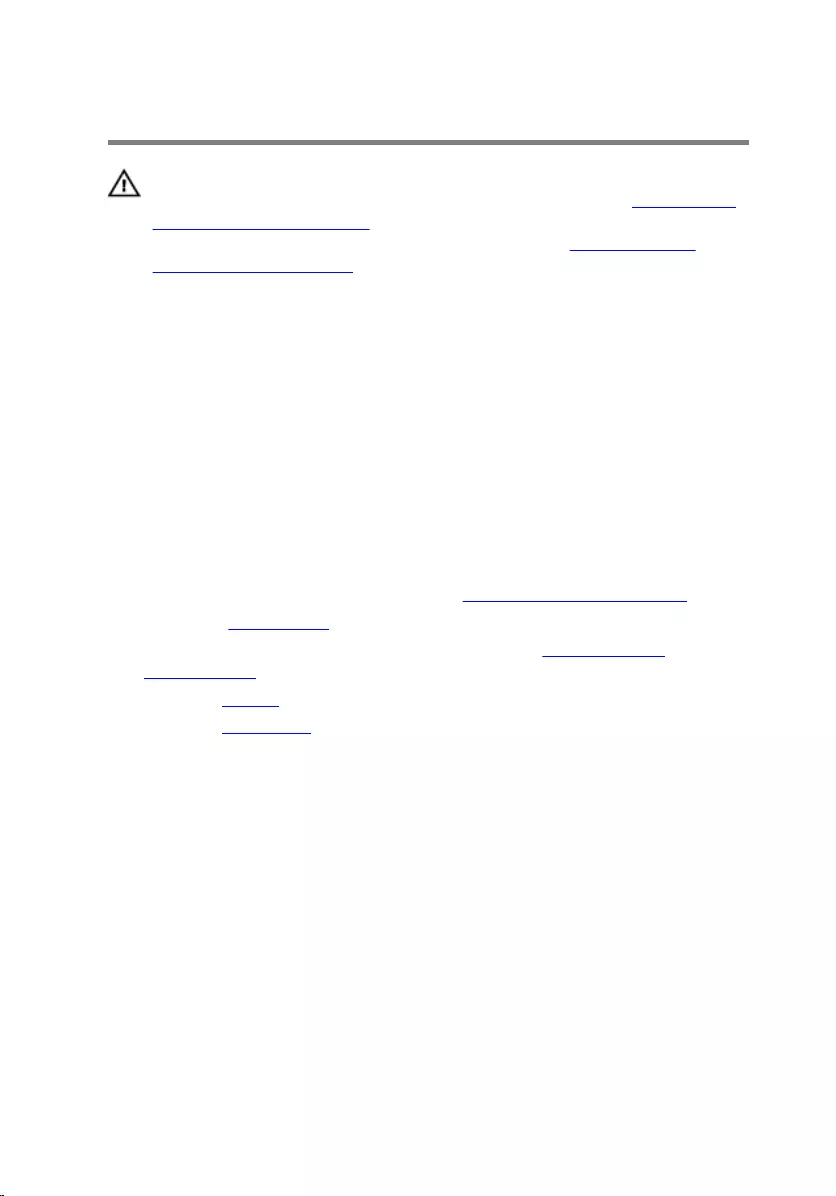
De knoopbatterij vervangen.
GEVAAR: Voordat u in de computer werkt dient u de meegeleverde
veiligheidsinstructies te lezen en de stappen te volgen in Voordat u in
de computer gaat werken. Nadat u in de computer hebt gewerkt, moet
u de instructies volgen die worden beschreven in Nadat u aan de
computer hebt gewerkt. Raadpleeg voor meer informatie over
veiligheidsrichtlijnen onze website over de wet- en regelgeving op
www.dell.com/regulatory_compliance.
Procedure
1 Duw de knoopbatterij in de batterijhouder op de onderzijde van de
computer, waarbij de pluskant van de batterij omhoog wijst.
2 Sluit de kabel van de knoopbatterij aan op het moederbord.
Vereisten achteraf
1 Volg de procedure van stap 2 t/m 6 in 'De polssteun terugplaatsen'.
2 Plaats het toetsenbord terug.
3 Volg de procedure in de stappen 4 t/m 6 onder “De harde schijf
terugplaatsen”.
4 Plaats de batterij terug.
5 Plaats de onderplaat terug.
51
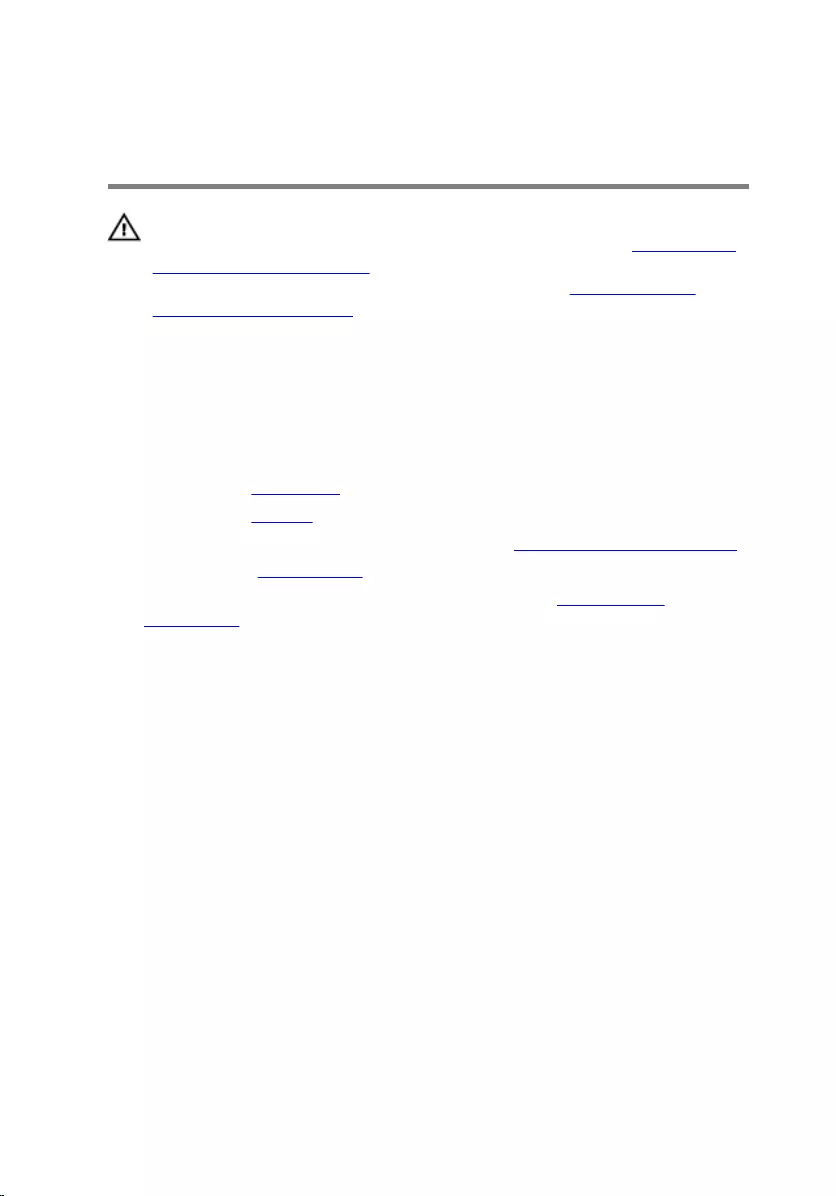
De kaart van het statuslampje
verwijderen
GEVAAR: Voordat u in de computer werkt dient u de meegeleverde
veiligheidsinstructies te lezen en de stappen te volgen in Voordat u in
de computer gaat werken. Nadat u in de computer hebt gewerkt, moet
u de instructies volgen die worden beschreven in Nadat u aan de
computer hebt gewerkt. Raadpleeg voor meer informatie over
veiligheidsrichtlijnen onze website over de wet- en regelgeving op
www.dell.com/regulatory_compliance.
Vereisten vooraf
1 Verwijder de onderplaat.
2 Verwijder de batterij.
3 Volg procedure in de stappen 1 t/m 3 onder “De harde schijf verwijderen”.
4 Verwijder het toetsenbord.
5 Volg de procedure van stap 1 tot en met stap 7 in “De polssteun
verwijderen”.
Procedure
1 Open de vergrendeling en koppel de kabel los van de kaart van het
statuslampje.
52

2 Til de kaart van het statuslampje uit de onderzijde van de computer.
1 onderzijde van de computer 2 kaart van het statuslampje
3 klemmetje 4 kabel van de kaart van de
statuslampjes
53
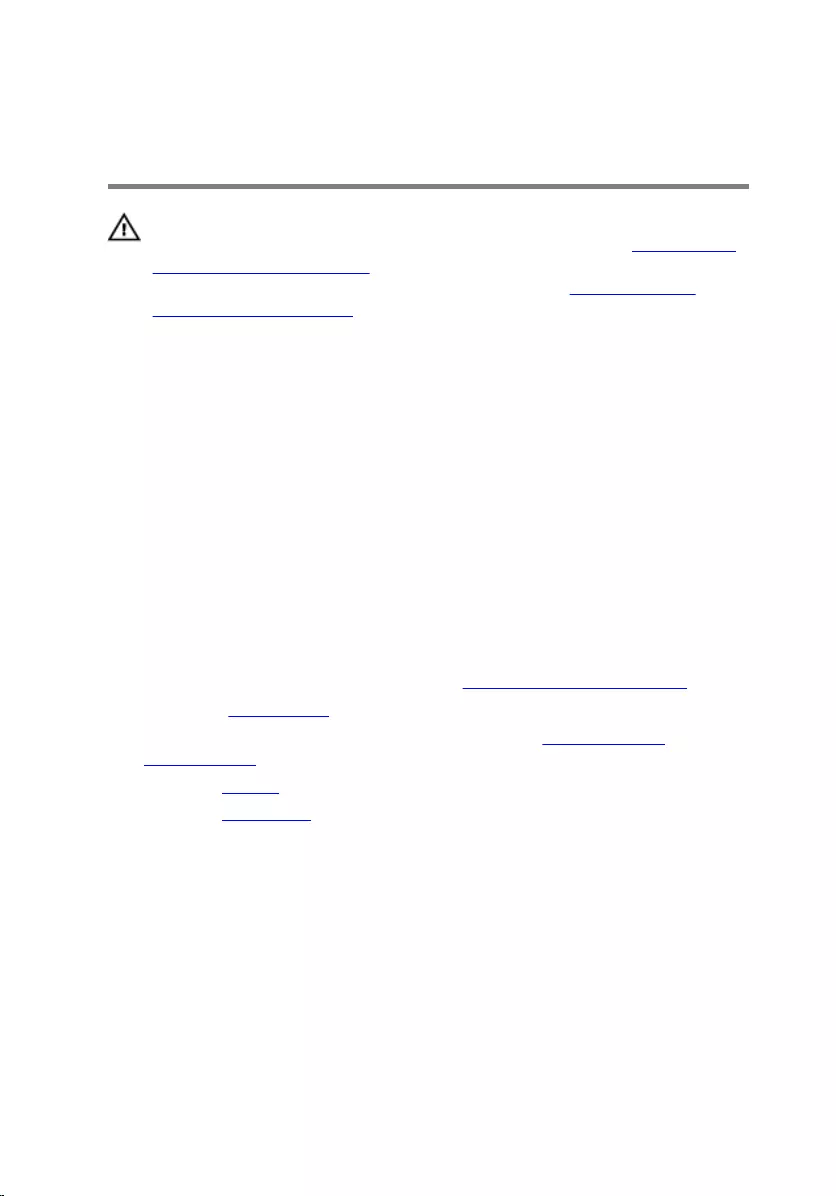
De kaart van het statuslampje
terugplaatsen
GEVAAR: Voordat u in de computer werkt dient u de meegeleverde
veiligheidsinstructies te lezen en de stappen te volgen in Voordat u in
de computer gaat werken. Nadat u in de computer hebt gewerkt, moet
u de instructies volgen die worden beschreven in Nadat u aan de
computer hebt gewerkt. Raadpleeg voor meer informatie over
veiligheidsrichtlijnen onze website over de wet- en regelgeving op
www.dell.com/regulatory_compliance.
Procedure
1 Plaats de kaart van het statuslampje in de sleuf aan de onderzijde van de
computer.
2 Schuif de kabel van de kaart van het statuslampje in de connector op de
kaart van het statuslampje en sluit de vergrendeling om de kabel vast te
zetten.
Vereisten achteraf
1 Volg de procedure van stap 2 t/m 6 in 'De polssteun terugplaatsen'.
2 Plaats het toetsenbord terug.
3 Volg de procedure in de stappen 4 t/m 6 onder “De harde schijf
terugplaatsen”.
4 Plaats de batterij terug.
5 Plaats de onderplaat terug.
54
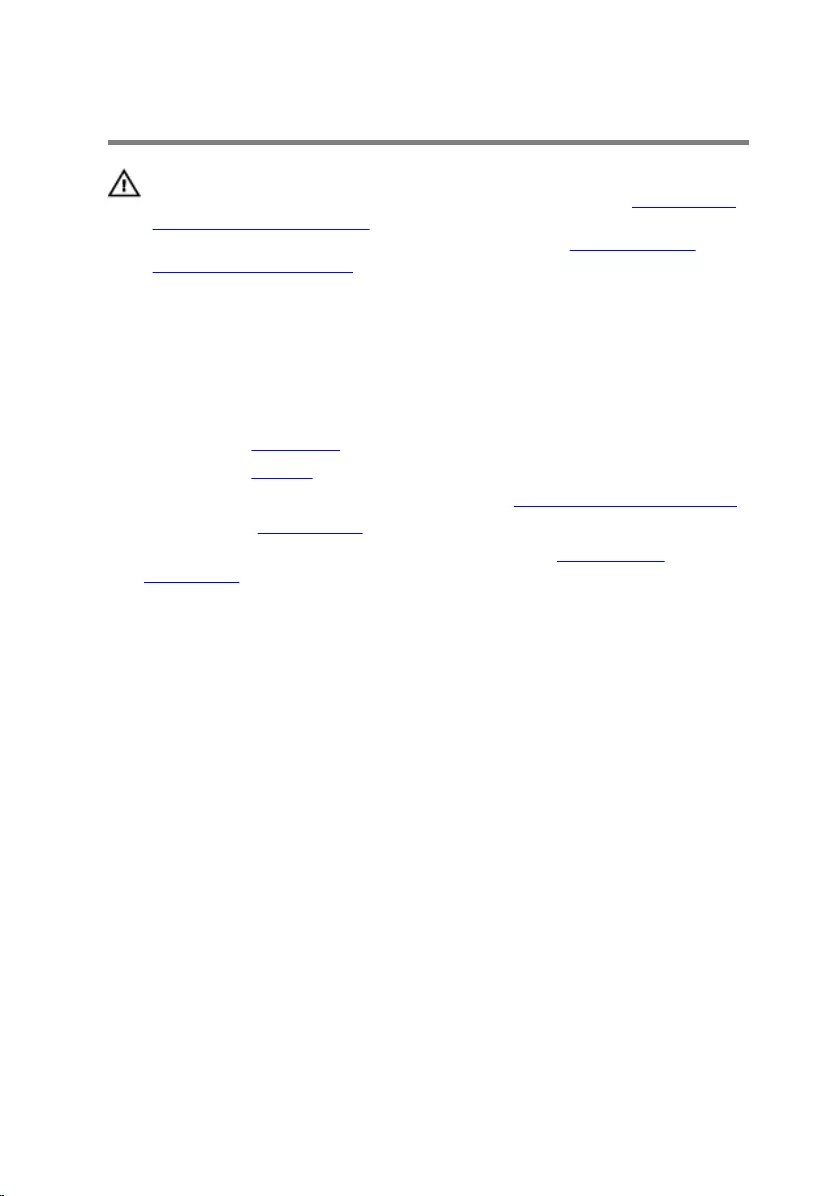
De ventilatoren verwijderen
GEVAAR: Voordat u in de computer werkt dient u de meegeleverde
veiligheidsinstructies te lezen en de stappen te volgen in Voordat u in
de computer gaat werken. Nadat u in de computer hebt gewerkt, moet
u de instructies volgen die worden beschreven in Nadat u aan de
computer hebt gewerkt. Raadpleeg voor meer informatie over
veiligheidsrichtlijnen onze website over de wet- en regelgeving op
www.dell.com/regulatory_compliance.
Vereisten vooraf
1 Verwijder de onderplaat.
2 Verwijder de batterij.
3 Volg procedure in de stappen 1 t/m 3 onder “De harde schijf verwijderen”.
4 Verwijder het toetsenbord.
5 Volg de procedure van stap 1 tot en met stap 7 in “De polssteun
verwijderen”.
Procedure
1 Koppel de linker ventilatorkabel los van het moederbord.
2 Verwijder de stroomkabels van de I/O-kaart uit de geleiders op de linker
ventilator.
55

3 Til de linker ventilator, samen met de kabel, uit de onderzijde van de
computer.
1 ventilatorkabel 2 linker ventilator
3 geleiders 4 stroomkabels van I/O-
kaart
5 moederbord
4 Koppel de rechter ventilatorkabel los van het moederbord.
56
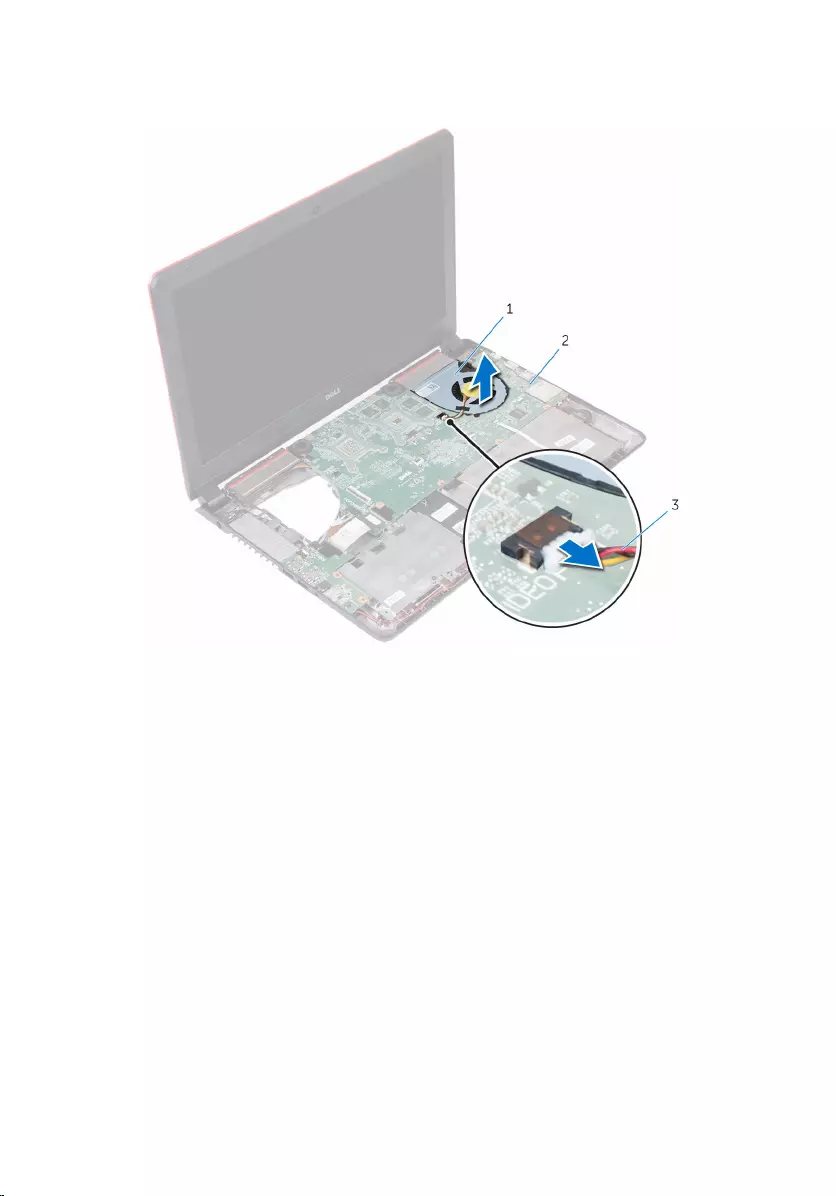
5 Til de rechter ventilator, samen met de kabel, uit de onderzijde van de
computer.
1 rechter ventilator 2 moederbord
3 ventilatorkabel
57
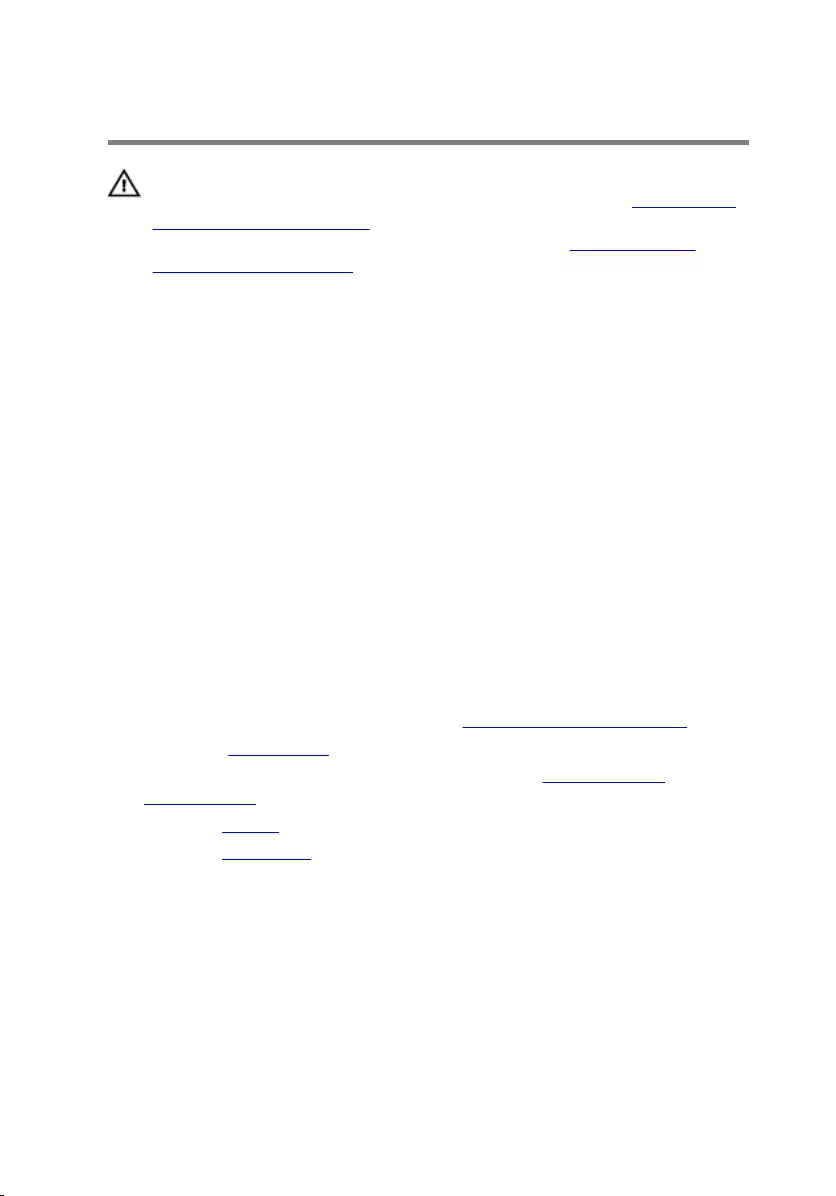
De ventilatoren terugplaatsen
GEVAAR: Voordat u in de computer werkt dient u de meegeleverde
veiligheidsinstructies te lezen en de stappen te volgen in Voordat u in
de computer gaat werken. Nadat u in de computer hebt gewerkt, moet
u de instructies volgen die worden beschreven in Nadat u aan de
computer hebt gewerkt. Raadpleeg voor meer informatie over
veiligheidsrichtlijnen onze website over de wet- en regelgeving op
www.dell.com/regulatory_compliance.
Procedure
1 Gebruik de uitlijningspunten om de rechter ventilator op de onderzijde
van de computer te plaatsen.
2 Sluit de kabel van de rechter ventilator aan op het moederbord.
3 Gebruik de uitlijningspunten om de linker ventilator op de onderzijde van
de computer te plaatsen.
4 Leid de stroomkabels van de I/O-kaart door de geleiders op de linker
ventilator.
5 Sluit de kabel van de linker ventilator aan op het moederbord.
Vereisten achteraf
1 Volg de procedure van stap 2 t/m 6 in 'De polssteun terugplaatsen'.
2 Plaats het toetsenbord terug.
3 Volg de procedure in de stappen 4 t/m 6 onder “De harde schijf
terugplaatsen”.
4 Plaats de batterij terug.
5 Plaats de onderplaat terug.
58
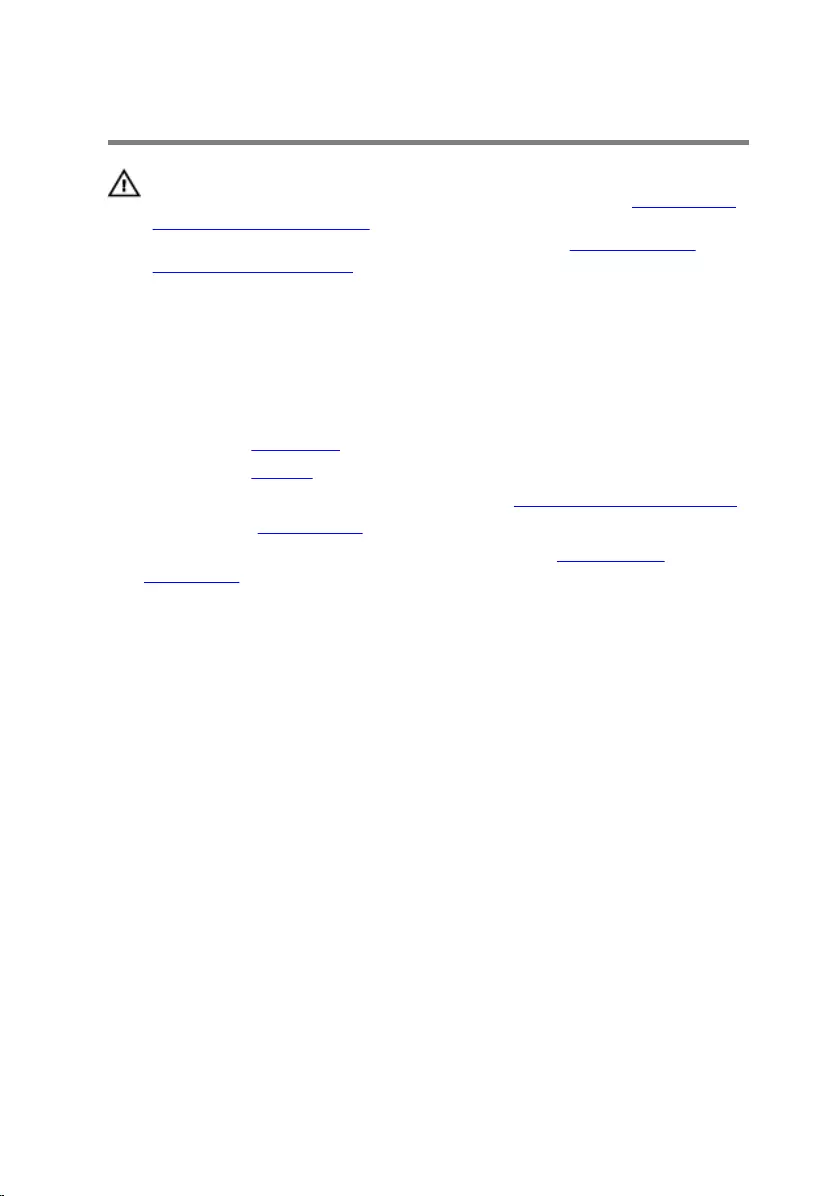
Het I/O-paneel verwijderen
GEVAAR: Voordat u in de computer werkt dient u de meegeleverde
veiligheidsinstructies te lezen en de stappen te volgen in Voordat u in
de computer gaat werken. Nadat u in de computer hebt gewerkt, moet
u de instructies volgen die worden beschreven in Nadat u aan de
computer hebt gewerkt. Raadpleeg voor meer informatie over
veiligheidsrichtlijnen onze website over de wet- en regelgeving op
www.dell.com/regulatory_compliance.
Vereisten vooraf
1 Verwijder de onderplaat.
2 Verwijder de batterij.
3 Volg procedure in de stappen 1 t/m 3 onder “De harde schijf verwijderen”.
4 Verwijder het toetsenbord.
5 Volg de procedure van stap 1 tot en met stap 7 in “De polssteun
verwijderen”.
Procedure
1 Koppel de stroomkabels van de I/O-kaart los van het moederbord.
2 Open de vergrendeling en koppel de kabel van de I/O-kaart los van de
I/O-kaart.
3 Maak de kabel van de subwoofer los van de I/O-kaart.
59
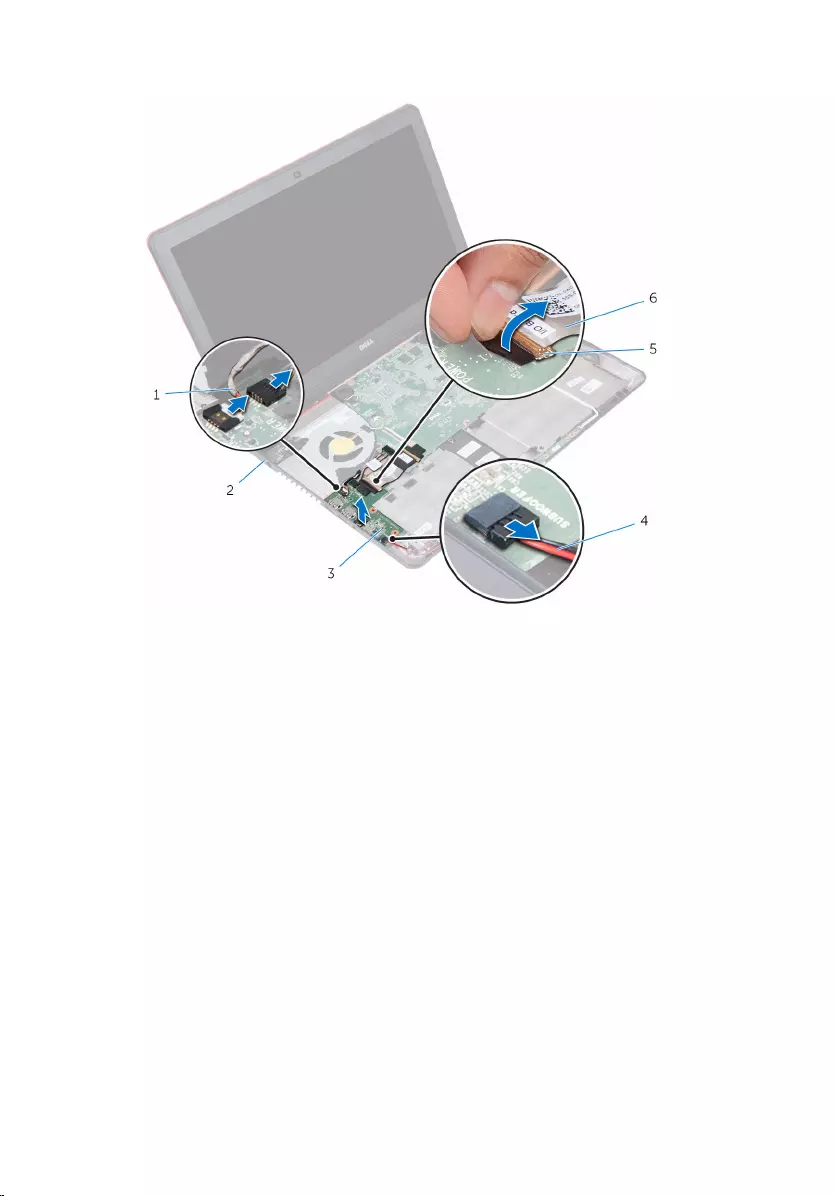
4 Til de I/O-kaart uit de computerbasis.
1 stroomkabels van I/O-kaart
(2)
2 onderzijde van de
computer
3 I/O-kaart 4 kabel van de subwoofer
5 klemmetje 6 kabel van I/O-kaart
60
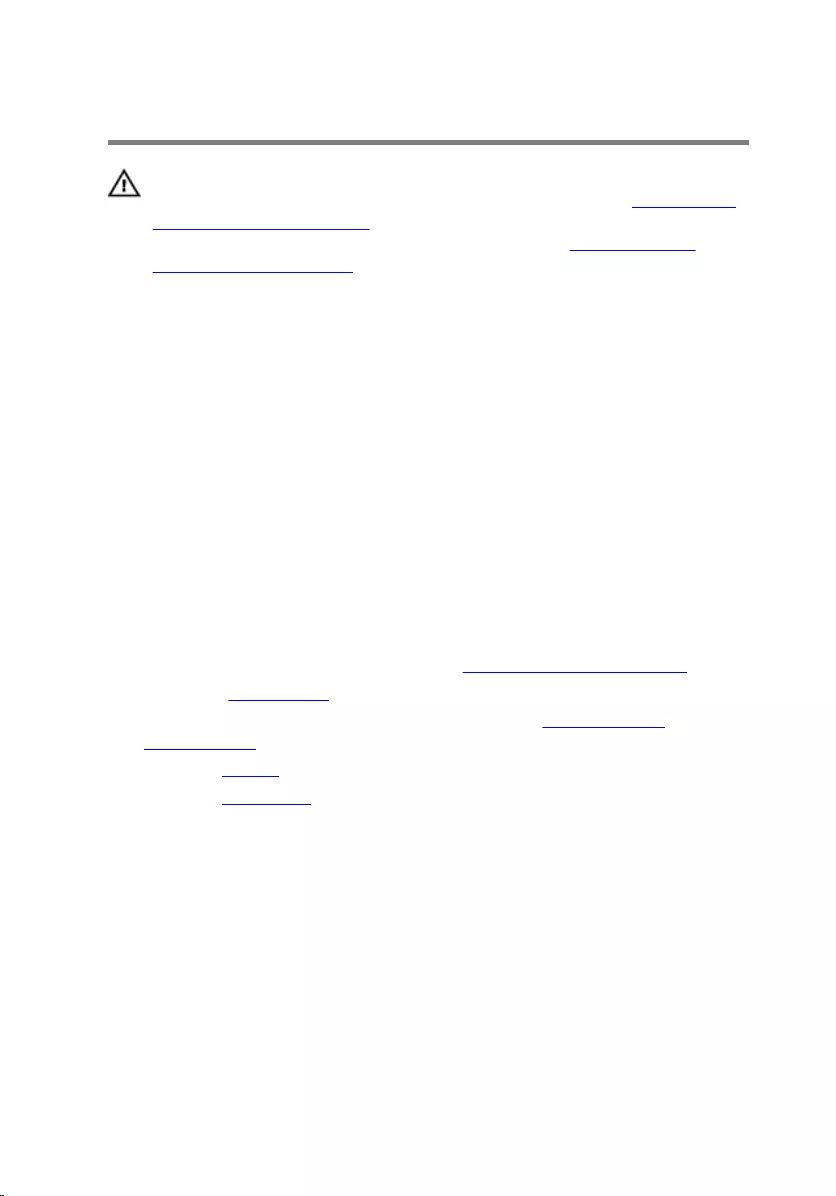
De I/O-kaart vervangen
GEVAAR: Voordat u in de computer werkt dient u de meegeleverde
veiligheidsinstructies te lezen en de stappen te volgen in Voordat u in
de computer gaat werken. Nadat u in de computer hebt gewerkt, moet
u de instructies volgen die worden beschreven in Nadat u aan de
computer hebt gewerkt. Raadpleeg voor meer informatie over
veiligheidsrichtlijnen onze website over de wet- en regelgeving op
www.dell.com/regulatory_compliance.
Procedure
1 Lijn de I/O-kaart uit met de onderzijde van de computer en plaats de
kaart.
2 Schuif de kabel van de I/O-kaart in de connector op de I/O-kaart en sluit
de vergrendeling om de kabel vast te zetten.
3 Sluit de stroomkabels van de I/O-kaart en de kabel van de subwoofer aan
op de I/O-kaart.
Vereisten achteraf
1 Volg de procedure van stap 2 t/m 6 in 'De polssteun terugplaatsen'.
2 Plaats het toetsenbord terug.
3 Volg de procedure in de stappen 4 t/m 6 onder “De harde schijf
terugplaatsen”.
4 Plaats de batterij terug.
5 Plaats de onderplaat terug.
61
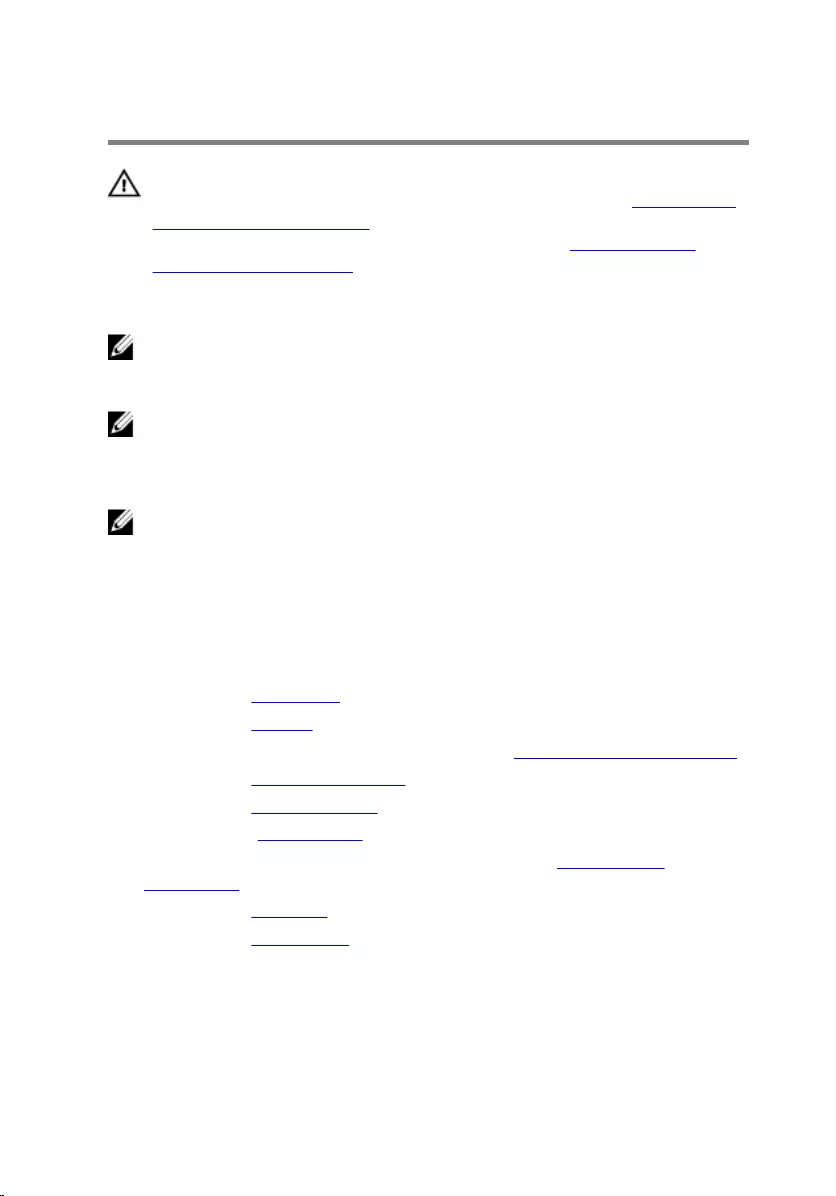
Het moederbord verwijderen
GEVAAR: Voordat u in de computer werkt dient u de meegeleverde
veiligheidsinstructies te lezen en de stappen te volgen in Voordat u in
de computer gaat werken. Nadat u in de computer hebt gewerkt, moet
u de instructies volgen die worden beschreven in Nadat u aan de
computer hebt gewerkt. Raadpleeg voor meer informatie over
veiligheidsrichtlijnen onze website over de wet- en regelgeving op
www.dell.com/regulatory_compliance.
OPMERKING: De servicetag van uw computer bevindt zich op het
moederbord. Na het vervangen van het moederbord moet u de
servicetag in het BIOS invullen.
OPMERKING: Door het terugplaatsen van het moederbord gaan enkele
wijzigingen verloren die u via de System Setup aan het BIOS heeft
aangebracht. U moet de gewenste wijzigingen nogmaals aanbrengen
nadat u het moederbord hebt teruggeplaatst.
OPMERKING: Noteer, voordat u de kabels losmaakt van het
moederbord, de locatie van de connectoren zodat u de kabels correct
opnieuw kunt aansluiten nadat u het moederbord hebt teruggeplaatst.
Vereisten vooraf
1 Verwijder de onderplaat.
2 Verwijder de batterij.
3 Volg procedure in de stappen 1 t/m 3 onder “De harde schijf verwijderen”.
4 Verwijder de geheugenmodules.
5 Verwijder de draadloze kaart.
6 Verwijder het toetsenbord.
7 Volg de procedure van stap 1 tot en met stap 7 in “De polssteun
verwijderen”.
8 Verwijder de I/O-kaart.
9 Verwijder de ventilatoren.
Procedure
1 Gebruik het treklipje om de beeldschermkabel los te koppelen van het
moederbord.
62
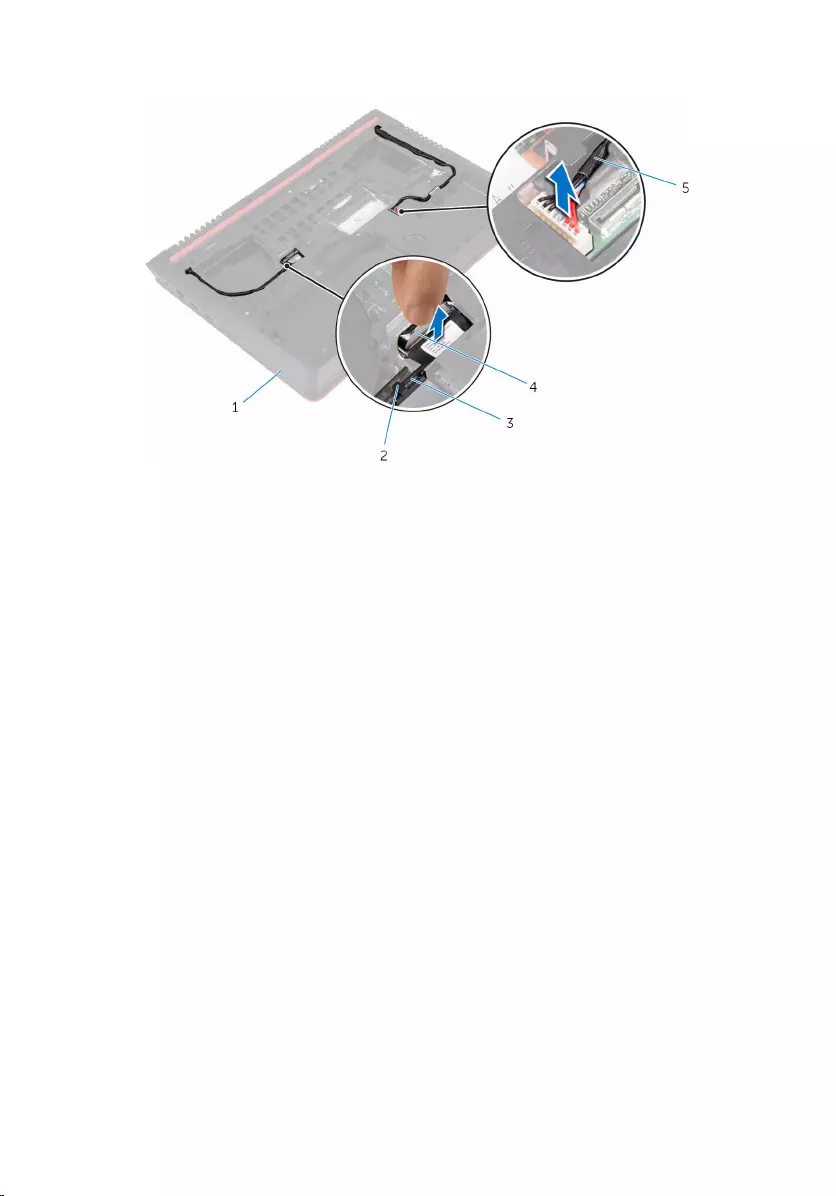
2 Trek de kabel van de netstroomadapterpoort los uit het moederbord.
1 onderzijde van de computer 2 geleiders
3 beeldschermkabel 4 treklipje
5 kabel voor netadapterpoort
3 Draai de computer om en klap het beeldscherm open.
4 Koppel de luidsprekerkabel, de stroomkabel van de I/O-kaart en de kabel
van de knoopcelbatterij los van het moederbord.
5 Verwijder de tape waarmee de kabel van de I/O-kaart aan het
moederbord is bevestigd.
63
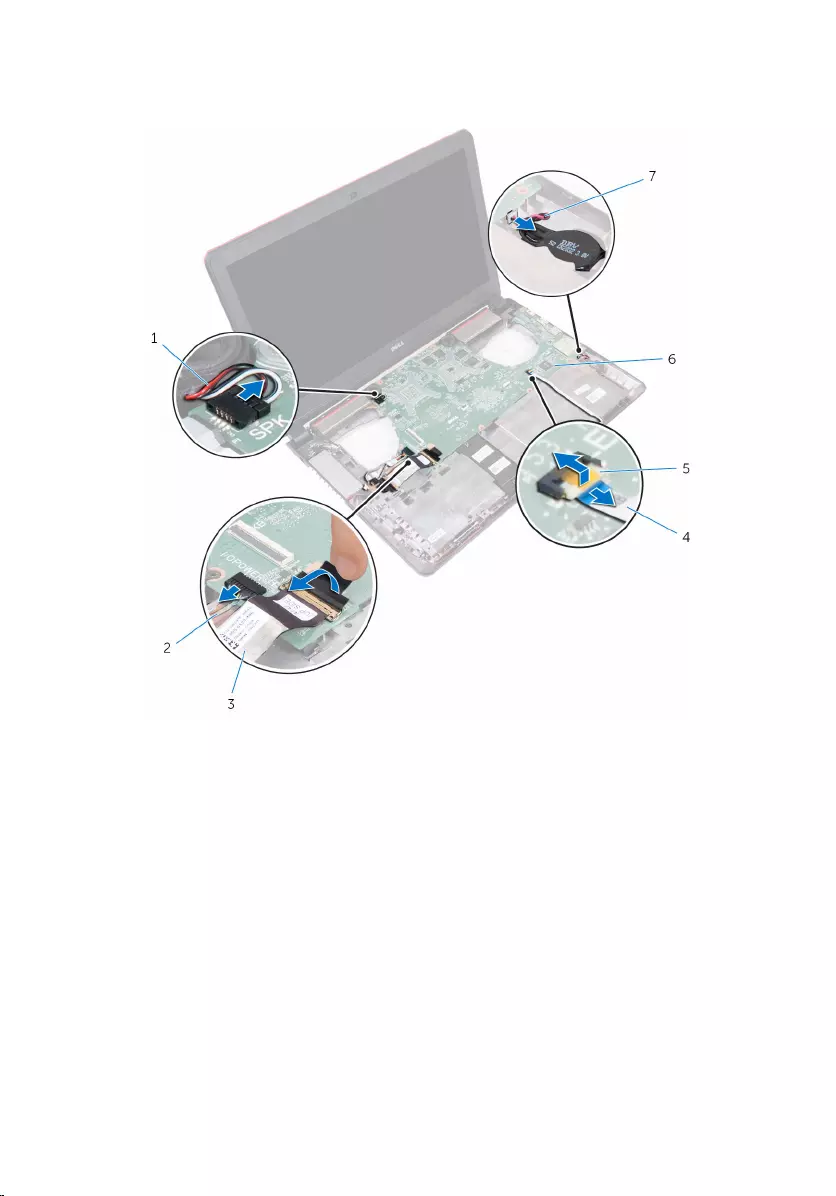
6 Open de vergrendelingen en koppel de kabels van de I/O-kaart en de
kaart van de statuslampjes los van het moederbord.
1 luidsprekerkabel 2 stroomkabel van I/O-kaart
3 kabel van I/O-kaart 4 kabel van de kaart van de
statuslampjes
5 klemmetje 6 moederbord
7 kabel knoopbatterij
64
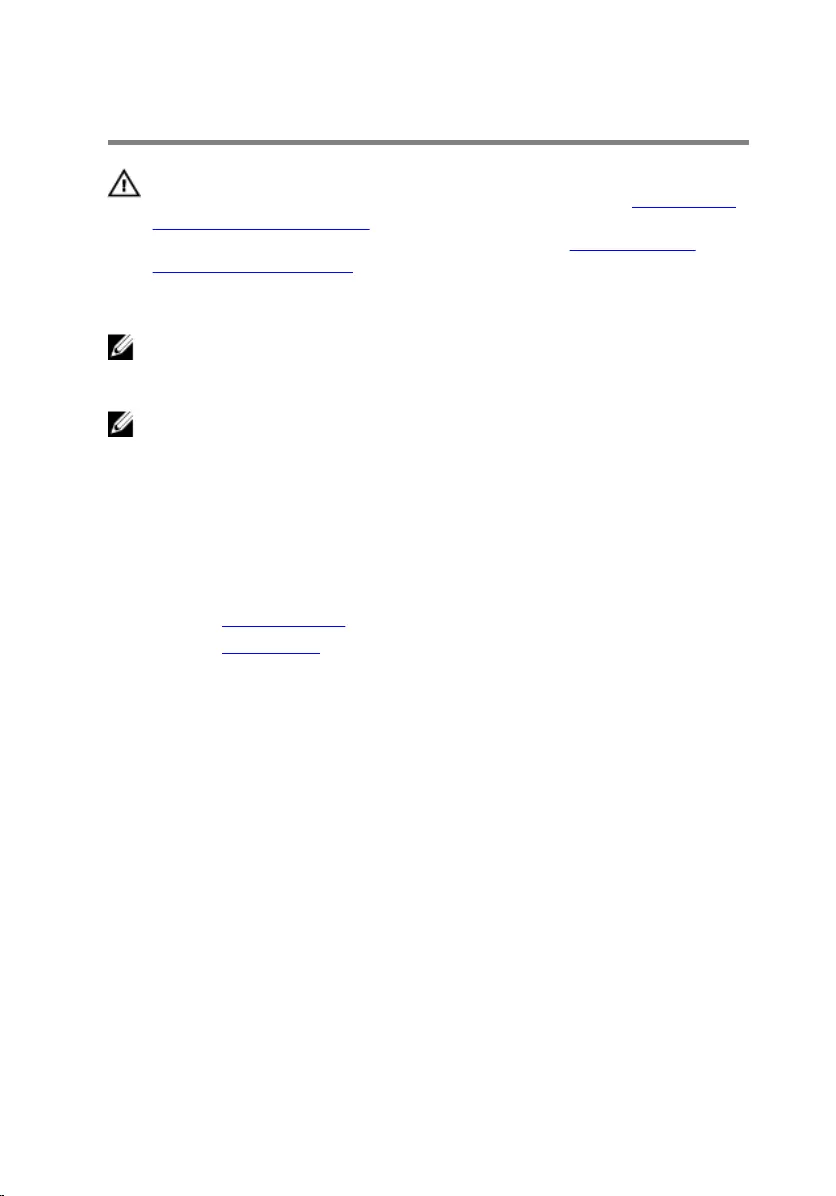
Het moederbord vervangen
GEVAAR: Voordat u in de computer werkt dient u de meegeleverde
veiligheidsinstructies te lezen en de stappen te volgen in Voordat u in
de computer gaat werken. Nadat u in de computer hebt gewerkt, moet
u de instructies volgen die worden beschreven in Nadat u aan de
computer hebt gewerkt. Raadpleeg voor meer informatie over
veiligheidsrichtlijnen onze website over de wet- en regelgeving op
www.dell.com/regulatory_compliance.
OPMERKING: De servicetag van uw computer bevindt zich op het
moederbord. Na het vervangen van het moederbord moet u de
servicetag in het BIOS invullen.
OPMERKING: Door het terugplaatsen van het moederbord gaan enkele
wijzigingen verloren die u via de System Setup aan het BIOS heeft
aangebracht. U moet de gewenste wijzigingen nogmaals aanbrengen
nadat u het moederbord hebt teruggeplaatst.
Procedure
1 Plaats de warmteafleider terug.
2 Plaats de luidsprekers terug.
3 Draai het moederbord om.
4 Schuif de poorten op het moederbord in de sleuven op de onderzijde van
de computer en plaats het moederbord op de onderzijde van de
computer.
5 Sluit de luidsprekerkabel, de stroomkabel van de I/O-kaart en de kabel
van de knoopcelbatterij aan op het moederbord.
6 Schuif de kabels van de I/O-kaart en de kaart van de statuslampjes in de
connector op het moederbord en sluit de vergrendelingen om de kabels
te bevestigen.
7 Plaats de tape waarmee de kabel van de I/O-kaart aan het moederbord
wordt bevestigd.
8 Klap het beeldscherm dicht en draai de computer om.
9 Sluit de kabel van de netadapterpoort en de beeldschermkabel aan op
het moederbord.
66
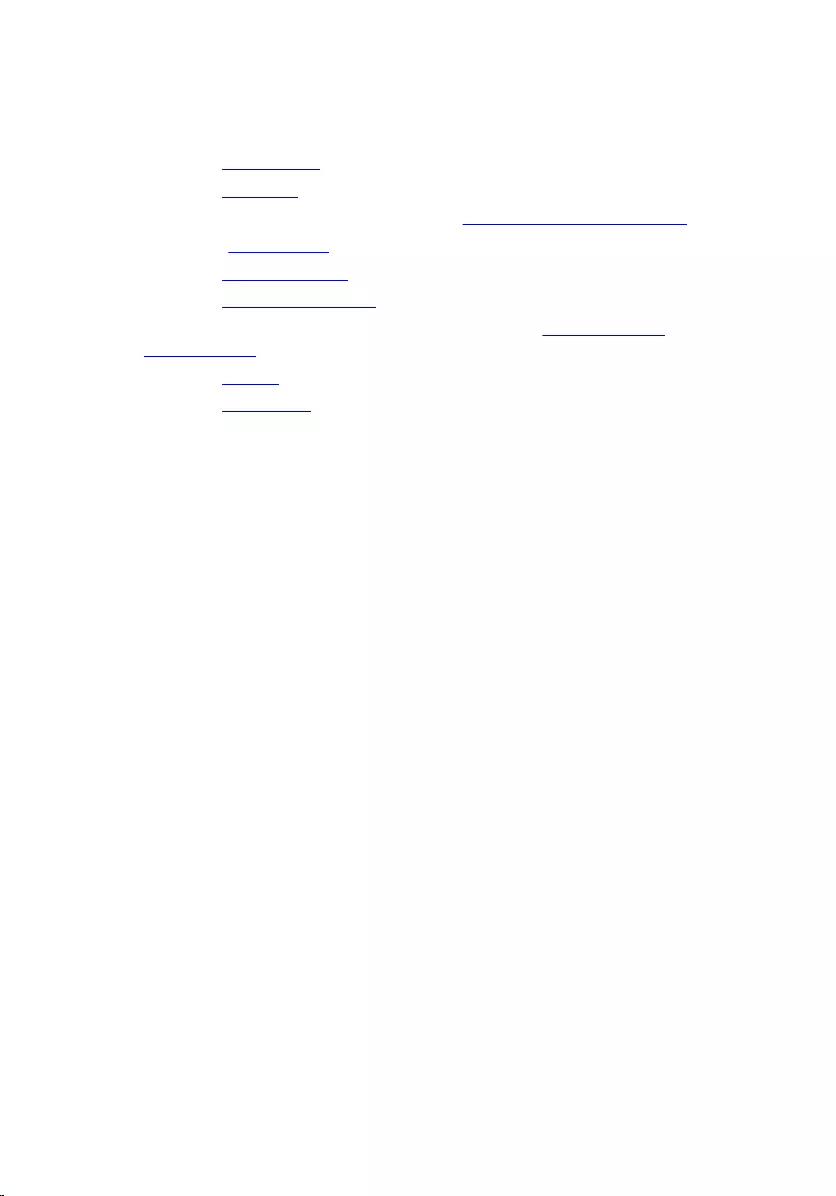
Vereisten achteraf
1 Plaats de ventilatoren terug.
2 Plaats de I/O-kaart terug.
3 Volg de procedure van stap 2 t/m 6 in 'De polssteun terugplaatsen'.
4 Plaats het toetsenbord terug.
5 Plaats de draadloze kaart terug.
6 Plaats de geheugenmodules terug.
7 Volg de procedure in de stappen 4 t/m 6 onder “De harde schijf
terugplaatsen”.
8 Plaats de batterij terug.
9 Plaats de onderplaat terug.
De servicetag invoeren in het BIOS-setup-
programma
1 Zet de computer aan.
2 Druk op F2 als u het DELL-logo ziet om naar het BIOS-setup-programma
te gaan.
3 Ga naar het tabblad Hoofdmenu en voer de servicetag in het veld Service
Tag Input (Invoer van de servicetag) in.
67
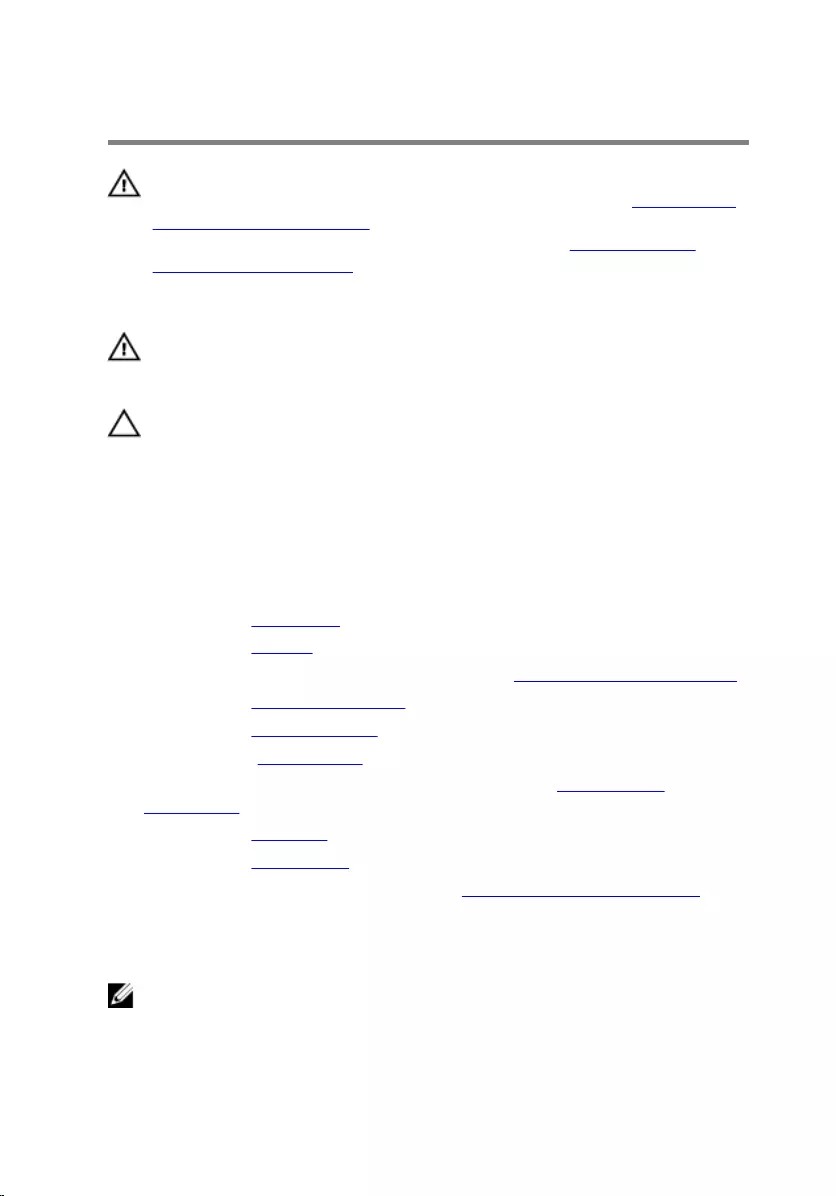
De koelplaat verwijderen
GEVAAR: Voordat u in de computer werkt dient u de meegeleverde
veiligheidsinstructies te lezen en de stappen te volgen in Voordat u in
de computer gaat werken. Nadat u in de computer hebt gewerkt, moet
u de instructies volgen die worden beschreven in Nadat u aan de
computer hebt gewerkt. Raadpleeg voor meer informatie over
veiligheidsrichtlijnen onze website over de wet- en regelgeving op
www.dell.com/regulatory_compliance.
GEVAAR: Tijdens normaal gebruik kan de warmteafleider heet worden.
Laat de warmteafleider voldoende lang afkoelen voordat u deze
aanraakt.
WAARSCHUWING: U zorgt ervoor dat de processor maximaal wordt
gekoeld door de gebieden voor warmteoverdracht op de
warmteafleider niet aan te raken. Het vet van uw huid kan het
warmteoverdrachtvermogen van thermisch vet verminderen.
Vereisten vooraf
1 Verwijder de onderplaat.
2 Verwijder de batterij.
3 Volg procedure in de stappen 1 t/m 3 onder “De harde schijf verwijderen”.
4 Verwijder de geheugenmodules.
5 Verwijder de draadloze kaart.
6 Verwijder het toetsenbord.
7 Volg de procedure van stap 1 tot en met stap 7 in “De polssteun
verwijderen”.
8 Verwijder de I/O-kaart.
9 Verwijder de ventilatoren.
10 Volg de procedure van stap 1 t/m 7 in “Het moederbord verwijderen”.
Procedure
OPMERKING: Het uiterlijk van de warmteafleider op de computer kan
afwijken van de weergegeven afbeelding in dit hoofdstuk.
1 Plaats de systeemkaart op een schone en vlakke ondergrond.
68

2 Maak in de juiste volgorde (aangegeven op de warmteafleider) de
geborgde schroeven los waarmee de warmteafleider op het moederbord
is bevestigd.
3 Til de warmteafvoer van het moederbord.
1 warmteafleider 2 geborgde schroeven (7)
3 moederbord
69
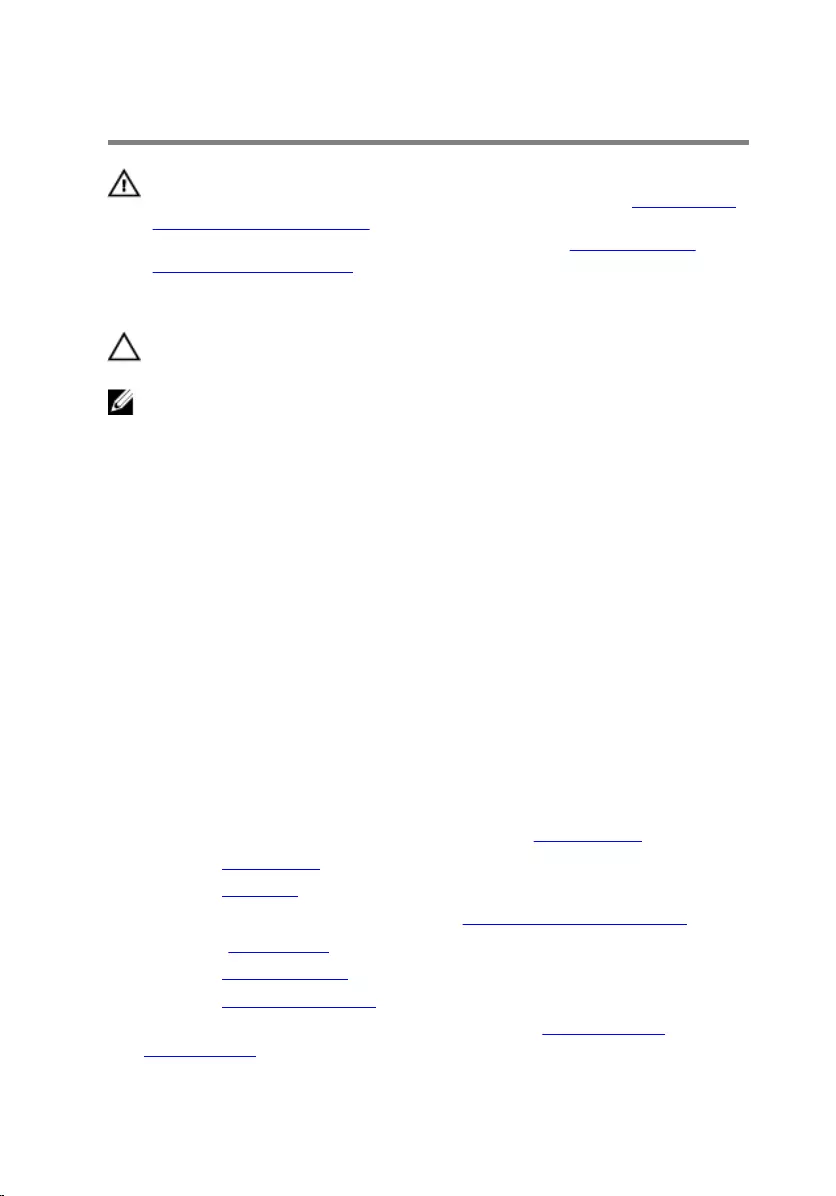
De koelplaat terugplaatsen
GEVAAR: Voordat u in de computer werkt dient u de meegeleverde
veiligheidsinstructies te lezen en de stappen te volgen in Voordat u in
de computer gaat werken. Nadat u in de computer hebt gewerkt, moet
u de instructies volgen die worden beschreven in Nadat u aan de
computer hebt gewerkt. Raadpleeg voor meer informatie over
veiligheidsrichtlijnen onze website over de wet- en regelgeving op
www.dell.com/regulatory_compliance.
WAARSCHUWING: Als de warmteafleider onjuist wordt uitgelijnd, kan
dit schade aan het moederbord en de processor veroorzaken.
OPMERKING: Het oorspronkelijke thermische vet kan worden
hergebruikt als het oorspronkelijke moederbord en de warmteafleider
samen opnieuw worden geïnstalleerd. Als het moederbord of de
warmteafleider wordt teruggeplaatst, moet u de thermische mat
gebruiken die in het pakket is meegeleverd om ervoor te zorgen dat de
warmte wordt afgevoerd.
Procedure
1 Lijn de schroefgaten in de warmteafvoer uit met de schroefgaten op het
moederbord.
2 Maak in de juiste volgorde (aangegeven op de warmteafleider) de
geborgde schroeven vast waarmee de warmteafleider op het
moederbord is bevestigd.
Vereisten achteraf
1 Volg de procedure van stap 4 t/m 8 onder "Het moederbord vervangen".
2 Plaats de ventilatoren terug.
3 Plaats de I/O-kaart terug.
4 Volg de procedure van stap 2 t/m 6 in 'De polssteun terugplaatsen'.
5 Plaats het toetsenbord terug.
6 Plaats de draadloze kaart terug.
7 Plaats de geheugenmodules terug.
8 Volg de procedure in de stappen 4 t/m 6 onder “De harde schijf
terugplaatsen”.
70
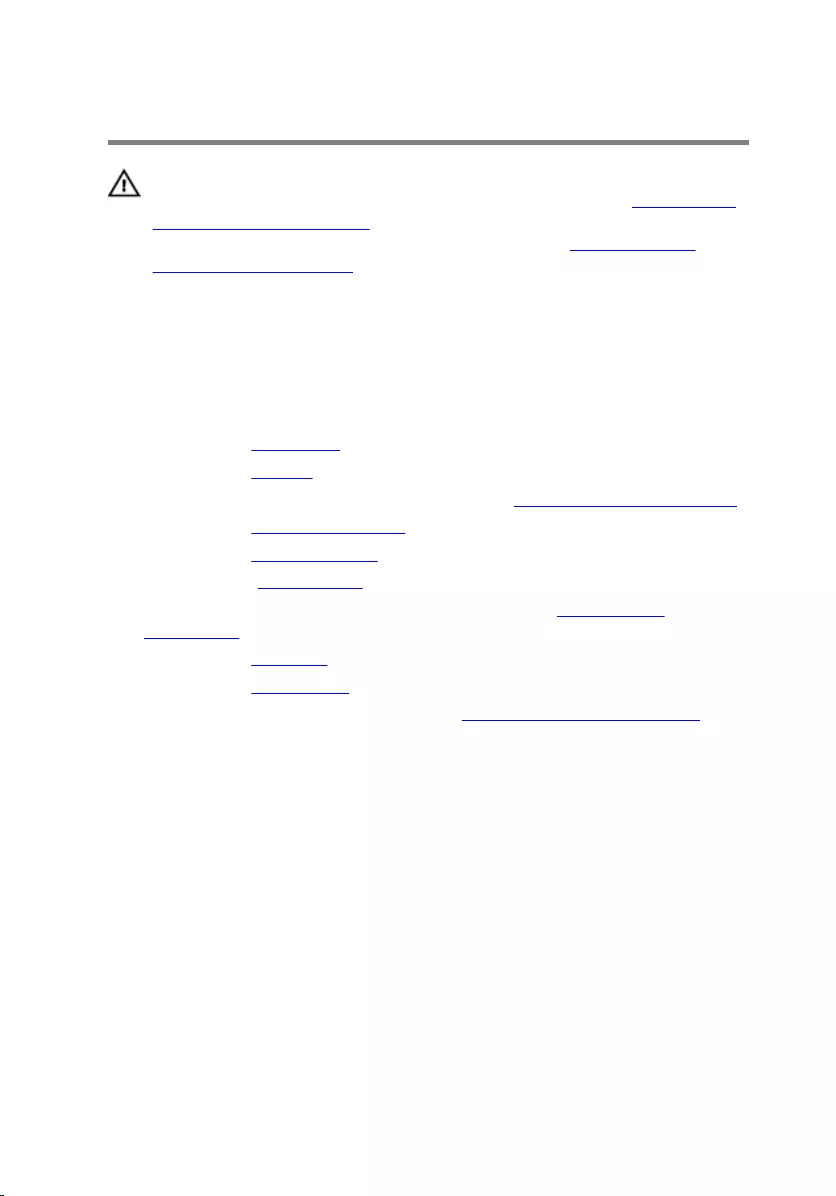
De luidsprekers verwijderen
GEVAAR: Voordat u in de computer werkt dient u de meegeleverde
veiligheidsinstructies te lezen en de stappen te volgen in Voordat u in
de computer gaat werken. Nadat u in de computer hebt gewerkt, moet
u de instructies volgen die worden beschreven in Nadat u aan de
computer hebt gewerkt. Raadpleeg voor meer informatie over
veiligheidsrichtlijnen onze website over de wet- en regelgeving op
www.dell.com/regulatory_compliance.
Vereisten vooraf
1 Verwijder de onderplaat.
2 Verwijder de batterij.
3 Volg procedure in de stappen 1 t/m 3 onder “De harde schijf verwijderen”.
4 Verwijder de geheugenmodules.
5 Verwijder de draadloze kaart.
6 Verwijder het toetsenbord.
7 Volg de procedure van stap 1 tot en met stap 7 in “De polssteun
verwijderen”.
8 Verwijder de I/O-kaart.
9 Verwijder de ventilatoren.
10 Volg de procedure van stap 1 t/m 7 in “Het moederbord verwijderen”.
Procedure
1 Noteer de positie van de rubberen dichtingsringen voordat u de
luidspreker optilt.
72
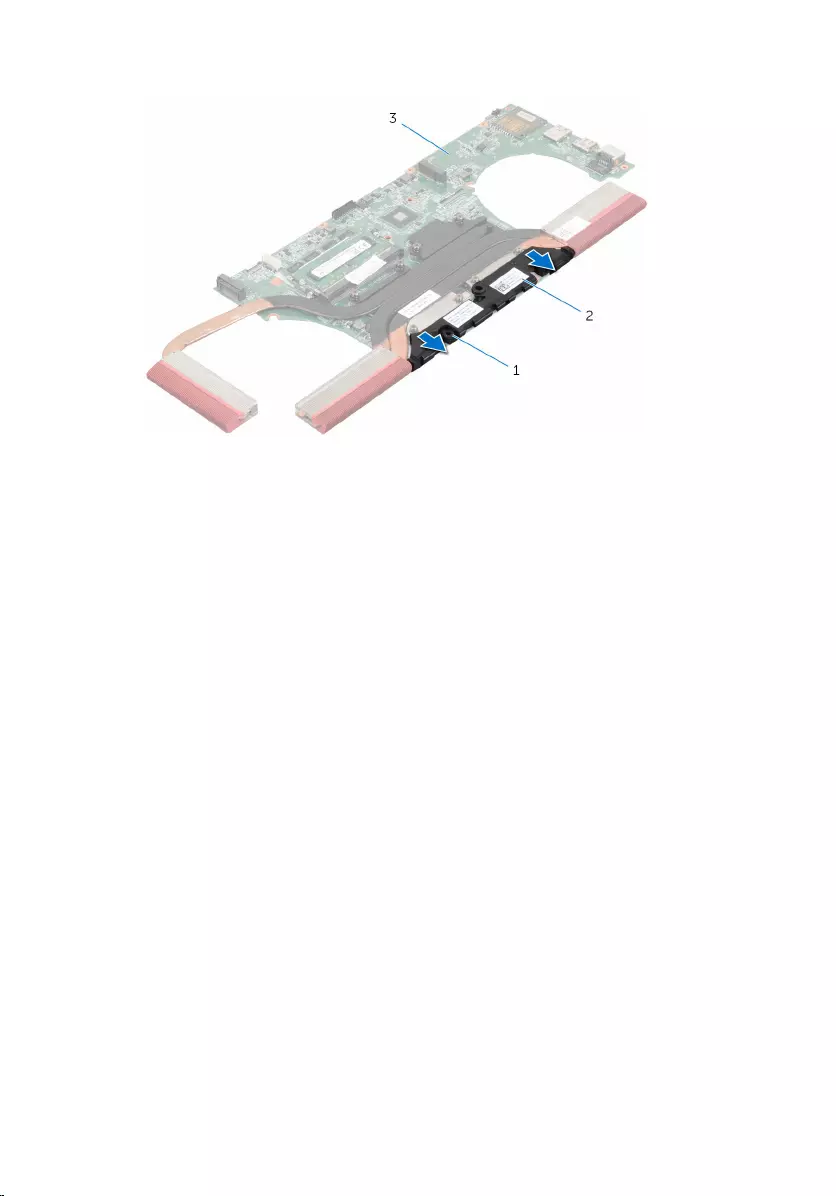
2 Til de luidspreker schuin omhoog uit het moederbord.
1 rubberen dichtingsringen (3) 2 luidsprekers
3 moederbord
73
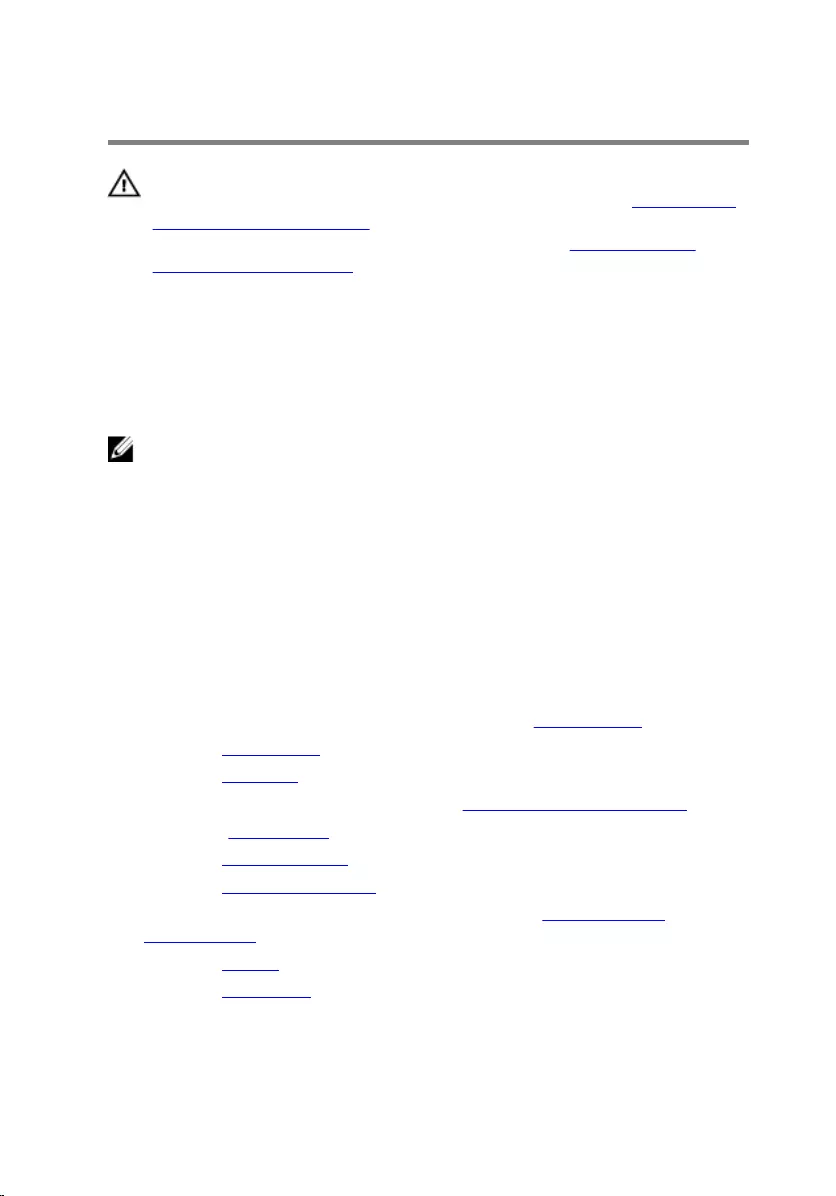
De luidsprekers vervangen
GEVAAR: Voordat u in de computer werkt dient u de meegeleverde
veiligheidsinstructies te lezen en de stappen te volgen in Voordat u in
de computer gaat werken. Nadat u in de computer hebt gewerkt, moet
u de instructies volgen die worden beschreven in Nadat u aan de
computer hebt gewerkt. Raadpleeg voor meer informatie over
veiligheidsrichtlijnen onze website over de wet- en regelgeving op
www.dell.com/regulatory_compliance.
Procedure
OPMERKING: De rubberen dichtingsringen kunnen bij het terugplaatsen
van de luidspreker naar buiten worden gedrukt. Zorg ervoor dat de
rubberen dichtingsringen op de juiste positie zitten nadat de luidspreker
op het moederbord is geplaatst.
1 Gebruik de uitlijnpunten om de luidspreker op het moederbord uit te
lijnen en te plaatsen.
2 Plaats de rubberen dichtingsringen terug als ze omhoog worden geduwd
tijdens het terugplaatsen van de luidspreker.
Vereisten achteraf
1 Volg de procedure van stap 4 t/m 8 onder "Het moederbord vervangen".
2 Plaats de ventilatoren terug.
3 Plaats de I/O-kaart terug.
4 Volg de procedure van stap 2 t/m 6 in 'De polssteun terugplaatsen'.
5 Plaats het toetsenbord terug.
6 Plaats de draadloze kaart terug.
7 Plaats de geheugenmodules terug.
8 Volg de procedure in de stappen 4 t/m 6 onder “De harde schijf
terugplaatsen”.
9 Plaats de batterij terug.
10 Plaats de onderplaat terug.
74
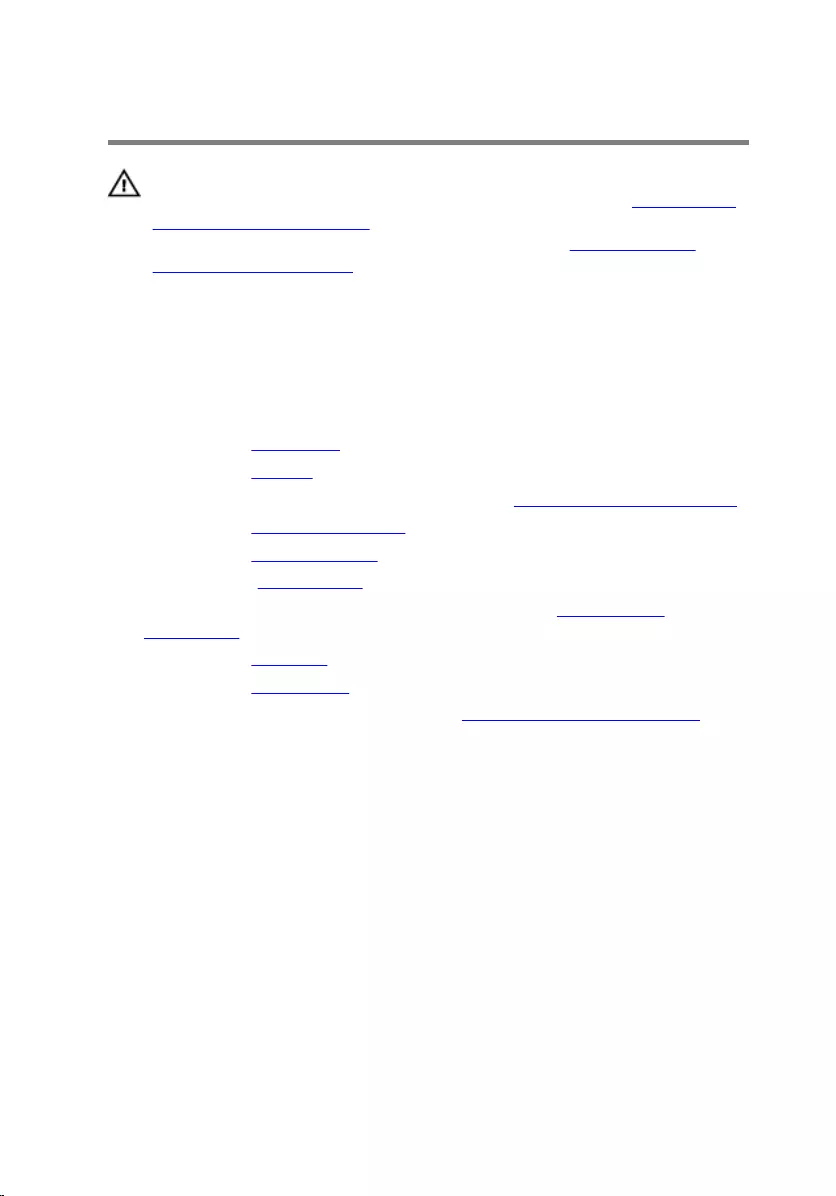
De subwoofer verwijderen
GEVAAR: Voordat u in de computer werkt dient u de meegeleverde
veiligheidsinstructies te lezen en de stappen te volgen in Voordat u in
de computer gaat werken. Nadat u in de computer hebt gewerkt, moet
u de instructies volgen die worden beschreven in Nadat u aan de
computer hebt gewerkt. Raadpleeg voor meer informatie over
veiligheidsrichtlijnen onze website over de wet- en regelgeving op
www.dell.com/regulatory_compliance.
Vereisten vooraf
1 Verwijder de onderplaat.
2 Verwijder de batterij.
3 Volg procedure in de stappen 1 t/m 3 onder “De harde schijf verwijderen”.
4 Verwijder de geheugenmodules.
5 Verwijder de draadloze kaart.
6 Verwijder het toetsenbord.
7 Volg de procedure van stap 1 tot en met stap 7 in “De polssteun
verwijderen”.
8 Verwijder de I/O-kaart.
9 Verwijder de ventilatoren.
10 Volg de procedure van stap 1 t/m 7 in “Het moederbord verwijderen”.
Procedure
1 Noteer hoe de kabel van de subwoofer wordt geleid en verwijder deze uit
de geleiders op de onderzijde van de computer.
2 Noteer de positie van de rubberen dichtingsringen voordat u de
subwoofer optilt.
75

3 Til de subwoofers uit de onderzijde van de computer.
1 kabel van de subwoofer 2 subwoofer
3 onderzijde van de computer
76
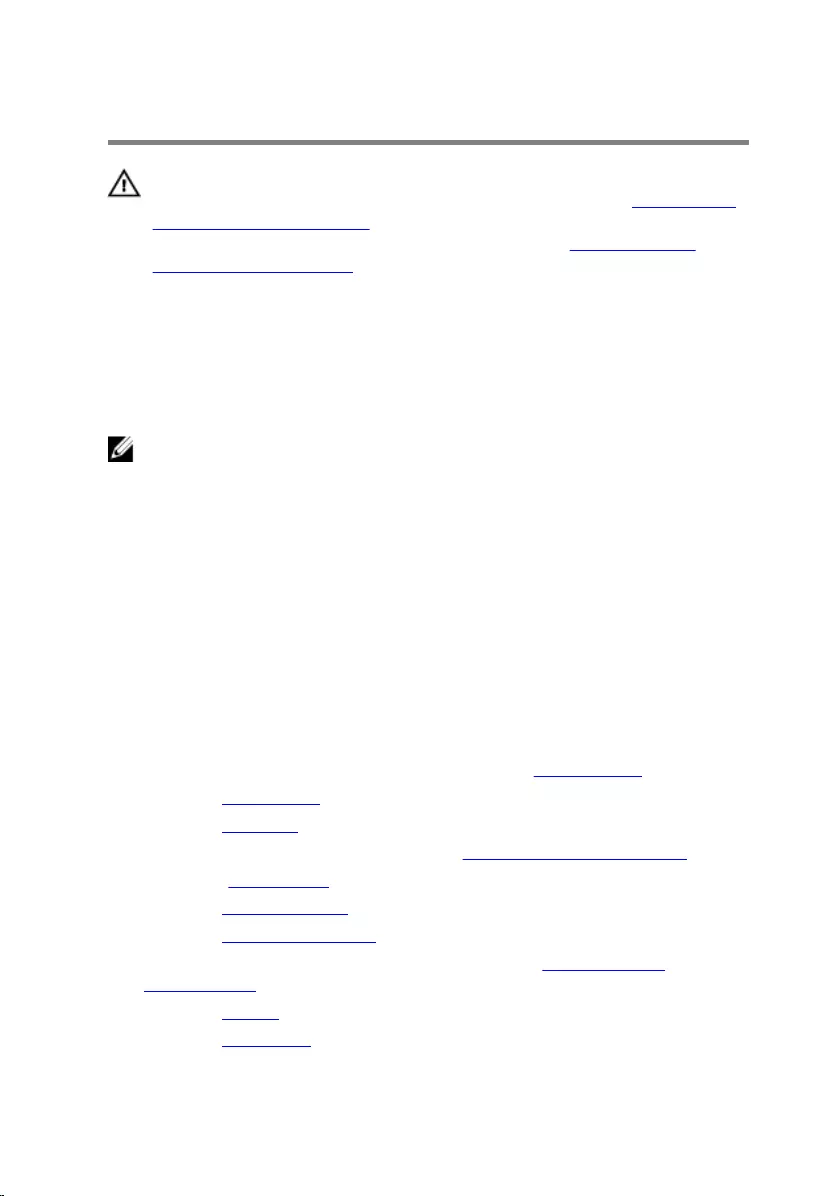
De subwoofer terugplaatsen
GEVAAR: Voordat u in de computer werkt dient u de meegeleverde
veiligheidsinstructies te lezen en de stappen te volgen in Voordat u in
de computer gaat werken. Nadat u in de computer hebt gewerkt, moet
u de instructies volgen die worden beschreven in Nadat u aan de
computer hebt gewerkt. Raadpleeg voor meer informatie over
veiligheidsrichtlijnen onze website over de wet- en regelgeving op
www.dell.com/regulatory_compliance.
Procedure
OPMERKING: De rubberen dichtingsringen kunnen bij het terugplaatsen
van de subwoofers naar buiten worden gedrukt. Zorg ervoor dat de
rubberen dichtingsringen op de juiste positie zitten nadat de subwoofers
op de onderzijde van de computer zijn geplaatst.
1 Gebruik de uitlijnpunten om de subwoofers op de onderzijde van de
computer uit te lijnen en te plaatsen.
2 Leid de subwooferkabel door de geleiders in de onderzijde van de
computer.
3 Plaats de rubberen dichtingsringen terug als ze omhoog worden geduwd
tijdens het terugplaatsen van de subwoofers.
Vereisten achteraf
1 Volg de procedure van stap 4 t/m 8 onder "Het moederbord vervangen".
2 Plaats de ventilatoren terug.
3 Plaats de I/O-kaart terug.
4 Volg de procedure van stap 2 t/m 6 in 'De polssteun terugplaatsen'.
5 Plaats het toetsenbord terug.
6 Plaats de draadloze kaart terug.
7 Plaats de geheugenmodules terug.
8 Volg de procedure in de stappen 4 t/m 6 onder “De harde schijf
terugplaatsen”.
9 Plaats de batterij terug.
10 Plaats de onderplaat terug.
77
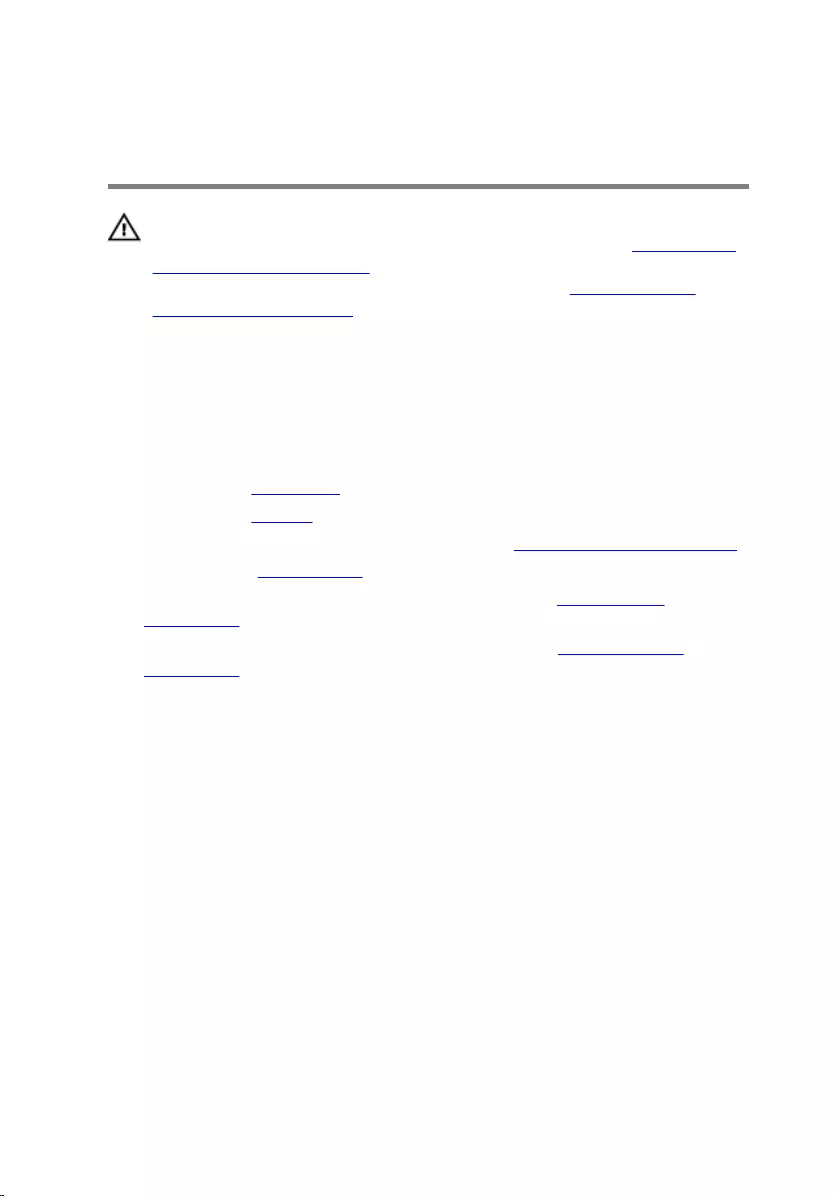
De netadapterpoort
verwijderen
GEVAAR: Voordat u in de computer werkt dient u de meegeleverde
veiligheidsinstructies te lezen en de stappen te volgen in Voordat u in
de computer gaat werken. Nadat u in de computer hebt gewerkt, moet
u de instructies volgen die worden beschreven in Nadat u aan de
computer hebt gewerkt. Raadpleeg voor meer informatie over
veiligheidsrichtlijnen onze website over de wet- en regelgeving op
www.dell.com/regulatory_compliance.
Vereisten vooraf
1 Verwijder de onderplaat.
2 Verwijder de batterij.
3 Volg procedure in de stappen 1 t/m 3 onder “De harde schijf verwijderen”.
4 Verwijder het toetsenbord.
5 Volg de procedure van stap 1 tot en met stap 7 in “De polssteun
verwijderen”.
6 Volg de procedure van stap 1 tot en met stap 3 in “De ventilatoren
verwijderen”.
Procedure
1 Trek de kabel van de netstroomadapterpoort los uit het moederbord.
2 Noteer hoe de kabel van de netadapterpoort wordt geleid en verwijder
deze uit de geleiders op de onderzijde van de computer.
78
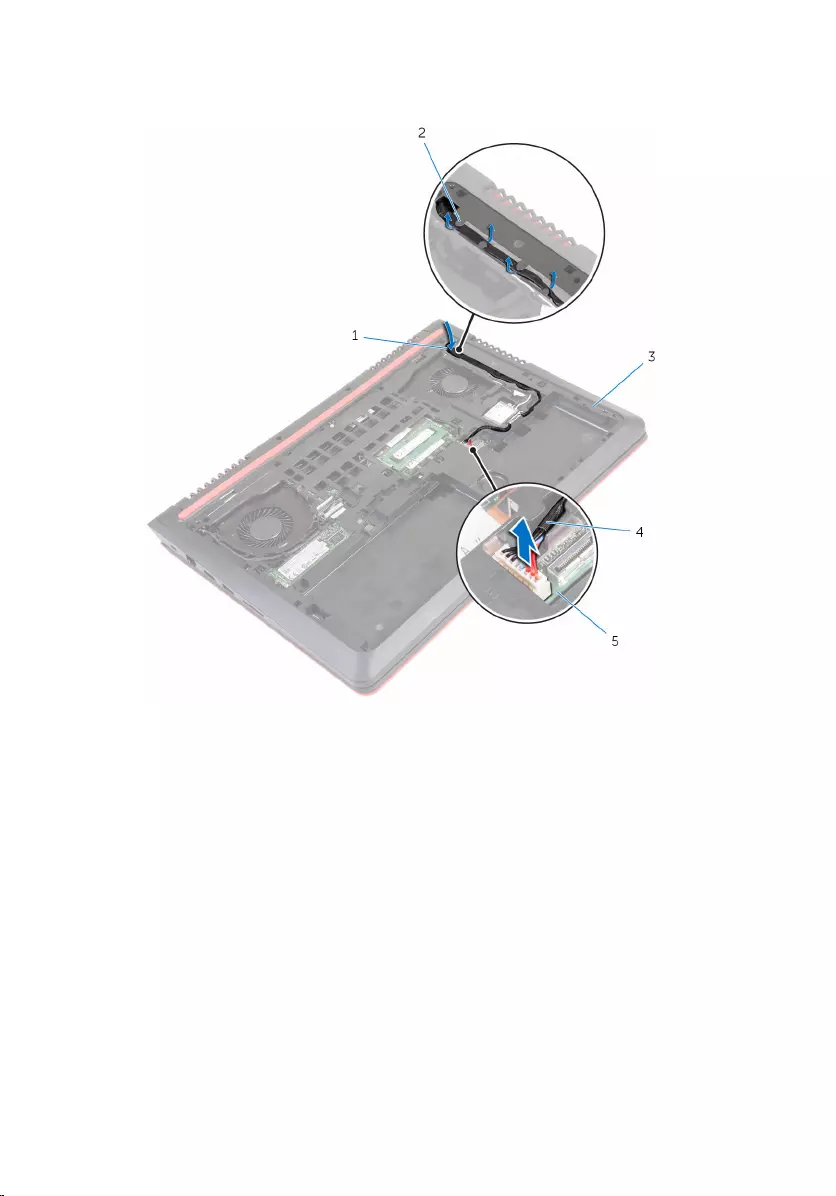
3 Schuif de kabel van de netstroomadapterpoort door de sleuf aan de
onderzijde van de computer.
1 sleuf 2 geleiders
3 onderzijde van de computer 4 kabel voor
netadapterpoort
5 moederbord
4 Zet de computer ondersteboven.
79

5 Til de netstroomadapterpoort samen met de bijbehorende kabel uit de
onderzijde van de computer.
1 netadapterpoort 2 kabel voor
netadapterpoort
3 onderzijde van de computer
80
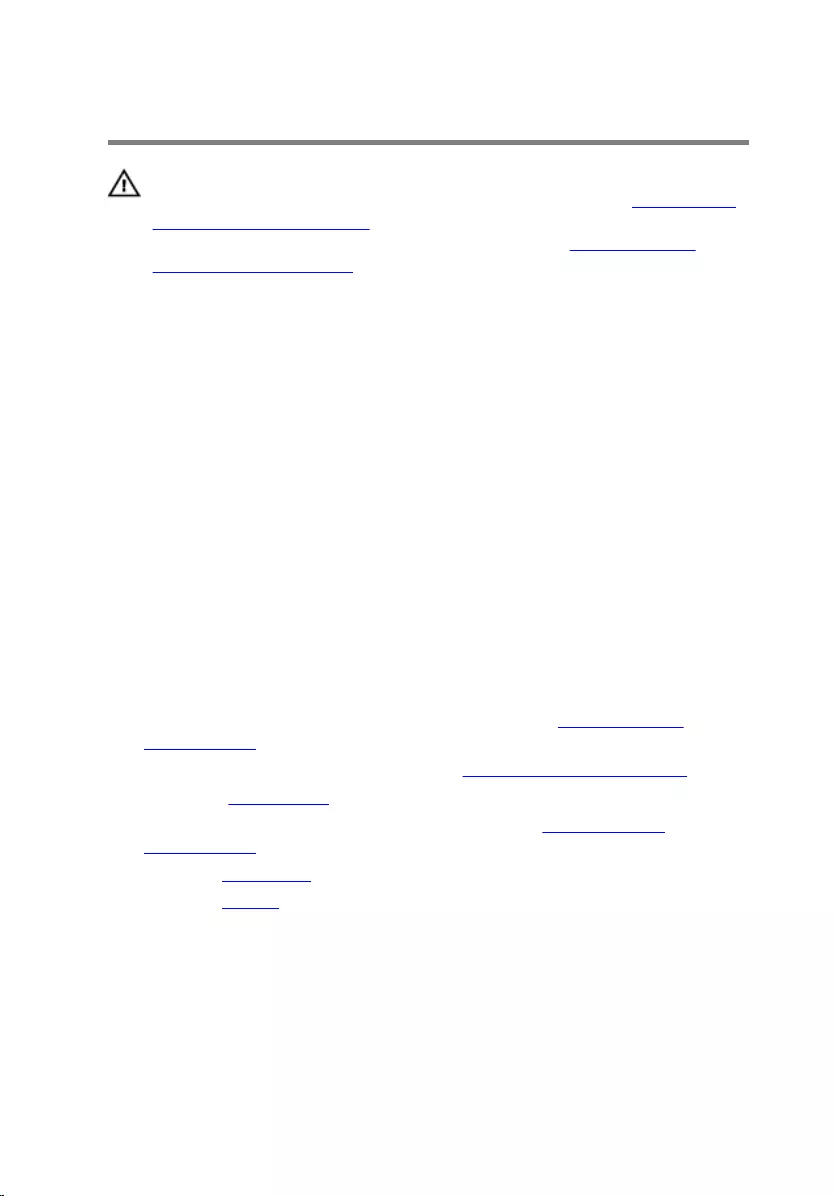
De netadapterpoort vervangen
GEVAAR: Voordat u in de computer werkt dient u de meegeleverde
veiligheidsinstructies te lezen en de stappen te volgen in Voordat u in
de computer gaat werken. Nadat u in de computer hebt gewerkt, moet
u de instructies volgen die worden beschreven in Nadat u aan de
computer hebt gewerkt. Raadpleeg voor meer informatie over
veiligheidsrichtlijnen onze website over de wet- en regelgeving op
www.dell.com/regulatory_compliance.
Procedure
1 Plaats de netstroomadapterpoort in de sleuf aan de onderzijde van de
computer.
2 Schuif de kabel van de netstroomadapterpoort door de sleuf aan de
onderzijde van de computer.
3 Zet de computer ondersteboven.
4 Voer de kabel van de netstroomadapterpoort door de geleiders aan de
onderzijde van de computer.
5 Sluit de kabel van de netstroomadapterpoort aan op het moederbord.
Vereisten achteraf
1 Volg de procedure van stap 1 tot en met stap 3 in “De ventilatoren
terugplaatsen”.
2 Volg de procedure van stap 2 t/m 6 in 'De polssteun terugplaatsen'.
3 Plaats het toetsenbord terug.
4 Volg de procedure in de stappen 4 t/m 6 onder “De harde schijf
terugplaatsen”.
5 Plaats de onderplaat terug.
6 Plaats de batterij terug.
81
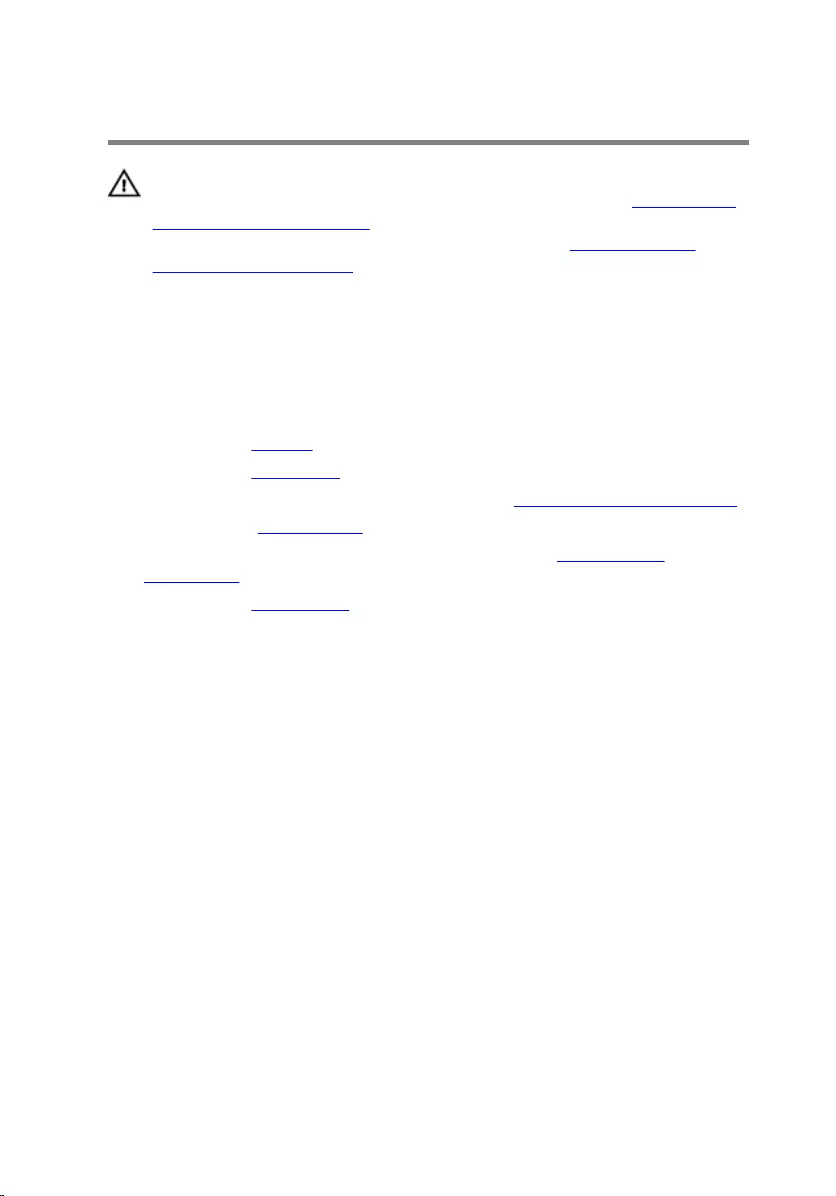
Het beeldscherm verwijderen
GEVAAR: Voordat u in de computer werkt dient u de meegeleverde
veiligheidsinstructies te lezen en de stappen te volgen in Voordat u in
de computer gaat werken. Nadat u in de computer hebt gewerkt, moet
u de instructies volgen die worden beschreven in Nadat u aan de
computer hebt gewerkt. Raadpleeg voor meer informatie over
veiligheidsrichtlijnen onze website over de wet- en regelgeving op
www.dell.com/regulatory_compliance.
Vereisten vooraf
1 Verwijder de batterij.
2 Verwijder de onderplaat.
3 Volg procedure in de stappen 1 t/m 3 onder “De harde schijf verwijderen”.
4 Verwijder het toetsenbord.
5 Volg de procedure van stap 1 tot en met stap 7 in “De polssteun
verwijderen”.
6 Verwijder de ventilatoren.
Procedure
1 Klap het beeldscherm dicht en draai de computer om.
2 Gebruik het treklipje om de beeldschermkabel los te koppelen van het
moederbord.
3 Noteer hoe de beeldschermkabel loopt en verwijder de kabel uit de
geleiders op de onderzijde van de computer.
4 Haal de twee antennekabels los van de draadloze kaart.
5 Noteer hoe de antennekabels lopen en verwijder de antennekabels uit de
geleiders op de onderzijde van de computer.
82
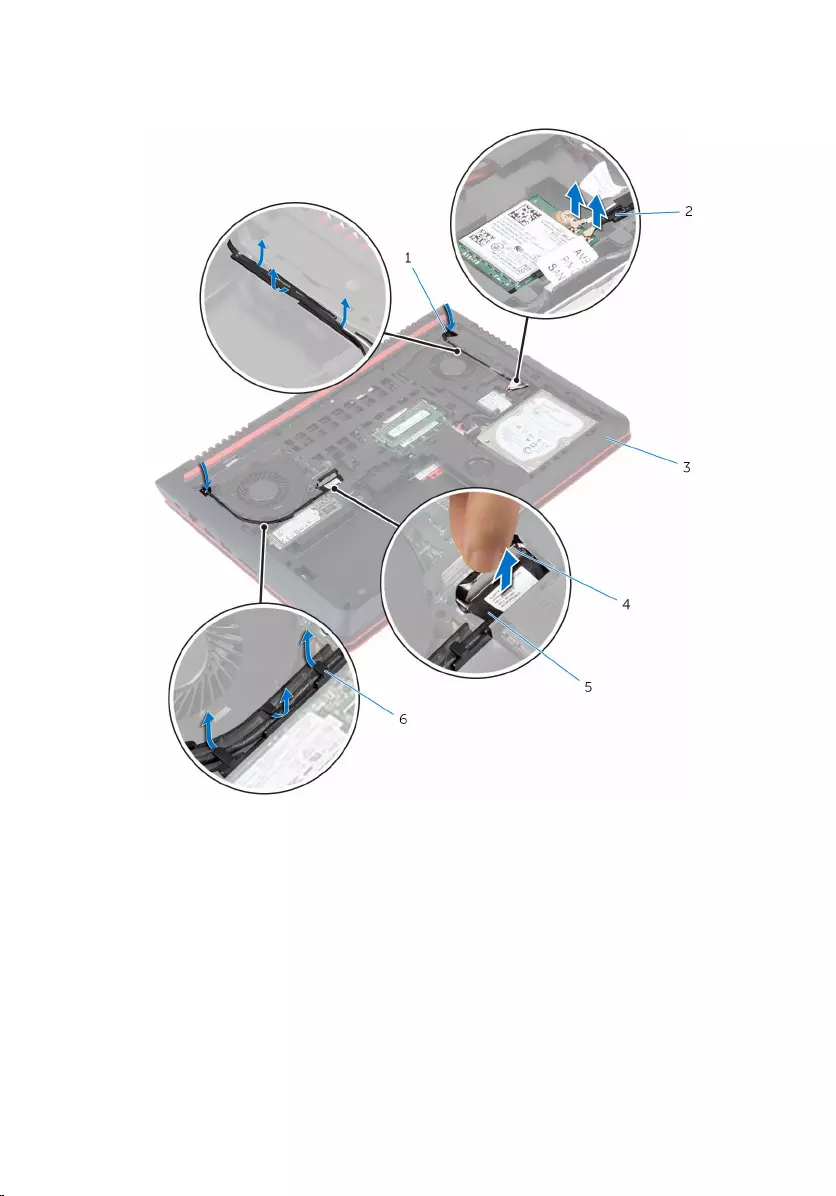
6 Schuif de beeldschermkabel en antennekabels door de sleuven in de
onderzijde van de computer.
1 sleuven (2) 2 antennekabels (2)
3 onderzijde van de computer 4 treklipje
5 beeldschermkabel 6 geleiders
7 Verwijder de schroeven waarmee het beeldscherm aan de onderzijde van
de computer is bevestigd.
83

8 Til het beeldscherm van de onderzijde van de computer.
1 beeldscherm 2 schroeven (4)
3 onderzijde van de computer
84
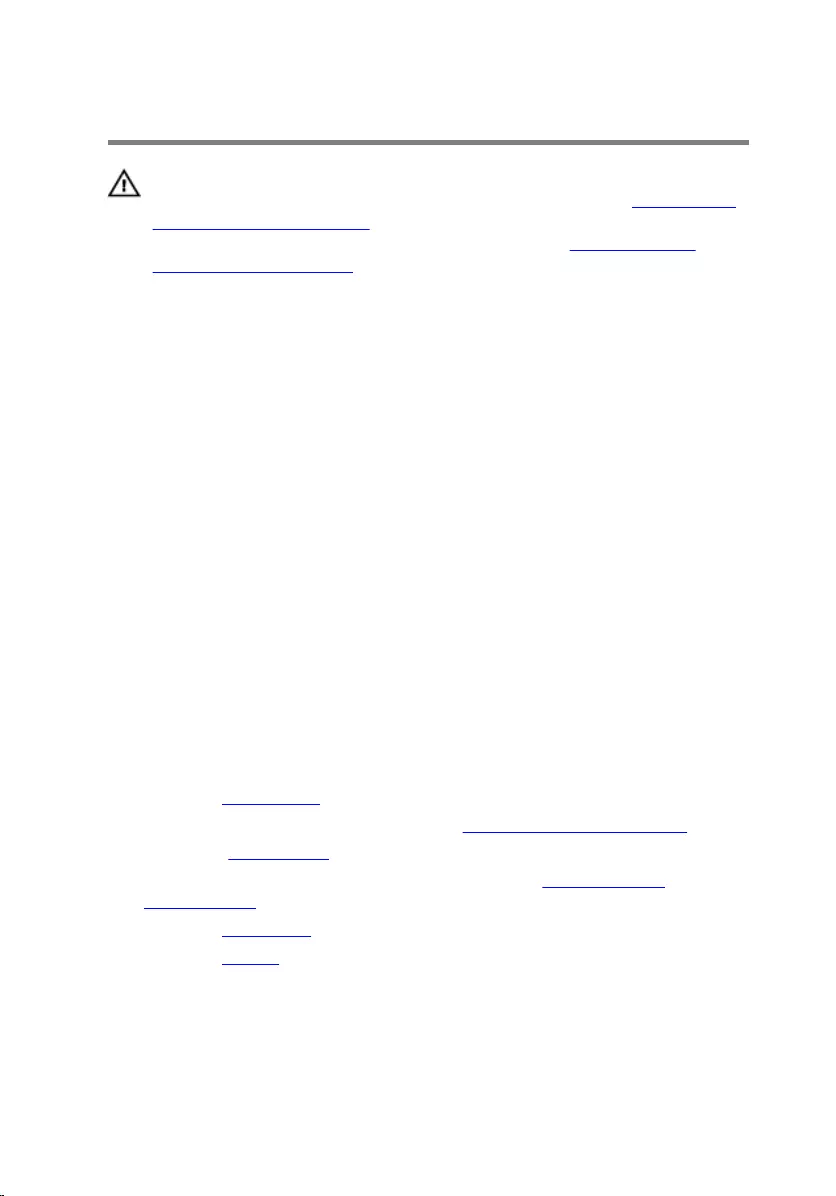
Het beeldscherm vervangen
GEVAAR: Voordat u in de computer werkt dient u de meegeleverde
veiligheidsinstructies te lezen en de stappen te volgen in Voordat u in
de computer gaat werken. Nadat u in de computer hebt gewerkt, moet
u de instructies volgen die worden beschreven in Nadat u aan de
computer hebt gewerkt. Raadpleeg voor meer informatie over
veiligheidsrichtlijnen onze website over de wet- en regelgeving op
www.dell.com/regulatory_compliance.
Procedure
1 Lijn de schroefgaten in het beeldscherm uit met de schroefgaten in de
onderzijde van de computer.
2 Plaats de schroeven terug waarmee het beeldscherm aan de onderzijde
van de computer wordt bevestigd.
3 Schuif de beeldschermkabel en antennekabels door de sleuf in de
onderzijde van de computer.
4 Leid de beeldschermkabel en antennekabels door de geleiders in de
onderzijde van de computer.
5 Sluit de antennekabels aan op de draadloze kaart.
6 Sluit de beeldschermkabel aan op het moederbord.
7 Klap het beeldscherm dicht en draai de computer om.
Vereisten achteraf
1 Plaats de ventilatoren terug.
2 Volg de procedure van stap 2 t/m 6 in 'De polssteun terugplaatsen'.
3 Plaats het toetsenbord terug.
4 Volg de procedure in de stappen 4 t/m 6 onder “De harde schijf
terugplaatsen”.
5 Plaats de onderplaat terug.
6 Plaats de batterij terug.
85
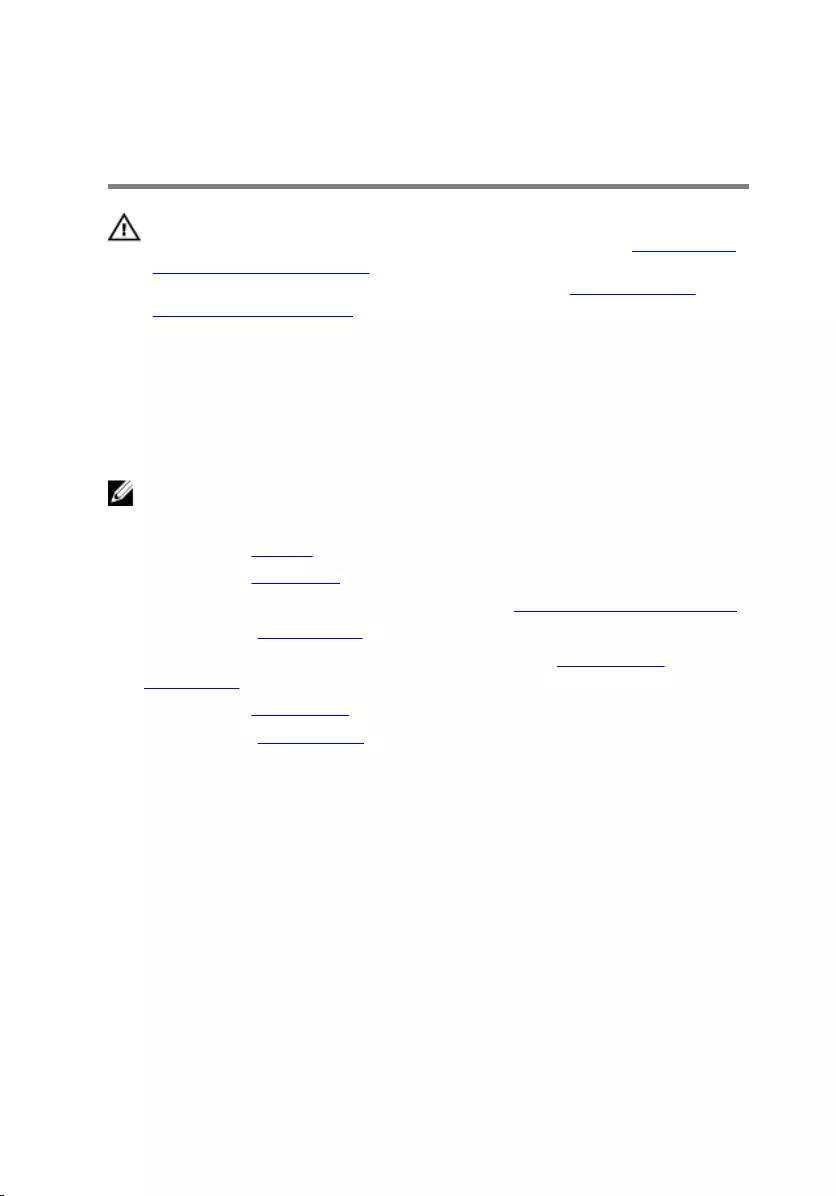
Het montagekader van het
beeldscherm verwijderen
GEVAAR: Voordat u in de computer werkt dient u de meegeleverde
veiligheidsinstructies te lezen en de stappen te volgen in Voordat u in
de computer gaat werken. Nadat u in de computer hebt gewerkt, moet
u de instructies volgen die worden beschreven in Nadat u aan de
computer hebt gewerkt. Raadpleeg voor meer informatie over
veiligheidsrichtlijnen onze website over de wet- en regelgeving op
www.dell.com/regulatory_compliance.
Vereisten vooraf
OPMERKING: Deze instructies gelden alleen voor laptops zonder
aanraakscherm.
1 Verwijder de batterij.
2 Verwijder de onderplaat.
3 Volg procedure in de stappen 1 t/m 3 onder “De harde schijf verwijderen”.
4 Verwijder het toetsenbord.
5 Volg de procedure van stap 1 tot en met stap 7 in “De polssteun
verwijderen”.
6 Verwijder de ventilatoren.
7 Verwijder het beeldscherm.
Procedure
1 Wrik de binnenste rand van de schermrand voorzichtig omhoog met uw
vingers.
86

2 Til het montagekader van de beeldschermconstructie.
1 achterzijde van
beeldscherm
2 montagekader van het
beeldscherm
87
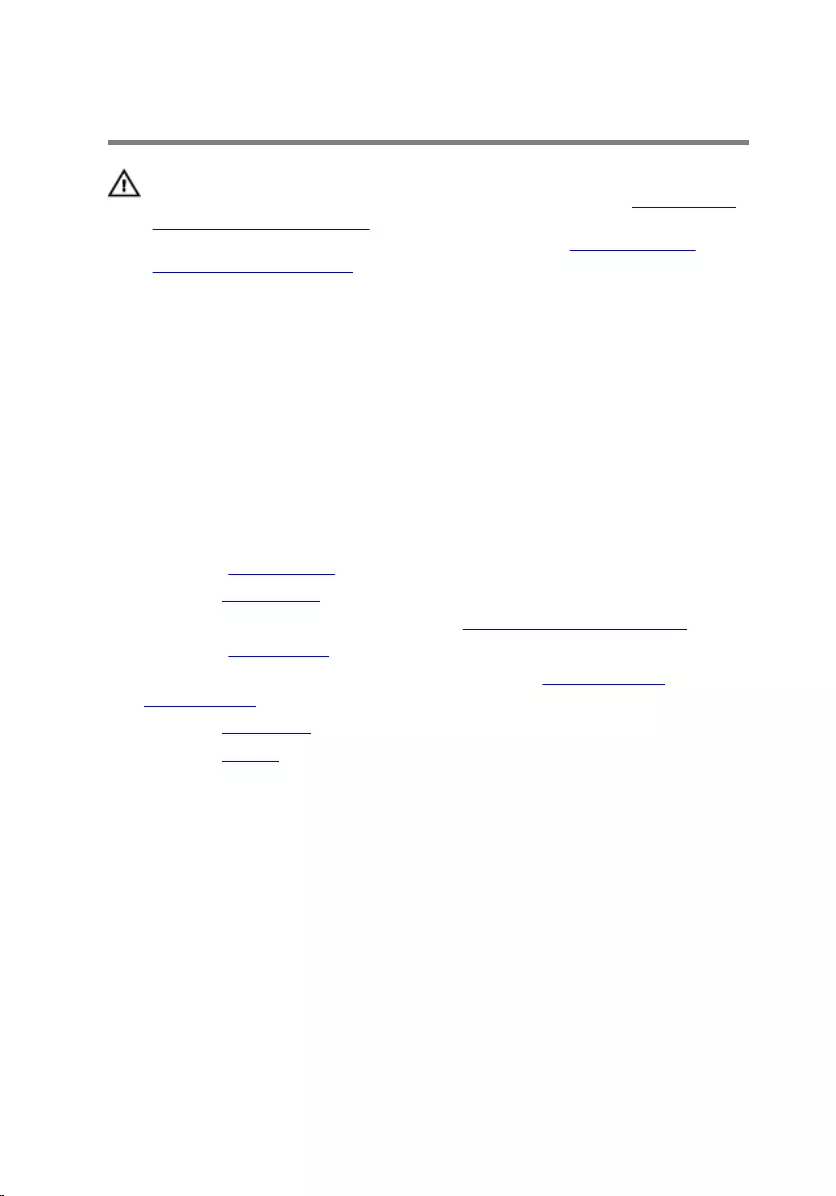
De schermrand vervangen
GEVAAR: Voordat u in de computer werkt dient u de meegeleverde
veiligheidsinstructies te lezen en de stappen te volgen in Voordat u in
de computer gaat werken. Nadat u in de computer hebt gewerkt, moet
u de instructies volgen die worden beschreven in Nadat u aan de
computer hebt gewerkt. Raadpleeg voor meer informatie over
veiligheidsrichtlijnen onze website over de wet- en regelgeving op
www.dell.com/regulatory_compliance.
Procedure
Lijn de schermrand uit met de beeldschermkap en klik de schermrand
voorzichtig op zijn plaats.
Vereisten achteraf
1 Plaats het beeldscherm terug.
2 Plaats de ventilatoren terug.
3 Volg de procedure van stap 2 t/m 6 in 'De polssteun terugplaatsen'.
4 Plaats het toetsenbord terug.
5 Volg de procedure in de stappen 4 t/m 6 onder “De harde schijf
terugplaatsen”.
6 Plaats de onderplaat terug.
7 Plaats de batterij terug.
88
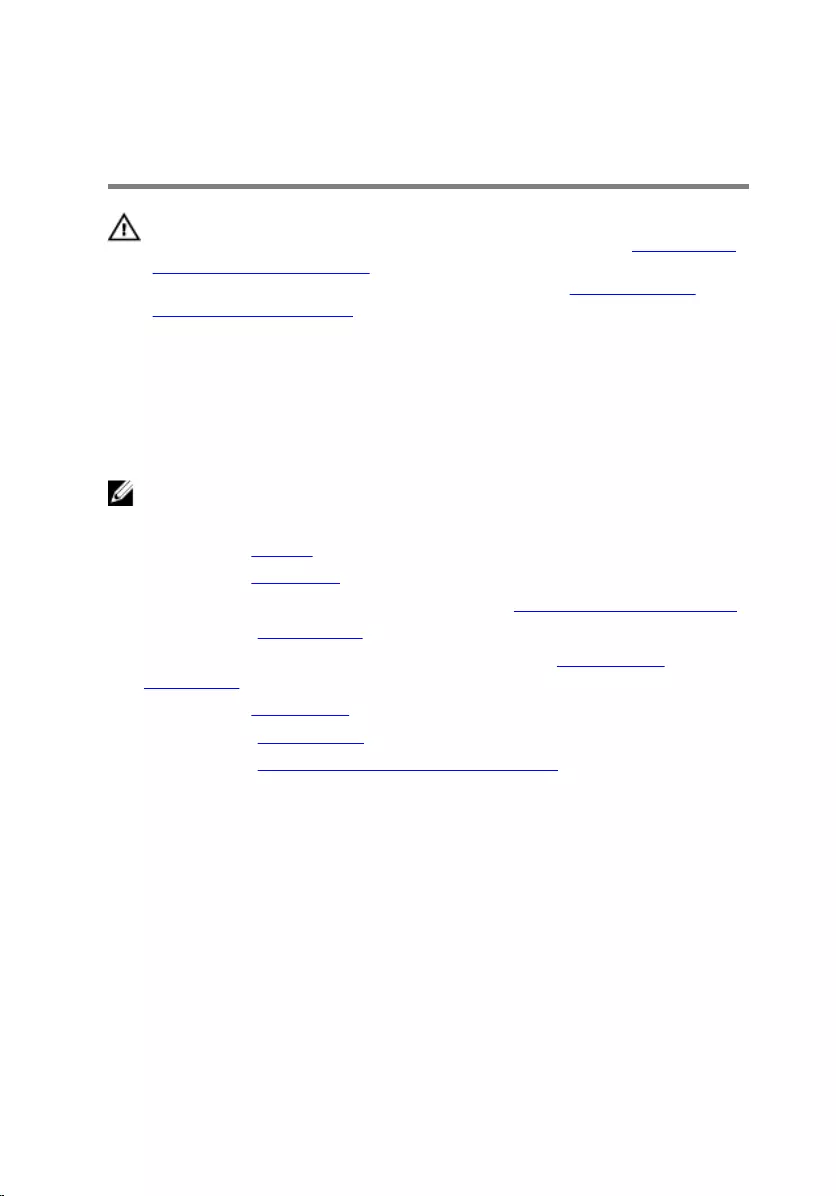
Het beeldschermpaneel
verwijderen
GEVAAR: Voordat u in de computer werkt dient u de meegeleverde
veiligheidsinstructies te lezen en de stappen te volgen in Voordat u in
de computer gaat werken. Nadat u in de computer hebt gewerkt, moet
u de instructies volgen die worden beschreven in Nadat u aan de
computer hebt gewerkt. Raadpleeg voor meer informatie over
veiligheidsrichtlijnen onze website over de wet- en regelgeving op
www.dell.com/regulatory_compliance.
Vereisten vooraf
OPMERKING: Deze instructies gelden alleen voor laptops zonder
aanraakscherm.
1 Verwijder de batterij.
2 Verwijder de onderplaat.
3 Volg procedure in de stappen 1 t/m 3 onder “De harde schijf verwijderen”.
4 Verwijder het toetsenbord.
5 Volg de procedure van stap 1 tot en met stap 7 in “De polssteun
verwijderen”.
6 Verwijder de ventilatoren.
7 Verwijder het beeldscherm.
8 Verwijder het montagekader van het beeldscherm.
89
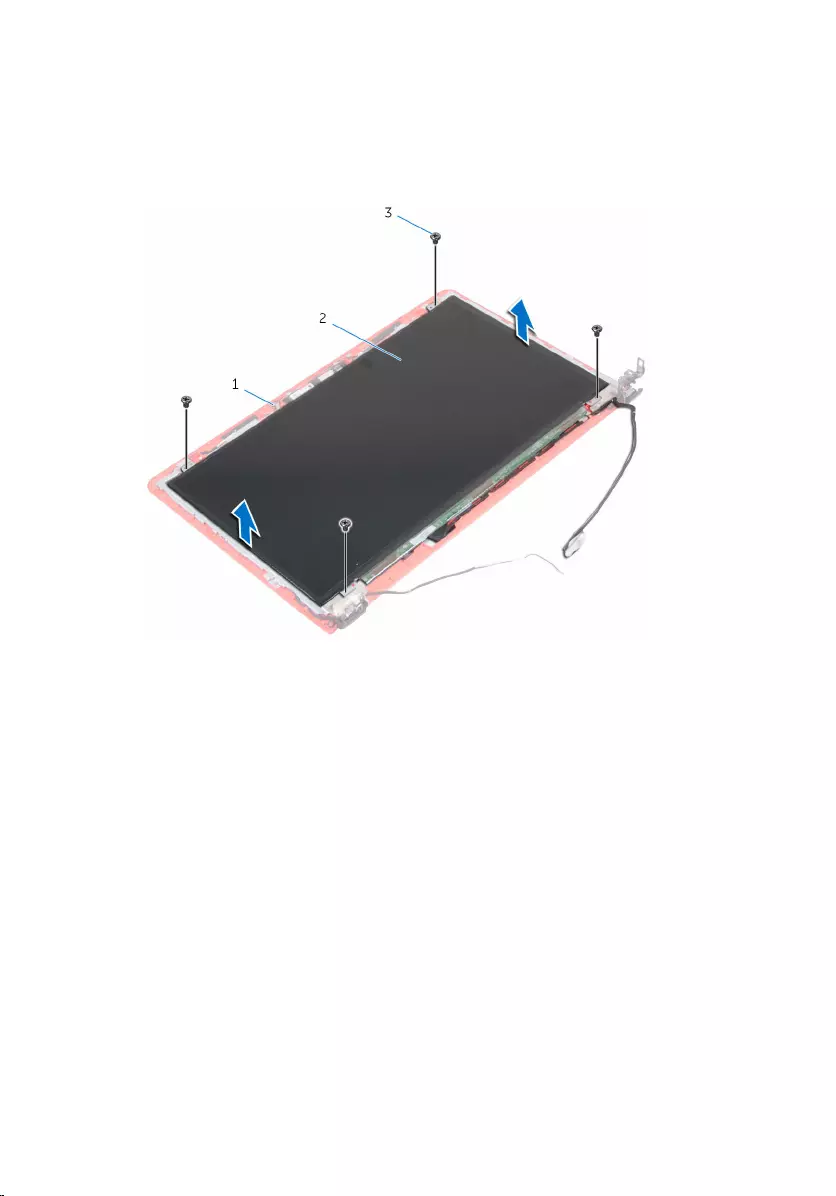
Procedure
1 Verwijder de schroeven waarmee het beeldschermpaneel aan de
achterplaat van het beeldscherm is bevestigd.
1 achterzijde van
beeldscherm
2 beeldschermpaneel
3 schroeven (4)
2 Draai het beeldschermpaneel om.
3 Verwijder de tape waarmee de beeldschermkabel aan de achterzijde van
het beeldscherm is bevestigd.
4 Open de vergrendeling en koppel de beeldschermkabel los van de kap
van het beeldscherm.
90
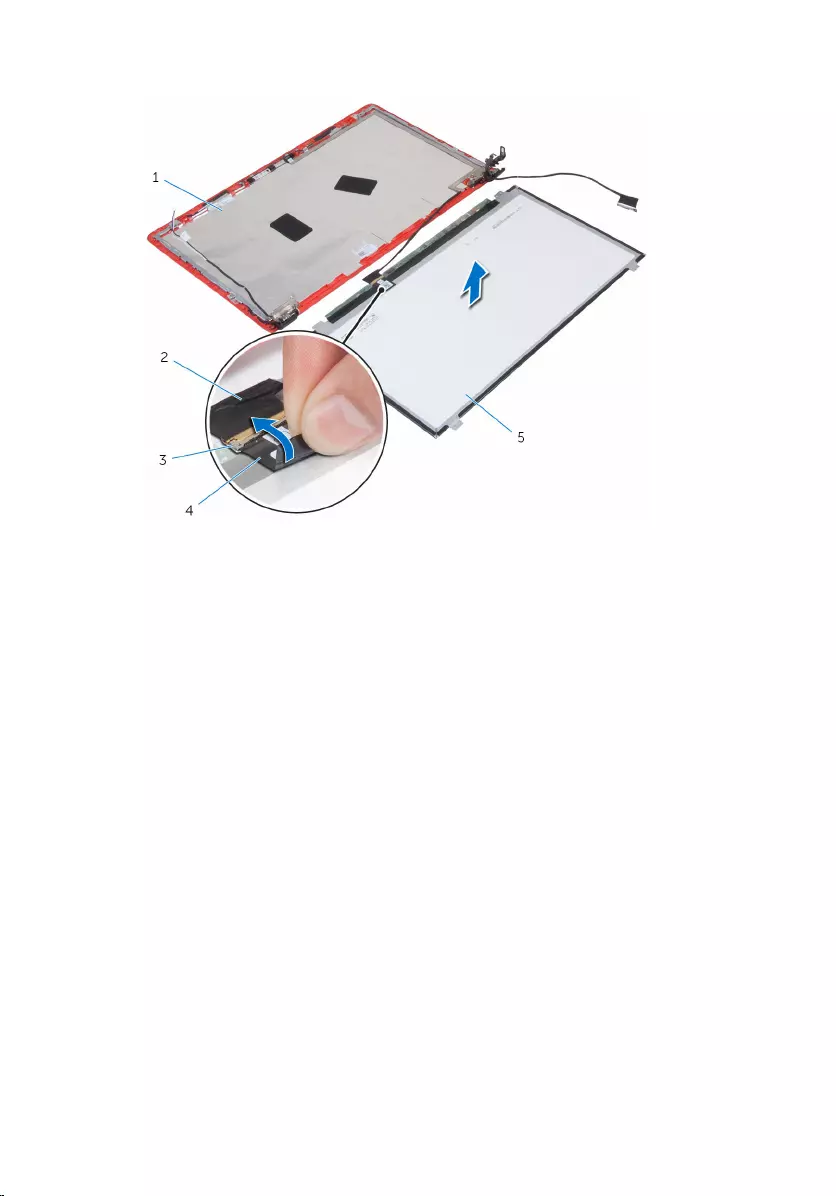
5 Til het beeldschermpaneel uit de achterzijde van het beeldscherm.
1 achterzijde van
beeldscherm
2 beeldschermkabel
3 klemmetje 4 tape
5 beeldschermpaneel
91
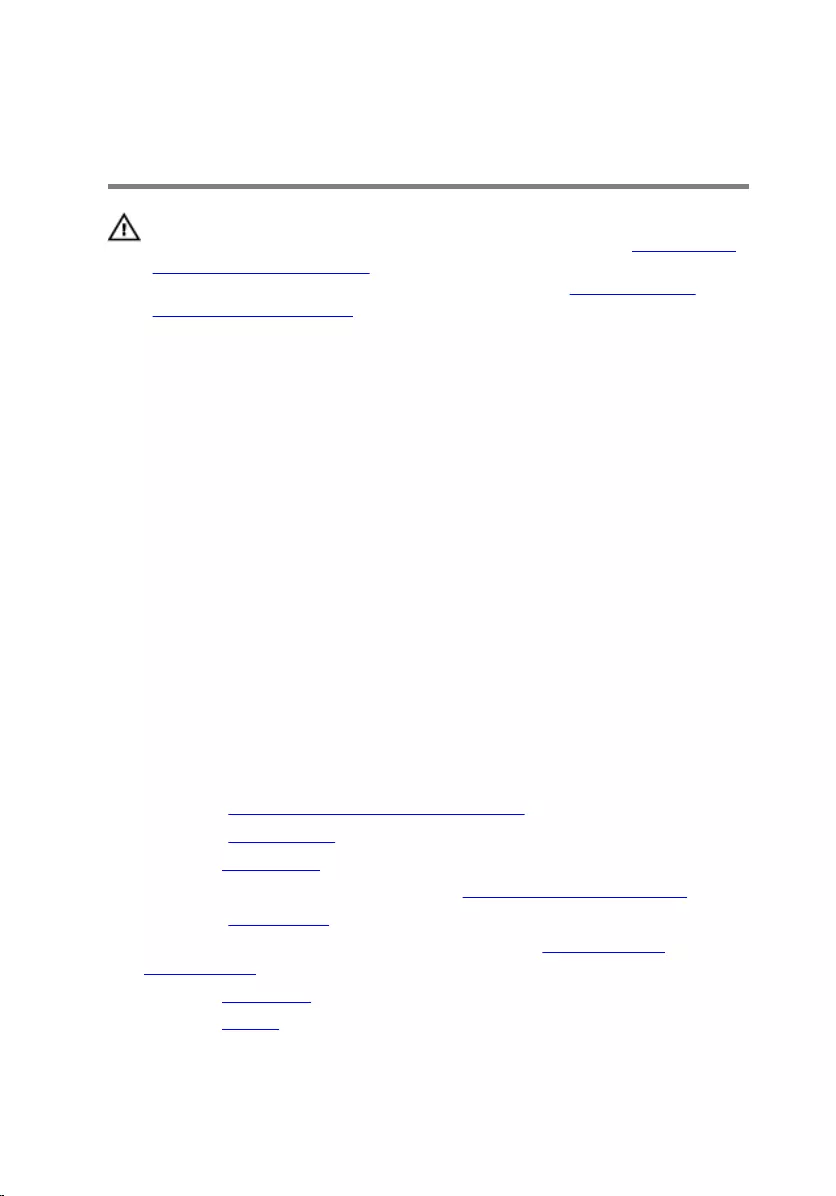
Het beeldschermpaneel
vervangen
GEVAAR: Voordat u in de computer werkt dient u de meegeleverde
veiligheidsinstructies te lezen en de stappen te volgen in Voordat u in
de computer gaat werken. Nadat u in de computer hebt gewerkt, moet
u de instructies volgen die worden beschreven in Nadat u aan de
computer hebt gewerkt. Raadpleeg voor meer informatie over
veiligheidsrichtlijnen onze website over de wet- en regelgeving op
www.dell.com/regulatory_compliance.
Procedure
1 Schuif de beeldschermkabel in de connector op de achterzijde van het
beeldscherm en sluit de vergrendeling om de kabel vast te zetten.
2 Breng de tape aan waarmee de beeldschermkabel op de achterzijde van
het beeldscherm wordt bevestigd.
3 Draai het beeldschermpaneel om en plaats het op de achterzijde van het
beeldscherm.
4 Lijn de schroefgaten in het beeldschermpaneel uit met de schroefgaten
in de beeldschermkap.
5 Plaats de schroeven terug waarmee het beelschermpaneel vastzit aan de
beeldschermkap.
Vereisten achteraf
1 Plaats het montagekader van het beeldscherm terug.
2 Plaats het beeldscherm terug.
3 Plaats de ventilatoren terug.
4 Volg de procedure van stap 2 t/m 6 in 'De polssteun terugplaatsen'.
5 Plaats het toetsenbord terug.
6 Volg de procedure in de stappen 4 t/m 6 onder “De harde schijf
terugplaatsen”.
7 Plaats de onderplaat terug.
8 Plaats de batterij terug.
92
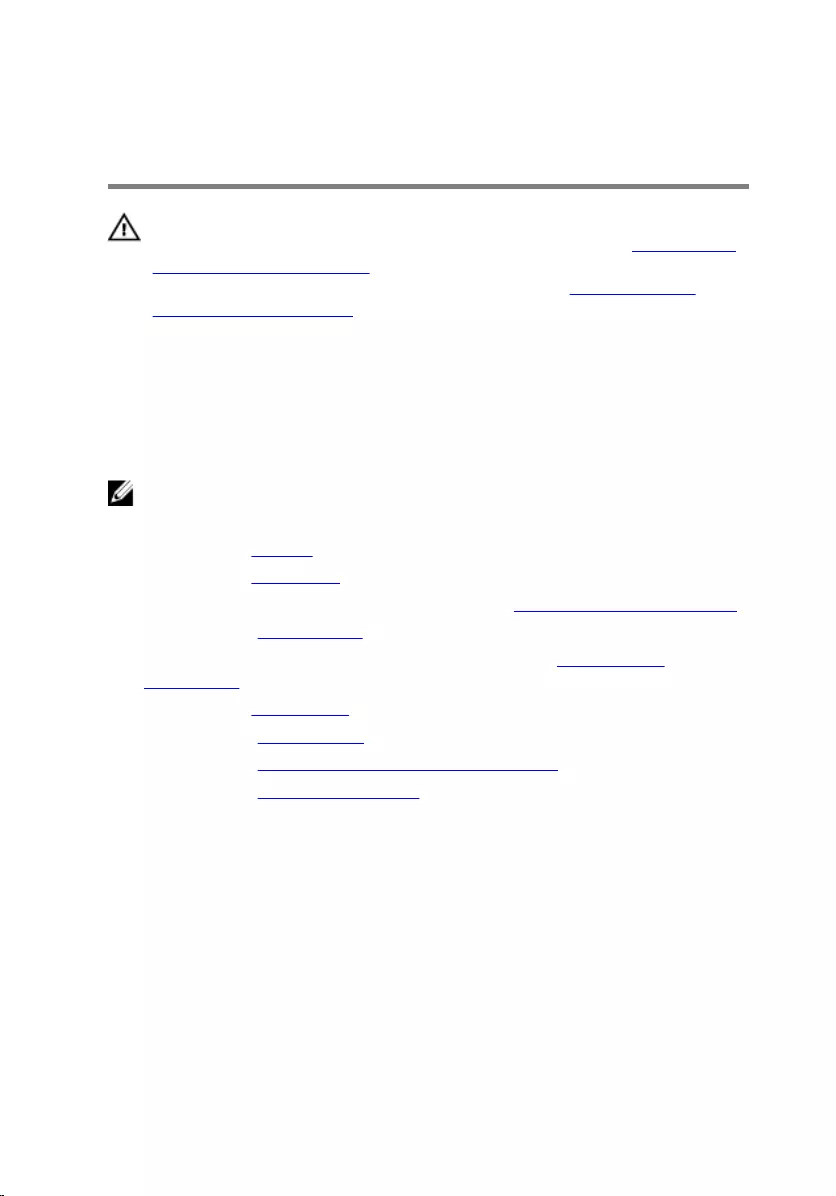
Het beeldschermscharnier en
de beugel verwijderen
GEVAAR: Voordat u in de computer werkt dient u de meegeleverde
veiligheidsinstructies te lezen en de stappen te volgen in Voordat u in
de computer gaat werken. Nadat u in de computer hebt gewerkt, moet
u de instructies volgen die worden beschreven in Nadat u aan de
computer hebt gewerkt. Raadpleeg voor meer informatie over
veiligheidsrichtlijnen onze website over de wet- en regelgeving op
www.dell.com/regulatory_compliance.
Vereisten vooraf
OPMERKING: Deze instructies gelden alleen voor laptops zonder
aanraakscherm.
1 Verwijder de batterij.
2 Verwijder de onderplaat.
3 Volg procedure in de stappen 1 t/m 3 onder “De harde schijf verwijderen”.
4 Verwijder het toetsenbord.
5 Volg de procedure van stap 1 tot en met stap 7 in “De polssteun
verwijderen”.
6 Verwijder de ventilatoren.
7 Verwijder het beeldscherm.
8 Verwijder het montagekader van het beeldscherm.
9 Verwijder het beeldschermpaneel.
Procedure
1 Noteer hoe de antennekabels lopen en verwijder de antennekabels uit de
geleiders op de beeldschermscharnieren.
2 Noteer hoe de beeldschermkabel loopt en verwijder de
beeldschermkabel uit de geleiders op de beeldschermscharnieren.
3 Verwijder de schroeven waarmee de beeldschermscharnieren aan de
achterzijde van het beeldscherm vastzitten.
93
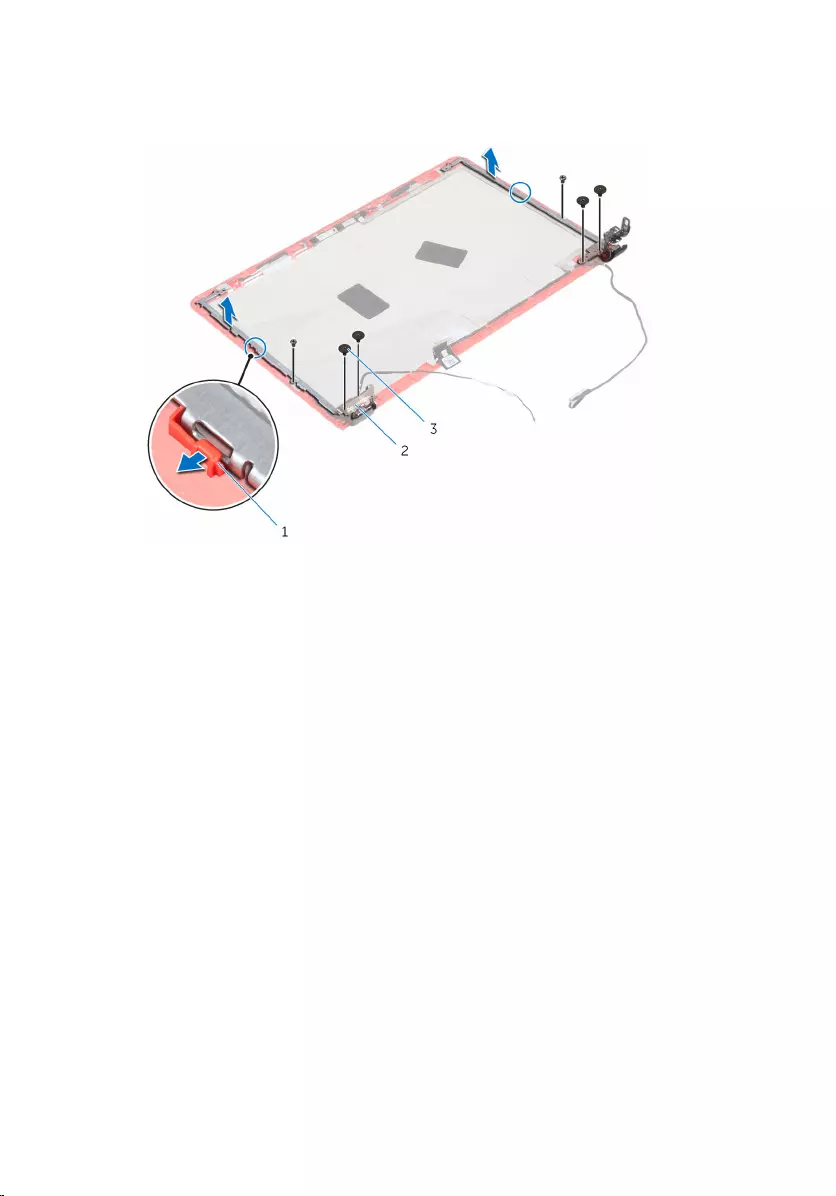
4 Maak de scharnieren los van de bevestigingen en til de
beeldschermscharnieren op om ze van de achterzijde van het
beeldscherm te verwijderen.
1 grendels 2 beeldschermscharnieren
(2)
3 schroeven (6)
94
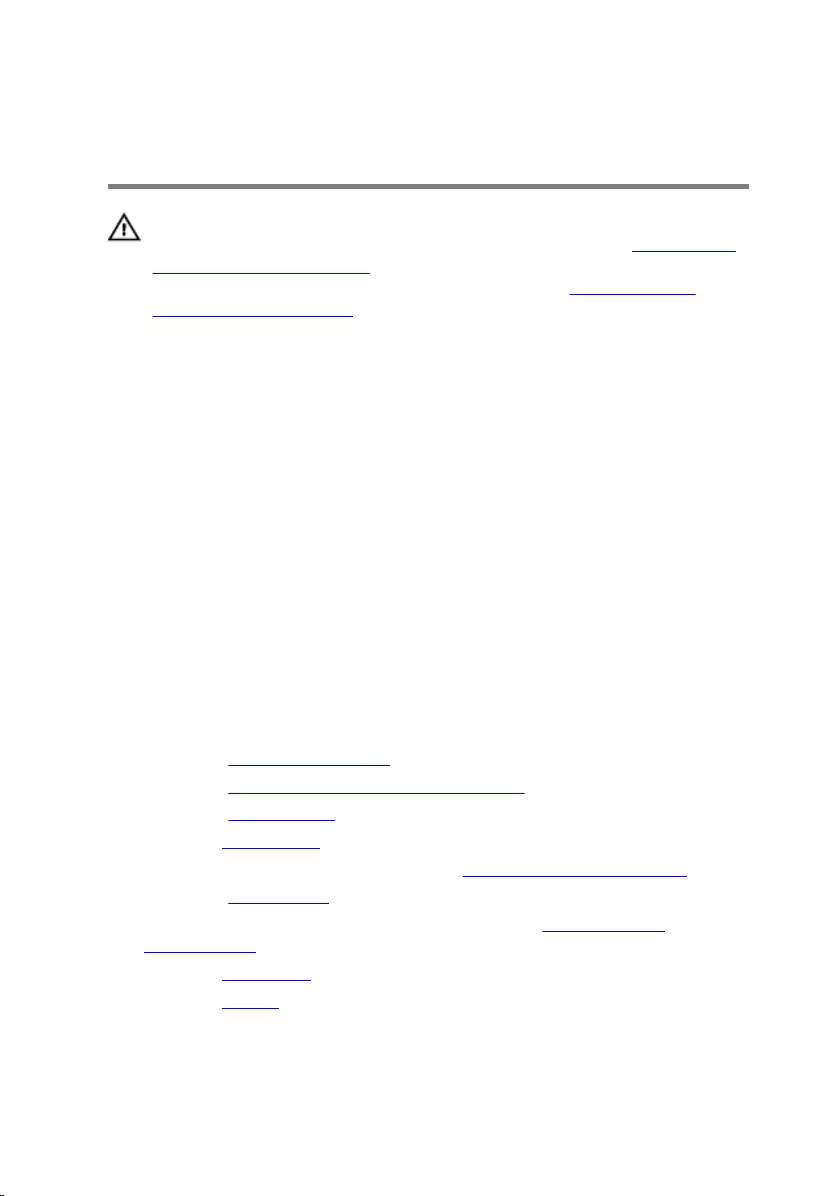
Het beeldschermscharnier en
de beugel terugplaatsen
GEVAAR: Voordat u in de computer werkt dient u de meegeleverde
veiligheidsinstructies te lezen en de stappen te volgen in Voordat u in
de computer gaat werken. Nadat u in de computer hebt gewerkt, moet
u de instructies volgen die worden beschreven in Nadat u aan de
computer hebt gewerkt. Raadpleeg voor meer informatie over
veiligheidsrichtlijnen onze website over de wet- en regelgeving op
www.dell.com/regulatory_compliance.
Procedure
1 Schuif de scharnieren onder de lipjes aan de achterzijde van het
beeldscherm.
2 Lijn de schroefgaten in beeldschermscharnieren uit met de schroefgaten
in de beeldschermkap.
3 Plaats de schroeven terug waarmee de beelschermscharnieren vastzitten
aan de achterzijde van het beeldscherm.
4 Leid de antennekabel en de beeldschermkabel door de geleiders op de
scharnieren van het beeldscherm.
Vereisten achteraf
1 Plaats het beeldschermpaneel terug.
2 Plaats het montagekader van het beeldscherm terug.
3 Plaats het beeldscherm terug.
4 Plaats de ventilatoren terug.
5 Volg de procedure van stap 2 t/m 6 in 'De polssteun terugplaatsen'.
6 Plaats het toetsenbord terug.
7 Volg de procedure in de stappen 4 t/m 6 onder “De harde schijf
terugplaatsen”.
8 Plaats de onderplaat terug.
9 Plaats de batterij terug.
95
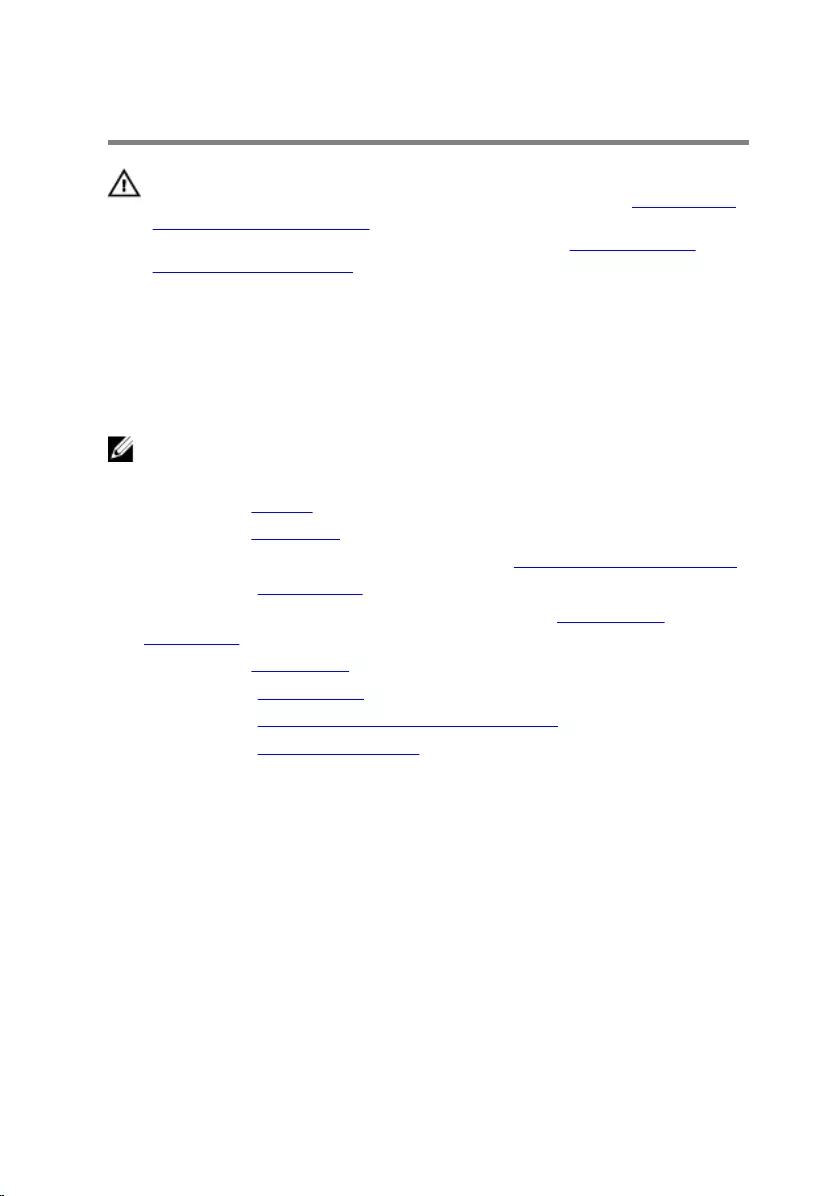
De camera verwijderen
GEVAAR: Voordat u in de computer werkt dient u de meegeleverde
veiligheidsinstructies te lezen en de stappen te volgen in Voordat u in
de computer gaat werken. Nadat u in de computer hebt gewerkt, moet
u de instructies volgen die worden beschreven in Nadat u aan de
computer hebt gewerkt. Raadpleeg voor meer informatie over
veiligheidsrichtlijnen onze website over de wet- en regelgeving op
www.dell.com/regulatory_compliance.
Vereisten vooraf
OPMERKING: Deze instructies gelden alleen voor laptops zonder
aanraakscherm.
1 Verwijder de batterij.
2 Verwijder de onderplaat.
3 Volg procedure in de stappen 1 t/m 3 onder “De harde schijf verwijderen”.
4 Verwijder het toetsenbord.
5 Volg de procedure van stap 1 tot en met stap 7 in “De polssteun
verwijderen”.
6 Verwijder de ventilatoren.
7 Verwijder het beeldscherm.
8 Verwijder het montagekader van het beeldscherm.
9 Verwijder het beeldschermpaneel.
Procedure
1 Wrik met een plastic pennetje voorzichtig de camera los van de
achterzijde van het beeldscherm en keer de camera om.
2 Verwijder de tape waarmee de camerakabel wordt vastgemaakt aan de
camera.
96
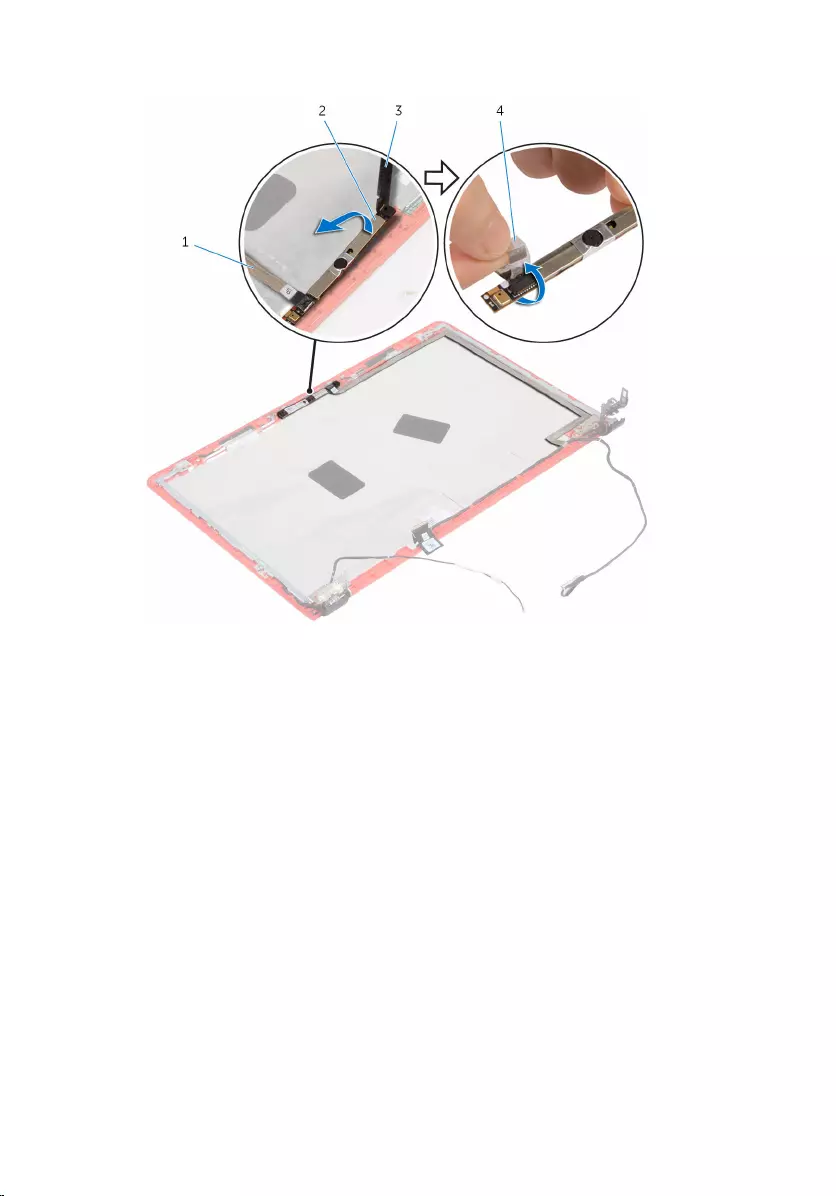
3 Keer de camera om en koppel de camerakabel los van de camera.
1 camerakabel 2 camera
3 plastic pennetje 4 tape
97
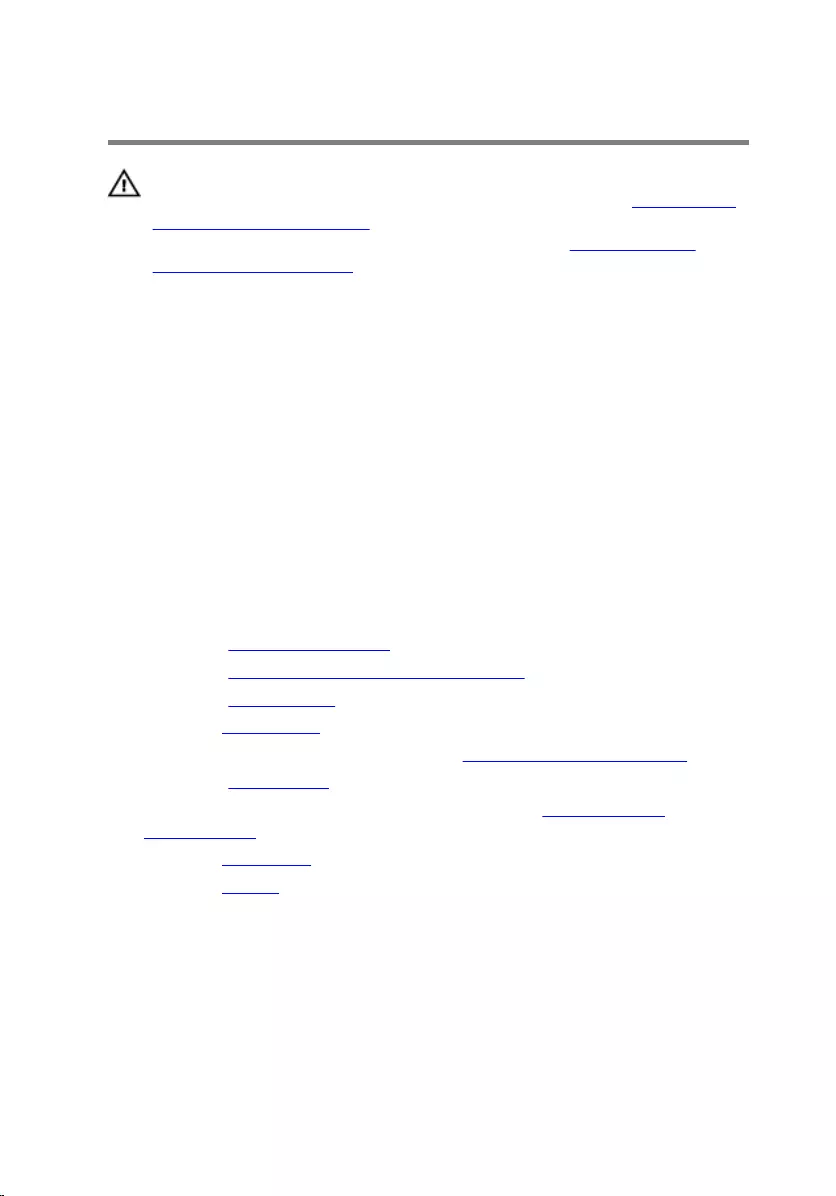
De camera vervangen
GEVAAR: Voordat u in de computer werkt dient u de meegeleverde
veiligheidsinstructies te lezen en de stappen te volgen in Voordat u in
de computer gaat werken. Nadat u in de computer hebt gewerkt, moet
u de instructies volgen die worden beschreven in Nadat u aan de
computer hebt gewerkt. Raadpleeg voor meer informatie over
veiligheidsrichtlijnen onze website over de wet- en regelgeving op
www.dell.com/regulatory_compliance.
Procedure
1 Sluit de camerakabel aan op de camera.
2 Bevestig de tape waarmee de camerakabel wordt vastgemaakt aan de
camera.
3 Draai de camera om en lijn de camera uit met de uitlijningspunten op de
achterzijde van het beeldscherm en klik de camera op zijn plaats.
Vereisten achteraf
1 Plaats het beeldschermpaneel terug.
2 Plaats het montagekader van het beeldscherm terug.
3 Plaats het beeldscherm terug.
4 Plaats de ventilatoren terug.
5 Volg de procedure van stap 2 t/m 6 in 'De polssteun terugplaatsen'.
6 Plaats het toetsenbord terug.
7 Volg de procedure in de stappen 4 t/m 6 onder “De harde schijf
terugplaatsen”.
8 Plaats de onderplaat terug.
9 Plaats de batterij terug.
98
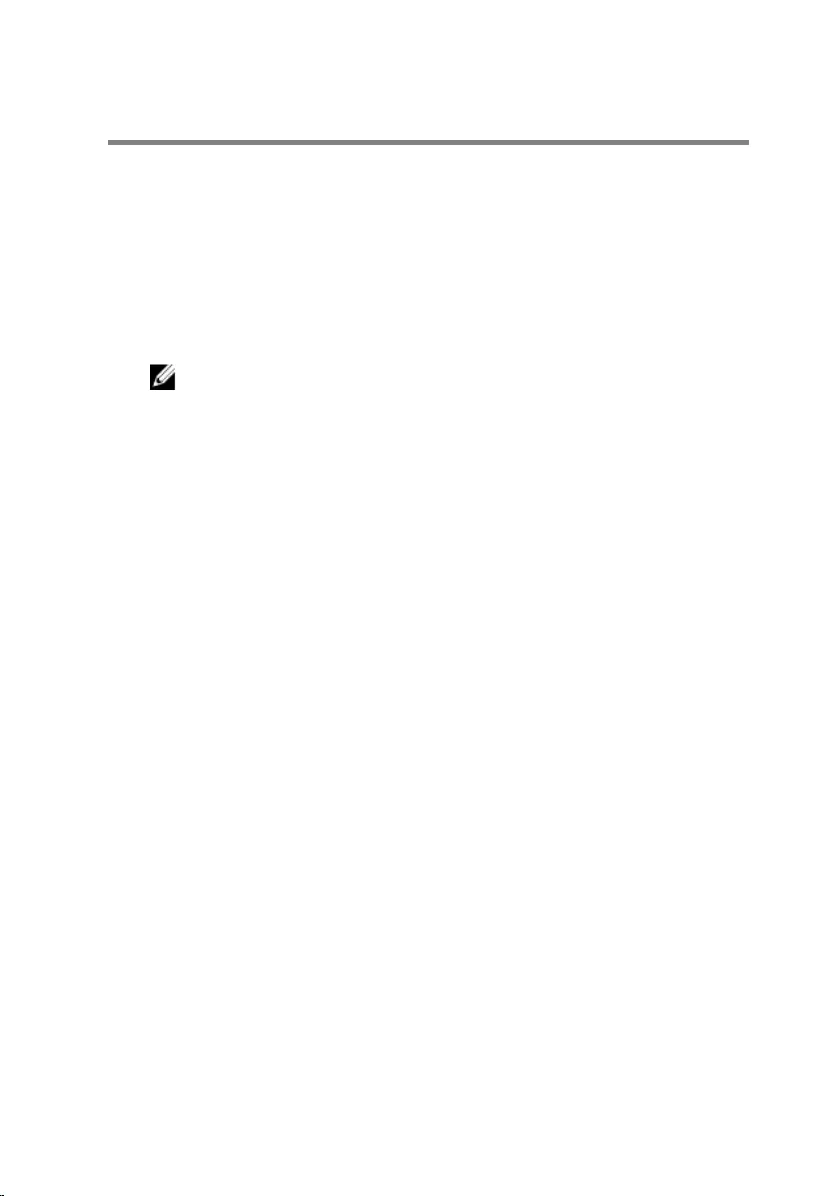
Het BIOS flashen
Mogelijk moet u het BIOS flashen wanneer er een update beschikbaar is of na
het vervangen of terugplaatsen van het moederbord. Ga als volgt te werk om
het BIOS te flashen:
1 Zet de computer aan.
2 Ga naar www.dell.com/support.
3 Klik op Product Support, voer de servicetag van uw computer in en klik
op Verzenden.
OPMERKING: Als u niet beschikt over de servicetag, gebruikt u de
functie automatisch detecteren of handmatig bladeren voor uw
model computer.
4 Klik op Stuurprogramma's & downloads.
5 Selecteer het besturingssysteem dat op uw computer is geïnstalleerd.
6 Scroll naar beneden op de pagina en vouw BIOS uit.
7 Klik op Bestand downloaden om de laatste versie van de BIOS voor uw
computer te downloaden.
8 Sla het bestand op en ga na het downloaden naar de map waar u het
update-bestand van het BIOS heeft opgeslagen.
9 Dubbelklik op het pictogram van het BIOS update-bestand en volg de
instructies op het scherm.
99
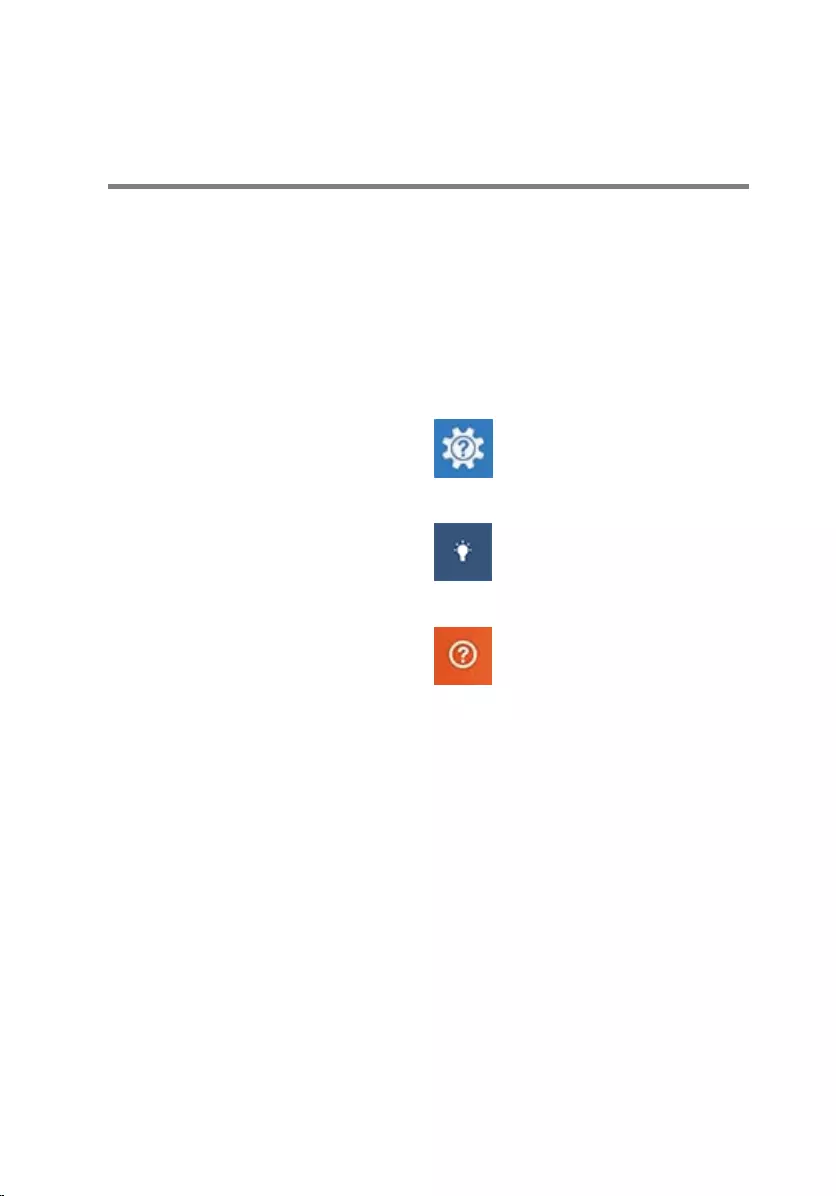
Hulp verkrijgen en contact
opnemen met Dell
Bronnen voor zelfhulp
U kunt informatie en hulp bij Dell-producten en services krijgen door middel
van deze bronnen voor zelfhulp.
Informatie over producten en
services van Dell
www.dell.com
Windows 8.1 en Windows 10 app Dell Help en ondersteuning
Windows 10 Aan de slag app
Windows 8.1 Help + Tips app
Help openen in Windows 8, Windows
8.1 en Windows 10
In Windows Search, typt u Help en
ondersteuning en druk op Enter.
Help openen in Windows 7 Klik op Start → Help en
ondersteuning.
Onlinehelp voor besturingssysteem www.dell.com/support/windows
www.dell.com/support/linux
Informatie over probleemoplossing,
gebruikershandleidingen, installatie-
instructies, productspecificaties,
blogs voor technische hulp, drivers,
software-updates, enz.
www.dell.com/support
Informatie over uw
besturingssysteem, instellen en
Ga naar Ik en mijn Dell op
www.dell.com/support/manuals.
100
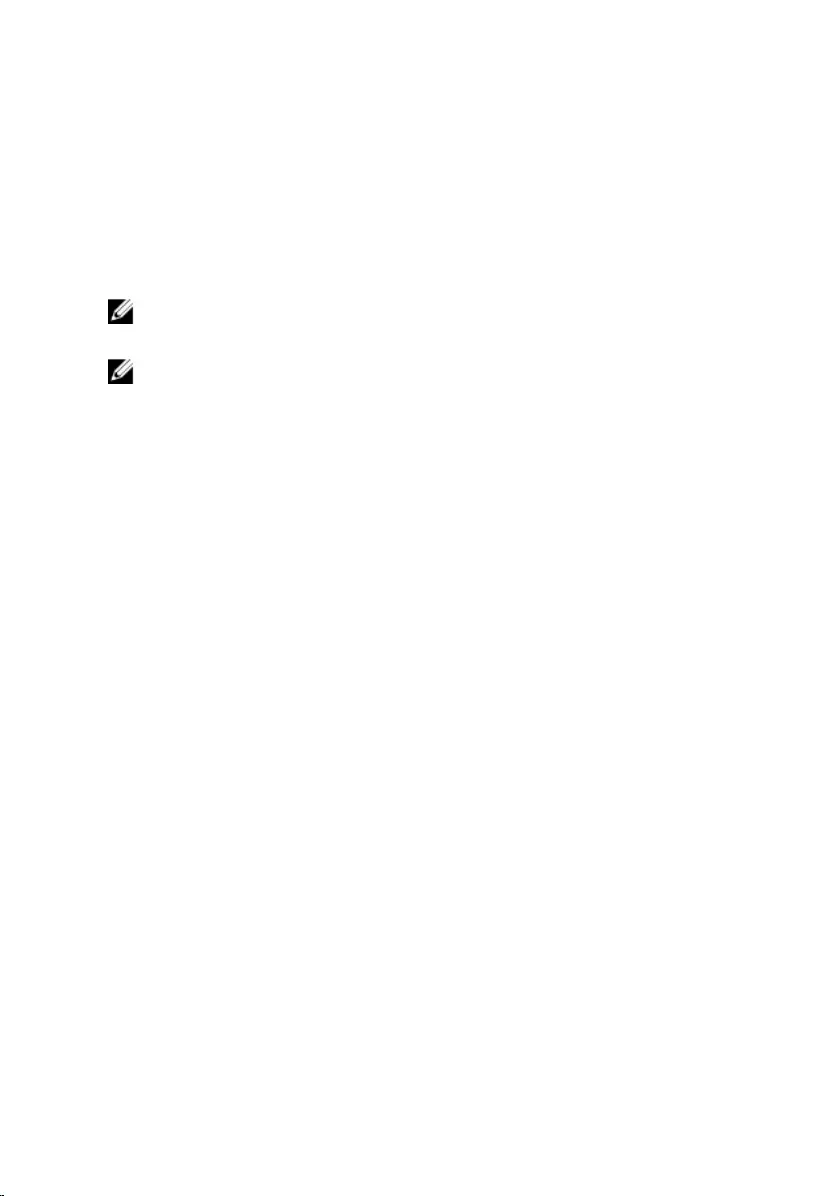
gebruiken van uw computer,
databack-ups, diagnostieken, enz.
Contact opnemen met Dell
Ga naar www.dell.com/contactdell als u contact wilt opnemen met Dell voor
verkoop, technische ondersteuning of aan de klantenservice gerelateerde
zaken.
OPMERKING: De beschikbaarheid hiervan verschilt per land en product.
Sommige services zijn mogelijk niet beschikbaar in uw land.
OPMERKING: Als u geen actieve internetverbinding hebt, kunt u de
contactgegevens vinden op de factuur, de pakbon of in de
productcatalogus van Dell.
101